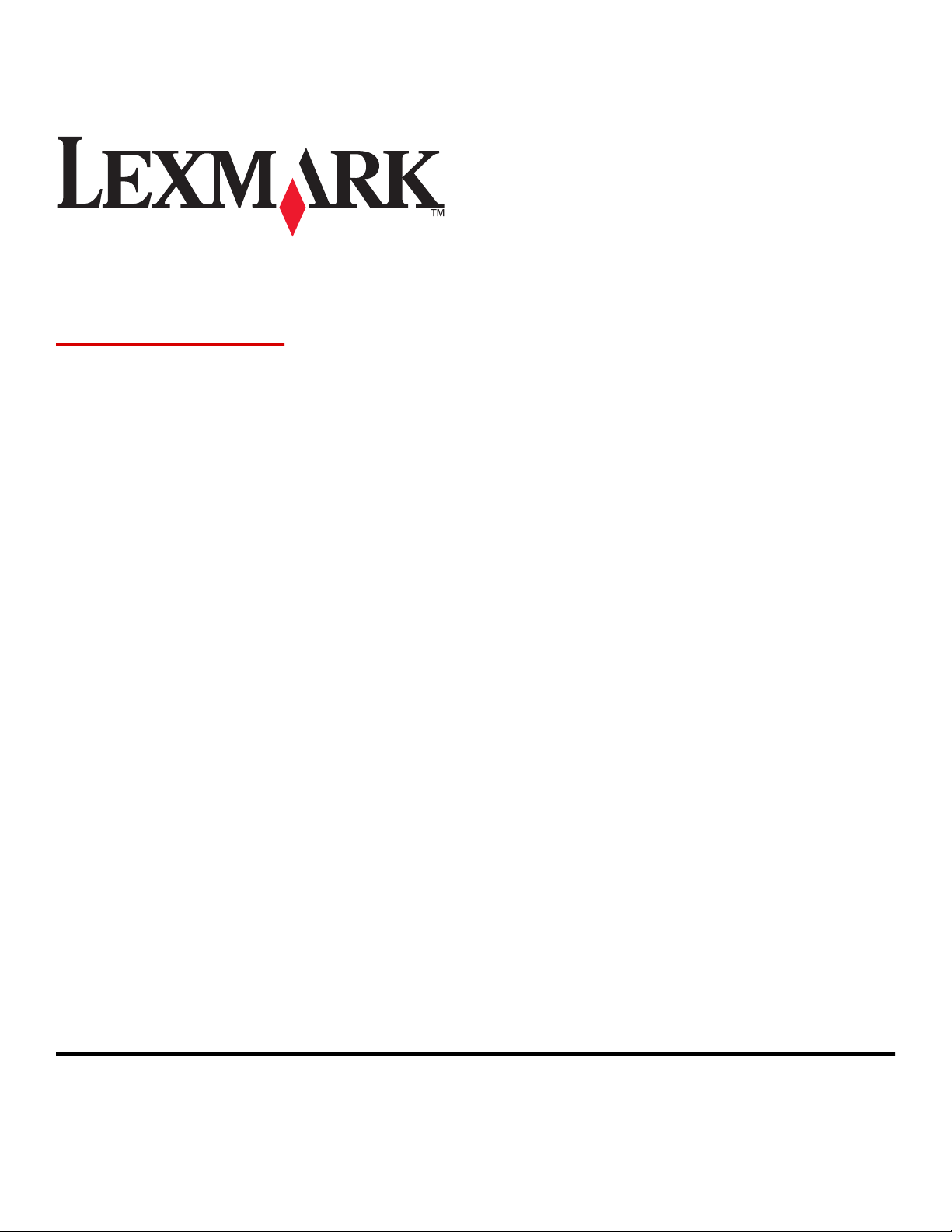
Řada X46x
Uživatelská příručka
Březen 2012 www.lexmark.com
Typ(y) přístroje:
7014, 4569, 4570
Model(y):
431, 636, 63W, n01, n02, g01, g02, n11, n12, g11, g12, hn1, hn2, wh1, wh2
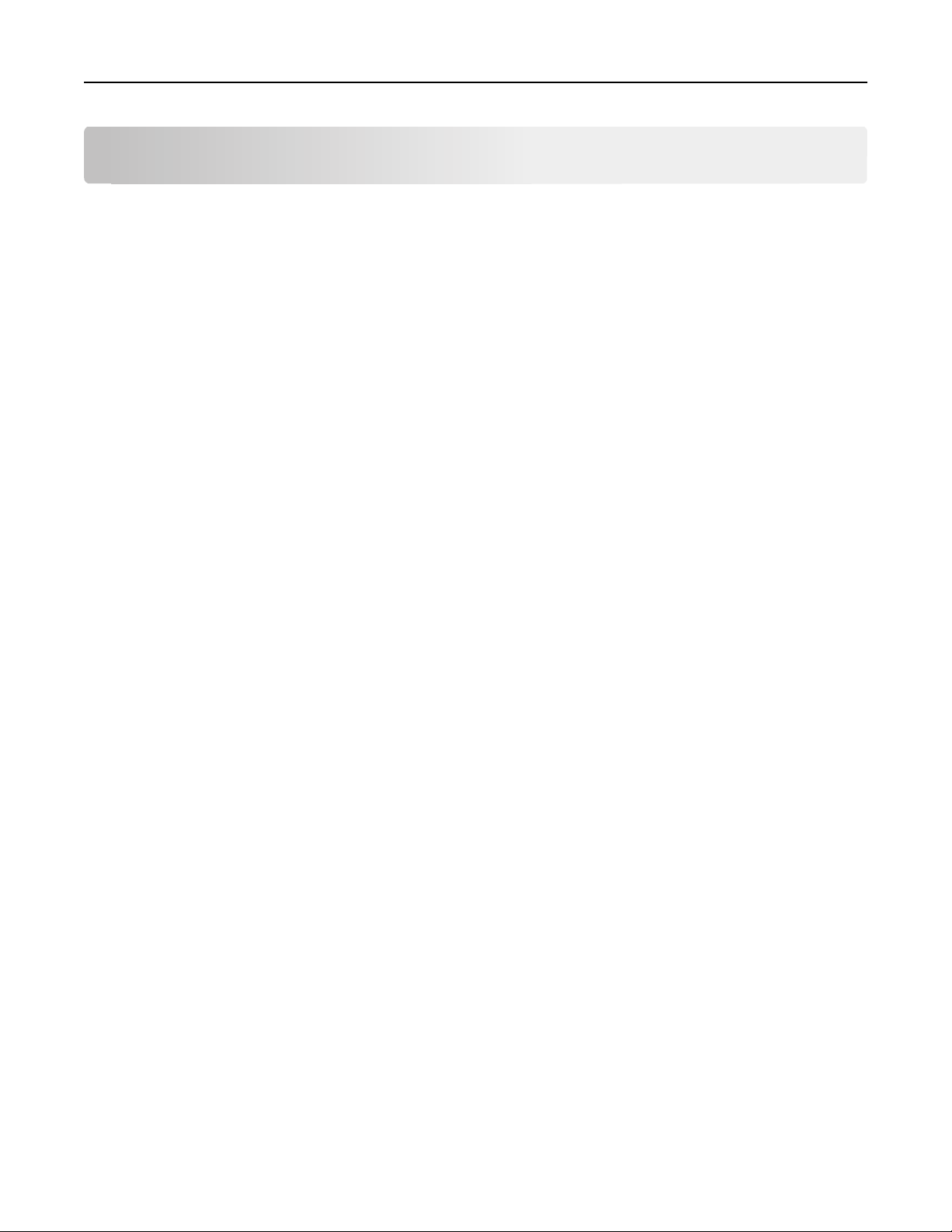
Obsah 2
Obsah
Bezpečnostní informace.............................................................................14
Poučení o tiskárně......................................................................................16
Děkujeme vám, že jste si vybrali tuto tiskárnu!......................................................................................16
Hledání informací o tiskárně...................................................................................................................16
Konfigurace tiskárny................................................................................................................................17
Volba umístění tiskárny...........................................................................................................................19
Základní funkce skeneru..........................................................................................................................20
Popis automatického podavače dokumentů a skleněné plochy skeneru...............................................21
Vysvětlení ovládacího panelu tiskárny....................................................................................................22
Vysvětlení úvodní obrazovky...................................................................................................................23
Použití tlačítek na dotykové obrazovce...................................................................................................24
Dodatečná příprava tiskárny......................................................................28
Instalace interních volitelných doplňků...................................................................................................28
Dostupné interní volitelné doplňky ..................................................................................................................28
Přístup k systémové desce při instalaci interních doplňků ...............................................................................29
Instalace paměťové karty .................................................................................................................................31
Instalace paměti flash nebo karty s firmwarem ...............................................................................................33
Instalace portu Internal Solutions Port .............................................................................................................35
Instalace pevného disku tiskárny......................................................................................................................42
Instalace faxové karty .......................................................................................................................................47
Instalace hardwarových volitelných doplňků..........................................................................................50
Instalace zásobníku na 250 nebo 550 listů ....................................................................................................... 50
Připojování kabelů...................................................................................................................................51
Ověření nastavení tiskárny......................................................................................................................52
Tisk stránky nastavení nabídek .........................................................................................................................52
Tisk stránky nastavení sítě ................................................................................................................................53
Nastavení softwaru tiskárny....................................................................................................................53
Instalování softwaru tiskárny............................................................................................................................ 53
Aktualizace dostupných možností ovladače tiskárny ....................................................................................... 54
Nastavení bezdrátového tisku.................................................................................................................55
Pomocí následujících kroků připravíte tiskárnu................................................................................................55
Informace, které budete potřebovat k nastavení tiskárny v bezdrátové síti ....................................................55
Instalace tiskárny v bezdrátové síti (systém Windows) ....................................................................................56
Instalace tiskárny v bezdrátové síti (Macintosh) .............................................................................................. 59
Instalace tiskárny do kabelové sítě..........................................................................................................62
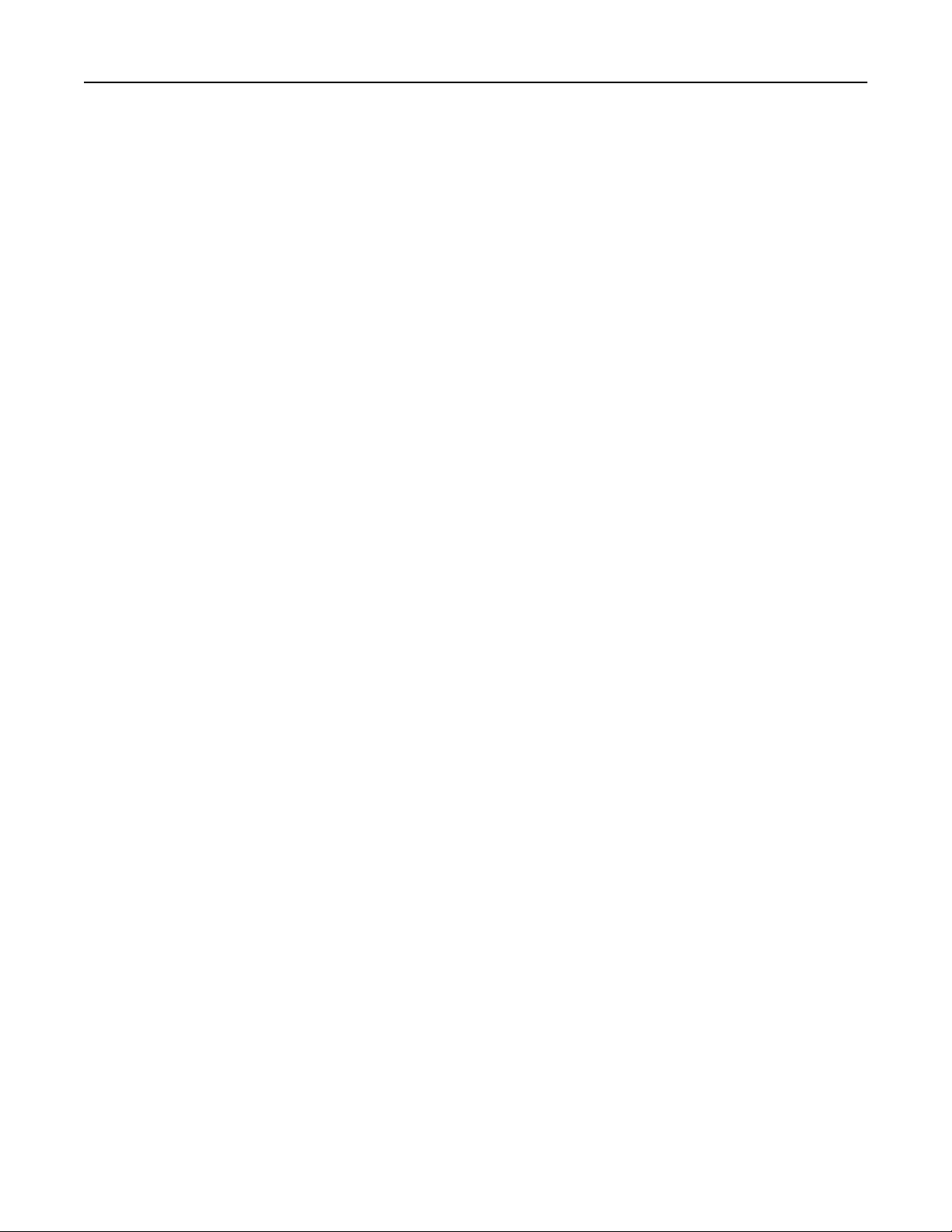
Obsah 3
Změna nastavení portů po instalaci nového síťového portu Internal Solutions Port..............................65
Nastavení sériového tisku.......................................................................................................................67
Minimalizujte dopad své tiskárny na životní prostředí................................69
Úspora papíru a toneru...........................................................................................................................69
Použití recyklovaného papíru ...........................................................................................................................69
Úspora spotřebního materiálu.......................................................................................................................... 69
Úspora energie........................................................................................................................................70
Použití úsporného režimu.................................................................................................................................70
Úprava spořiče energie..................................................................................................................................... 71
Úprava jasu displeje.......................................................................................................................................... 72
Nastavení osvětlení standardního výstupního odkladače ................................................................................ 72
Recyklace.................................................................................................................................................73
Recyklace produktů společnosti Lexmark......................................................................................................... 73
Recyklace obalových materiálů společnosti Lexmark.......................................................................................73
Vrácení kazet Lexmark za účelem opětovného použití nebo recyklace............................................................ 74
Snížení hlasitosti tiskárny........................................................................................................................74
Zakládání papíru a speciálních médií..........................................................76
Nastavení formátu a typu papíru............................................................................................................76
Nastavení pro Univerzální formát papíru................................................................................................76
Prevence zaseknutí..................................................................................................................................77
Plnění zásobníků......................................................................................................................................77
Použití univerzálního podavače...............................................................................................................81
Propojování a rozpojování zásobníků......................................................................................................86
Propojování zásobníků...................................................................................................................................... 86
Rozpojování zásobníků .....................................................................................................................................86
Přiřazení vlastního názvu typu papíru...............................................................................................................87
Změna názvu vlastního typu <x>....................................................................................................................... 87
Pokyny ohledně papíru a speciálních médií................................................89
Pokyny ohledně papíru............................................................................................................................89
Charakteristiky papíru.......................................................................................................................................89
Nepřijatelný papír............................................................................................................................................. 90
Volba papíru .....................................................................................................................................................90
Použití recyklovaného papíru a jiných kancelářských papírů ...........................................................................90
Výběr předtištěných formulářů a hlavičkových papírů .....................................................................................91
Skladování papíru .............................................................................................................................................91
Podporované formáty, typy a gramáže papíru........................................................................................92
Formáty papíru podporované tiskárnou........................................................................................................... 92
Typy a gramáže papíru podporované tiskárnou ...............................................................................................93
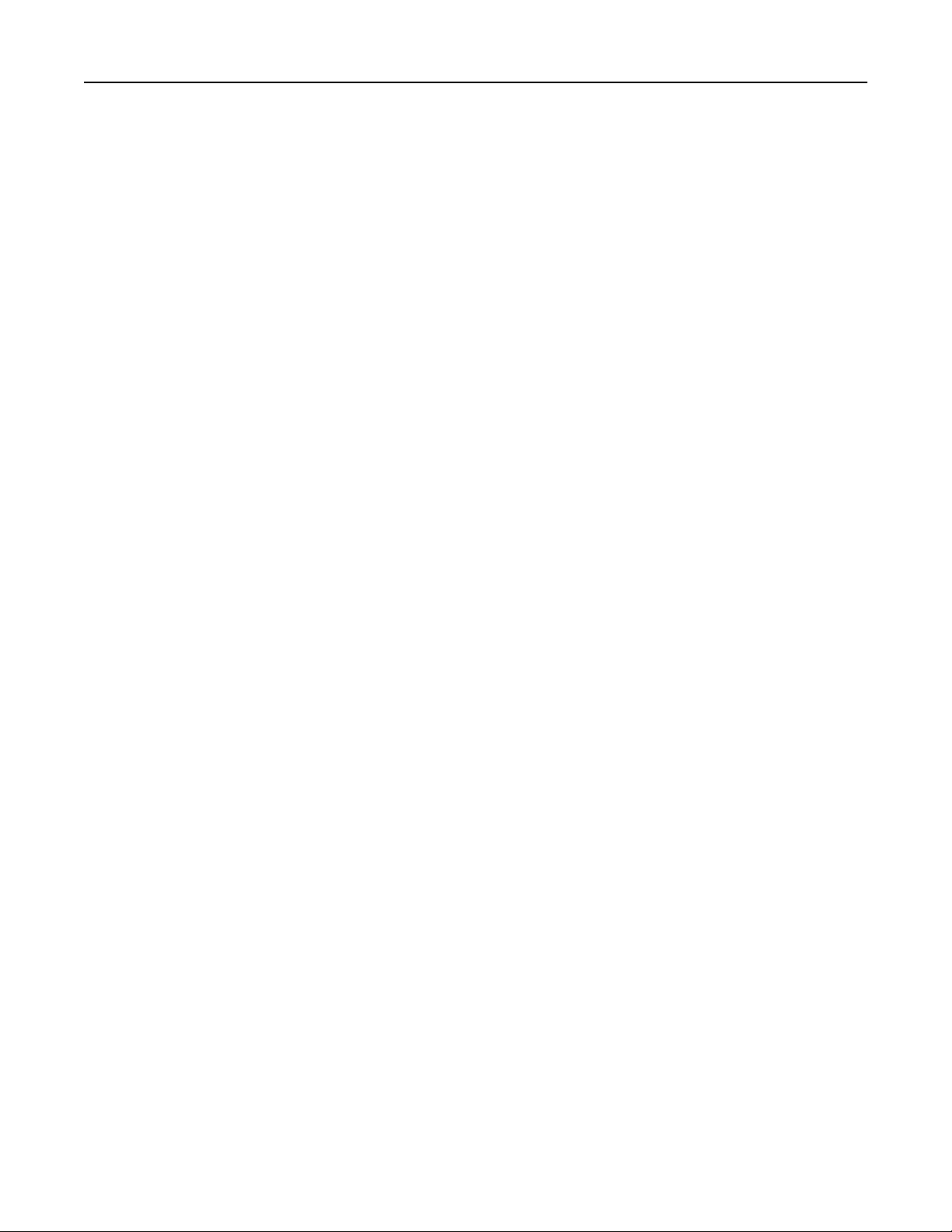
Obsah 4
Údaje o kapacitě papíru....................................................................................................................................94
Tisk............................................................................................................95
Tisk dokumentu.......................................................................................................................................95
Tisk na obě strany papíru (oboustranný tisk)..........................................................................................95
Tisk na speciální média............................................................................................................................96
Tipy pro používání hlavičkového papíru ...........................................................................................................96
Tipy pro používání průhledných fólií................................................................................................................. 96
Tipy pro používání obálek ................................................................................................................................. 96
Tipy pro používání štítků...................................................................................................................................97
Tipy pro používání karet ...................................................................................................................................98
Tisk důvěrných a jiných pozdržených úloh..............................................................................................98
Pozdržení úloh v tiskárně..................................................................................................................................98
Tisk důvěrných a jiných pozdržených úloh ze systému Windows.....................................................................99
Tisk důvěrných a jiných pozdržených úloh z počítače Macintosh.....................................................................99
Tisk z jednotky flash..............................................................................................................................100
Tisk informačních stránek.....................................................................................................................101
Tisk seznamu ukázek písma ............................................................................................................................101
Tisk seznamu adresářů....................................................................................................................................102
Tisk zkušebních stránek .................................................................................................................................. 102
Zrušení tiskové úlohy.............................................................................................................................102
Zrušení tiskové úlohy pomocí ovládacího panelu tiskárny ............................................................................. 102
Zrušení tiskové úlohy z počítače ..................................................................................................................... 103
Kopírování................................................................................................104
Zhotovení kopií......................................................................................................................................104
Zhotovení pohotové kopie..............................................................................................................................104
Kopírování s použitím ADF...................................................................................................... ........................ 104
Kopírování s použitím skleněné plochy skeneru.............................................................................................105
Kopírování fotografií..............................................................................................................................105
Kopírování na speciální média...............................................................................................................105
Tisk průhledných fólií......................................................................................................................................105
Kopírování na hlavičkový papír .......................................................................................................................106
Úprava nastavení kopírování.................................................................................................................106
Kopírování z jednoho formátu na druhý.........................................................................................................106
Zhotovení kopií na papír z vybraného zásobníku............................................................................................107
Kopírování na obě strany papíru (duplex) ...................................................................................................... 107
Zmenšení nebo zvětšení kopií......................................................................................................................... 108
Úprava kvality kopie .......................................................................................................................................108
Skládání kopií .................................................................................................................................................. 108
Umístění oddělovacích listů mezi kopie..........................................................................................................109
Kopírování více stránek na jeden list ..............................................................................................................110
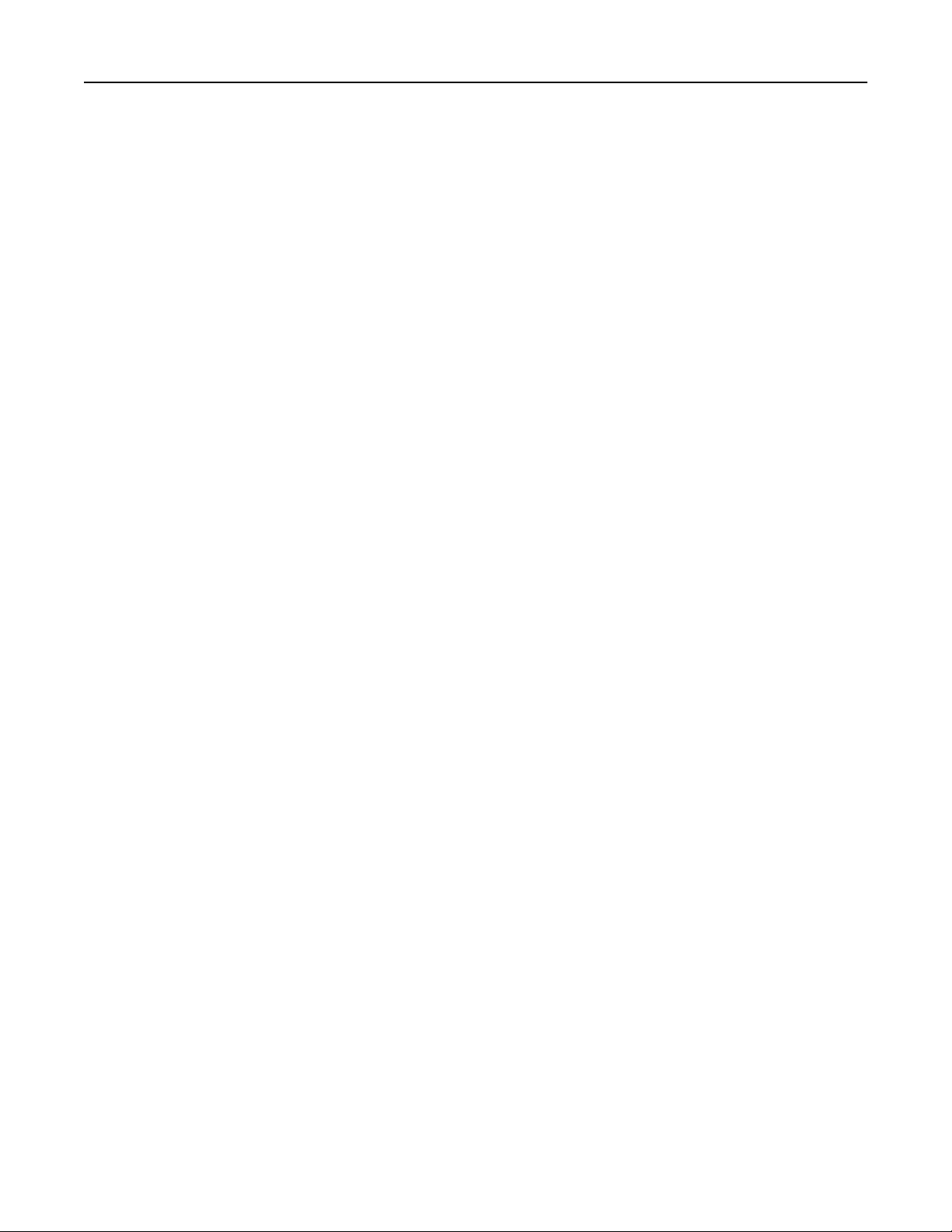
Obsah 5
Vytvoření vlastní úlohy (vytváření úloh) .........................................................................................................110
Pozastavení aktuální tiskové úlohy za účelem kopírování.....................................................................111
Umístění informací na kopie.................................................................................................................112
Umístění data a času na horní okraj každé stránky ........................................................................................ 112
Umístění překryvné zprávy na každou stránku............................................................................................... 112
Zrušení kopírovací úlohy.......................................................................................................................113
Rušení kopírovací úlohy s dokumentem založeným v podavači ADF .............................................................113
Zrušení kopírovací úlohy během kopírování stránek za použití skleněné plochy skeneru .............................113
Rušení kopírovací úlohy během probíhajícího tisku. ......................................................................................113
Popis obrazovek a možností kopírování................................................................................................113
Kopírovat z ...................................................................................................................................................... 113
Kopie do..........................................................................................................................................................113
Měřítko ...........................................................................................................................................................114
Sytost ......................................................................................................................... .....................................114
Obsah..............................................................................................................................................................114
Strany (duplex)................................................................................................................................................114
Kompletovat ................................................................................................................................................... 114
Možnosti .........................................................................................................................................................114
Zlepšení kvality kopie............................................................................................................................116
Odesílání e-mailů.....................................................................................117
Příprava k odesílání e-mailem...............................................................................................................117
Aktivace funkce e-mailů.................................................................................................................................. 117
Nastavení funkce emailu................................................................................................................................. 118
Volba nastavení e-mailů ................................................................................................................................. 118
Vytvoření emailové zkratky...................................................................................................................118
Vytváření emailových zkratek pomocí zabudovaného webového serveru.....................................................118
Vytváření emailové zkratky pomocí dotykové obrazovky ..............................................................................119
Odeslání dokumentu emailem..............................................................................................................119
Odesílání e-mailu pomocí dotykové obrazovky .............................................................................................. 119
Odeslání e-mailu pomocí zkráceného čísla..................................................................................................... 120
Odeslání e-mailu pomocí adresáře ................................................................................................................. 120
Úprava nastavení e-mailu......................................................................................................................120
Přidání předmětu a informace o emailu.........................................................................................................120
Změna typu výstupního souboru.................................................................................................................... 121
Zrušení e-mailu......................................................................................................................................121
Popis možností e-mailu.........................................................................................................................122
Formát předlohy .............................................................................................................................................122
Strany (duplex)................................................................................................................................................122
Orientace ........................................................................................................................................................122
Vazba ..............................................................................................................................................................122
Předmět e-mailu .............................................................................................................................................122
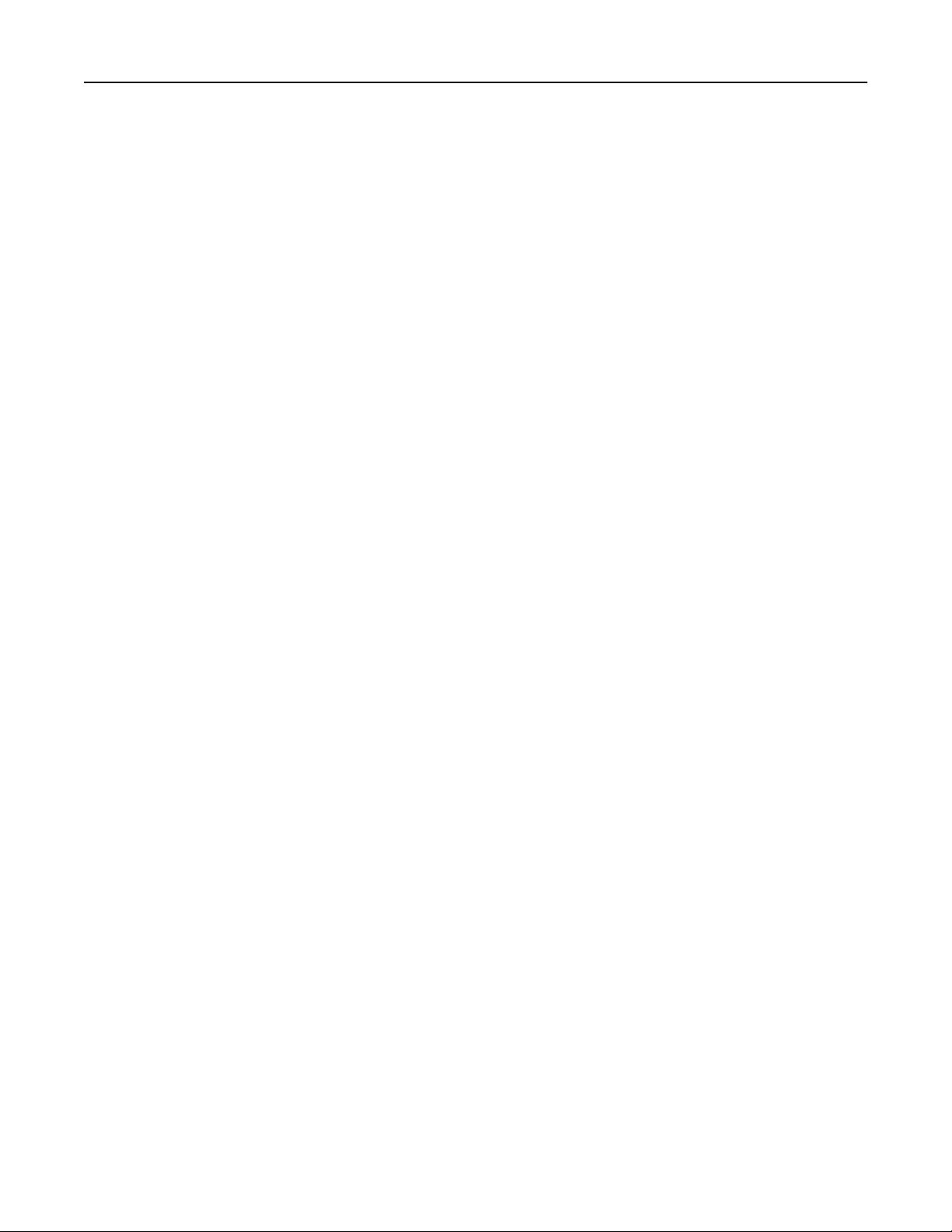
Obsah 6
Název e-mailového souboru ........................................................................................................................... 122
Text e-mailu .................................................................................................................................................... 122
Rozlišení .......................................................................................................................................................... 122
Odeslat jako .................................................................................................................................................... 123
Obsah..............................................................................................................................................................123
Rozšířené volby...............................................................................................................................................123
Odesílání faxů..........................................................................................124
Příprava tiskárny k odeslání faxu...........................................................................................................124
Příprava tiskárny k faxování............................................................................................................................124
Výběr připojení faxu .......................................................................................................................................124
Připojení k analogové telefonní lince..............................................................................................................125
Připojení ke službě DSL ...................................................................................................................................125
Připojení k ústředně PBX nebo k systému ISDN.............................................................................................. 126
Připojování ke službě charakteristického vyzvánění....................................................................................... 126
Připojení tiskárny a telefonu či telefonního záznamníku ke stejné telefonní lince ........................................127
Připojení k adaptéru pro vaši zemi či oblast ...................................................................................................129
Připojení k počítači pomocí modemu .............................................................................................................133
Aktivace funkce faxu ....................................................................................................................................... 134
Použití zabudovaného webového serveru pro nastavení faxu ....................................................................... 135
Nastavení data a času odeslání....................................................................................................................... 135
Zapnutí či vypnutí funkce přechodu na letní čas ............................................................................................136
Odeslání faxu.........................................................................................................................................136
Odeslání faxu pomocí ovládacího panelu tiskárny ......................................................................................... 136
Příprava k odeslání faxu pomocí počítače ......................................................................................................136
Instalace ovladače pro PostScript ...................................................................................................................137
Odeslání faxu pomocí počítače....................................................................................................................... 138
Vytváření zkratek...................................................................................................................................139
Vytváření zkratek místa určení faxu pomocí zabudovaného webového serveru ...........................................139
Vytváření zkratky místa určení faxu pomocí dotykové obrazovky.................................................................. 139
Použití zkratek a adresáře.....................................................................................................................140
Používání faxových zkratek............................................................................................................................. 140
Použití adresáře ..............................................................................................................................................140
Úprava nastavení faxu...........................................................................................................................141
Změna rozlišení faxu .......................................................................................................................................141
Zesvětlení nebo ztmavení faxu ....................................................................................................................... 141
Odeslání faxu v naplánovaném čase...............................................................................................................142
Tisk příchozích faxů na obě strany papíru (oboustranně)............................................................................... 142
Zobrazení faxového protokolu........................................................................................................................142
Blokování nežádoucích faxů............................................................................................................................143
Zrušení odchozího faxu.........................................................................................................................143
Zrušení faxu zatímco se stále skenují předlohy ..............................................................................................143
Zrušení faxu po naskenování předloh do paměti............................................................................................143
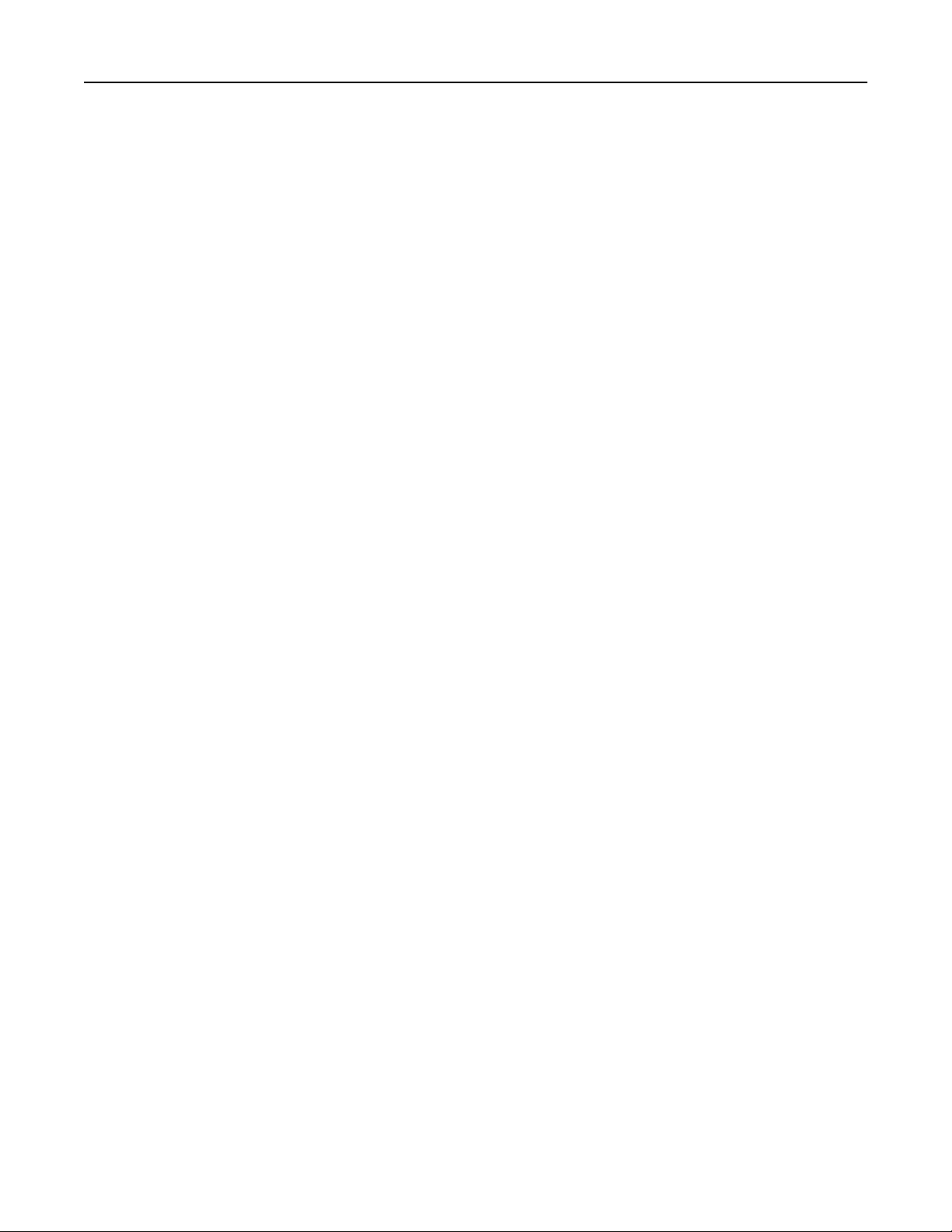
Obsah 7
Popis možností faxu..............................................................................................................................144
Formát předlohy .............................................................................................................................................144
Obsah..............................................................................................................................................................144
Strany (duplex)................................................................................................................................................144
Rozlišení .......................................................................................................................................................... 144
Sytost ......................................................................................................................... .....................................144
Rozšířené volby...............................................................................................................................................145
Zlepšení kvality faxu..............................................................................................................................145
Pozdržení a předání faxů dál.................................................................................................................146
Pozdržení faxů.................................................................................................................................................146
Předání faxu....................................................................................................................................................146
Skenování na adresu FTP..........................................................................148
Skenování na adresu FTP.......................................................................................................................148
Skenování na adresu FTP pomocí klávesnice .................................................................................................. 148
Skenování na FTP adresu pomocí číselné zkratky ........................................................................................... 149
Skenování na FTP adresu pomocí adresáře .................................................................................................... 149
Vytváření zkratek...................................................................................................................................149
Vytvoření zkratky FTP pomocí vestavěného webového serveru ....................................................................149
Vytvoření zkratky FTP pomocí dotykové obrazovky .......................................................................................150
Popis možností FTP................................................................................................................................150
Formát předlohy .............................................................................................................................................150
Strany (duplex)................................................................................................................................................150
Orientace ........................................................................................................................................................150
Vazba ..............................................................................................................................................................150
Rozlišení .......................................................................................................................................................... 151
Odeslat jako .................................................................................................................................................... 151
Obsah..............................................................................................................................................................151
Rozšířené možnosti.........................................................................................................................................151
Zlepšení kvality FTP...............................................................................................................................152
Skenování do počítače nebo jednotky flash..............................................153
Skenování do počítače...........................................................................................................................153
Popis možností skenovacího profilu......................................................................................................154
Rychlé nastavení .............................................................................................................................................154
Typ formátu ....................................................................................................................................................154
Komprese........................................................................................................................................................154
Výchozí obsah .................................................................................................................................................155
Barva............................................................................................................................................................... 155
Formát předlohy .............................................................................................................................................155
Orientace ........................................................................................................................................................155
Oboustranný režim ......................................................................................................................................... 155
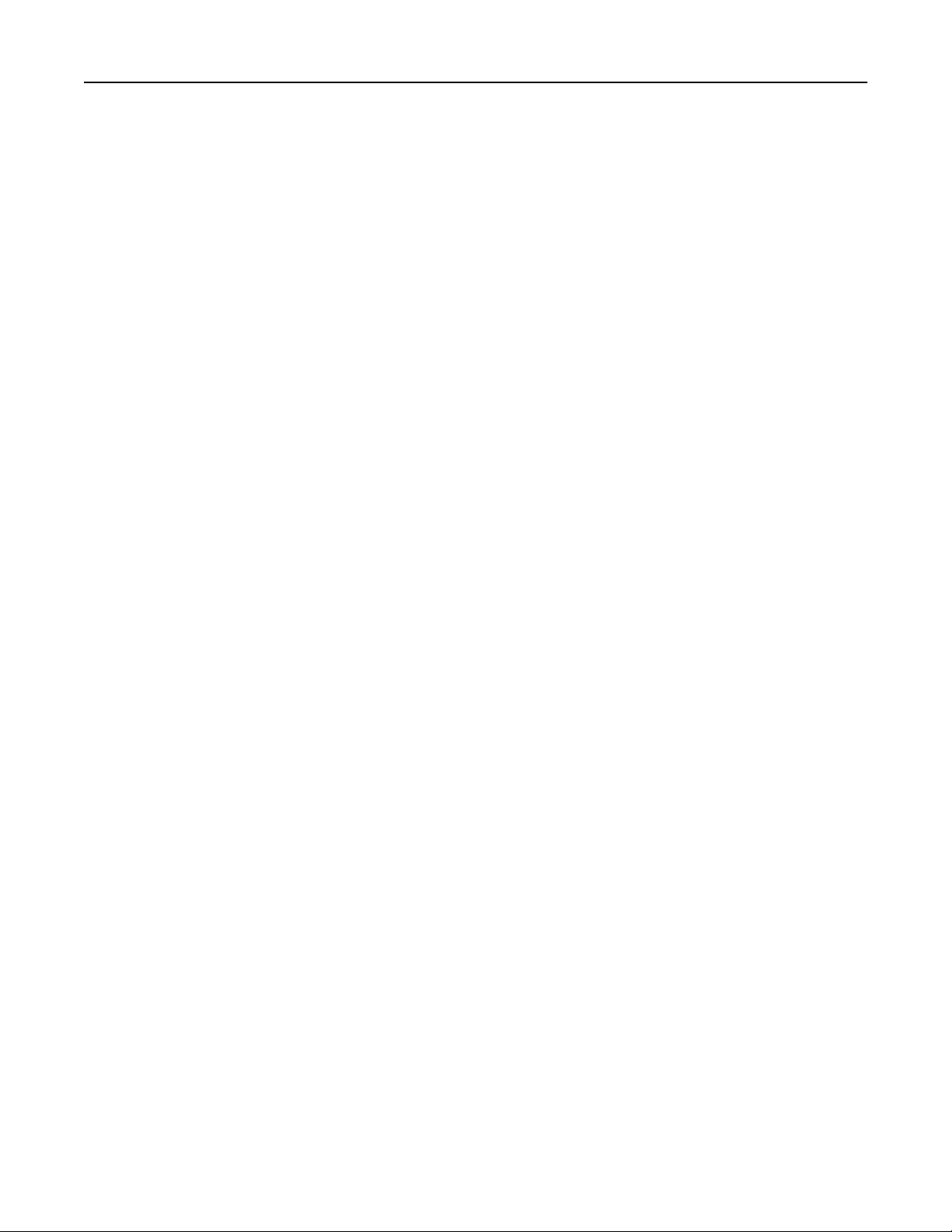
Obsah 8
Kvalita JPEG.....................................................................................................................................................155
Sytost ......................................................................................................................... .....................................155
Rozlišení .......................................................................................................................................................... 155
Pokročilé zobrazování ..................................................................................................................................... 156
Skenování do jednotky flash..................................................................................................................156
zlepšení kvality skenu............................................................................................................................156
Popis nabídek tiskárny.............................................................................158
Seznam nabídek....................................................................................................................................158
nabídka Papír.........................................................................................................................................159
nabídka Výchozí zdroj .....................................................................................................................................159
Nabídka formátu a typu papíru ...................................................................................................................... 159
Nabídka Konfigurace univerzálního podavače................................................................................................162
nabídka Náhradní formát................................................................................................................................ 162
nabídka Povrch papíru ....................................................................................................................................162
nabídka Gramáž papíru...................................................................................................................................163
nabídka Zakládání papíru................................................................................................................................164
nabídka Vlastní typy........................................................................................................................................166
nabídka Vlastní názvy ..................................................................................................................................... 166
nabídka Vlastní formáty skenu ....................................................................................................................... 166
nabídka Univerzální nastavení........................................................................................................................ 167
nabídka Hlášení.....................................................................................................................................168
nabídka Síť/porty...................................................................................................................................169
Aktivní nabídka NIC.........................................................................................................................................169
Nabídky Standardní síť nebo Síť <x> ...............................................................................................................169
nabídka Nastavení serveru SMTP ................................................................................................................... 171
Nabídka Síťové zprávy..................................................................................................................................... 171
nabídka Síťová karta ...................................................................................................................... ................. 172
nabídka TCP/IP................................................................................................................................................ 172
Nabídka IPv6 ................................................................................................................................................... 173
Nabídka bezdrátového připojení ....................................................................................................................174
nabídka AppleTalk........................................................................................................................................... 175
nabídka NetWare............................................................................................................................................ 175
Nabídka LexLink .............................................................................................................................................. 175
nabídka Standardní USB .................................................................................................................................176
nabídka Paralelní rozhraní <x>........................................................................................................................177
nabídka Sériové připojení <x>......................................................................................................................... 179
nabídka Bezpečnost..............................................................................................................................182
nabídka Různé.................................................................................................................................................182
Nabídka důvěrného tisku................................................................................................................................182
Nabídka mazání disku .....................................................................................................................................183
Nabídka Deník bezpečnostního auditu ...........................................................................................................184
Nabídka Nastavení data/času ......................................................................................................................... 185
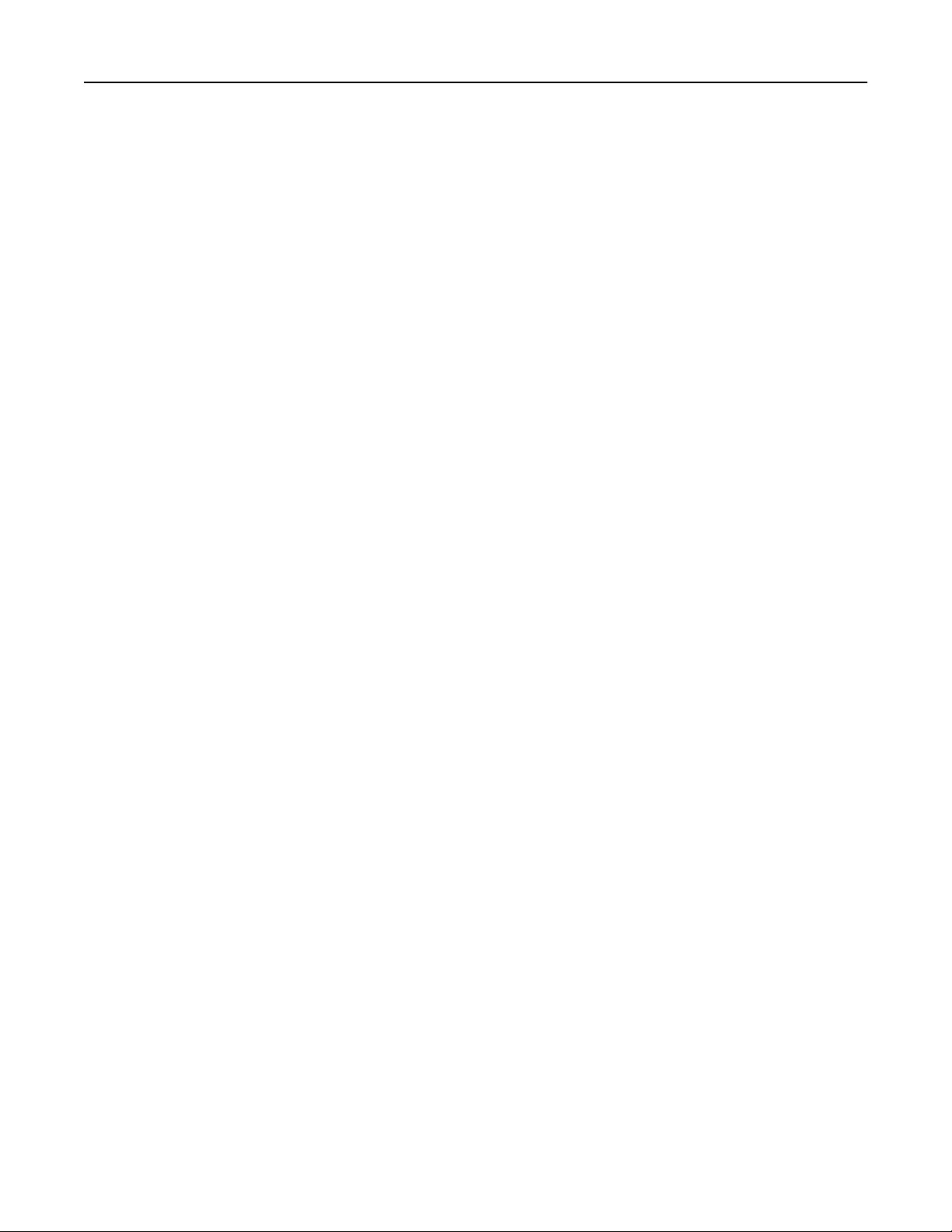
Obsah 9
nabídka Nastavení.................................................................................................................................185
nabídka Obecná nastavení..............................................................................................................................185
nabídka Nastavení kopírování.........................................................................................................................192
nabídka Nastavení faxu...................................................................................................................................197
nabídka Nastavení emailu....................................................................................................... ........................ 206
nabídka Nastavení FTP....................................................................................................................................210
nabídka Jednotka flash ...................................................................................................................................214
Nastavení tisku................................................................................................................................................ 218
nabídka Nápověda.................................................................................................................................228
Údržba tiskárny........................................................................................230
Čištění vnějšku tiskárny.........................................................................................................................230
Čištění skleněné plochy skeneru...........................................................................................................230
Čištění oddělovacích válečků podavače ADF.........................................................................................231
Úprava registrace skeneru....................................................................................................................232
Skladování spotřebního materiálu........................................................................................................234
Kontrola stavu spotřebního materiálu..................................................................................................234
Kontrola stavu spotřebního materiálu z ovládacího panelu tiskárny ............................................................. 234
Kontrola stavu spotřebního materiálu z počítače na síti ................................................................................234
Objednání spotřebního materiálu.........................................................................................................235
Objednávání tonerových kazet .......................................................................................................................235
Objednání sady fotoválce ...............................................................................................................................235
Objednávání náhradních dílů ADF ..................................................................................................................236
Přemístění tiskárny................................................................................................................................236
Přeprava tiskárny...................................................................................................................................237
Administrativní podpora..........................................................................238
Hledání informací o pokročilé tvorbě sítí a administraci.......................................................................238
Používání vestavěného webového serveru...........................................................................................238
Zjištění stavu zařízení............................................................................................................................238
Nastavení e-mailových upozornění.......................................................................................................238
Prohlížení hlášení..................................................................................................................................239
Obnovení výchozích nastavení výrobce................................................................................................239
Odstranění uvíznutí..................................................................................240
Odstranění uvíznutí...............................................................................................................................240
Popis hlášení o uvíznutí a příslušných míst..................................................................................................... 240
200 a 201 Zaseknutý papír ..............................................................................................................................241
202 zaseknutý papír ........................................................................................................................................ 243
231 zaseknutý papír ........................................................................................................................................ 244
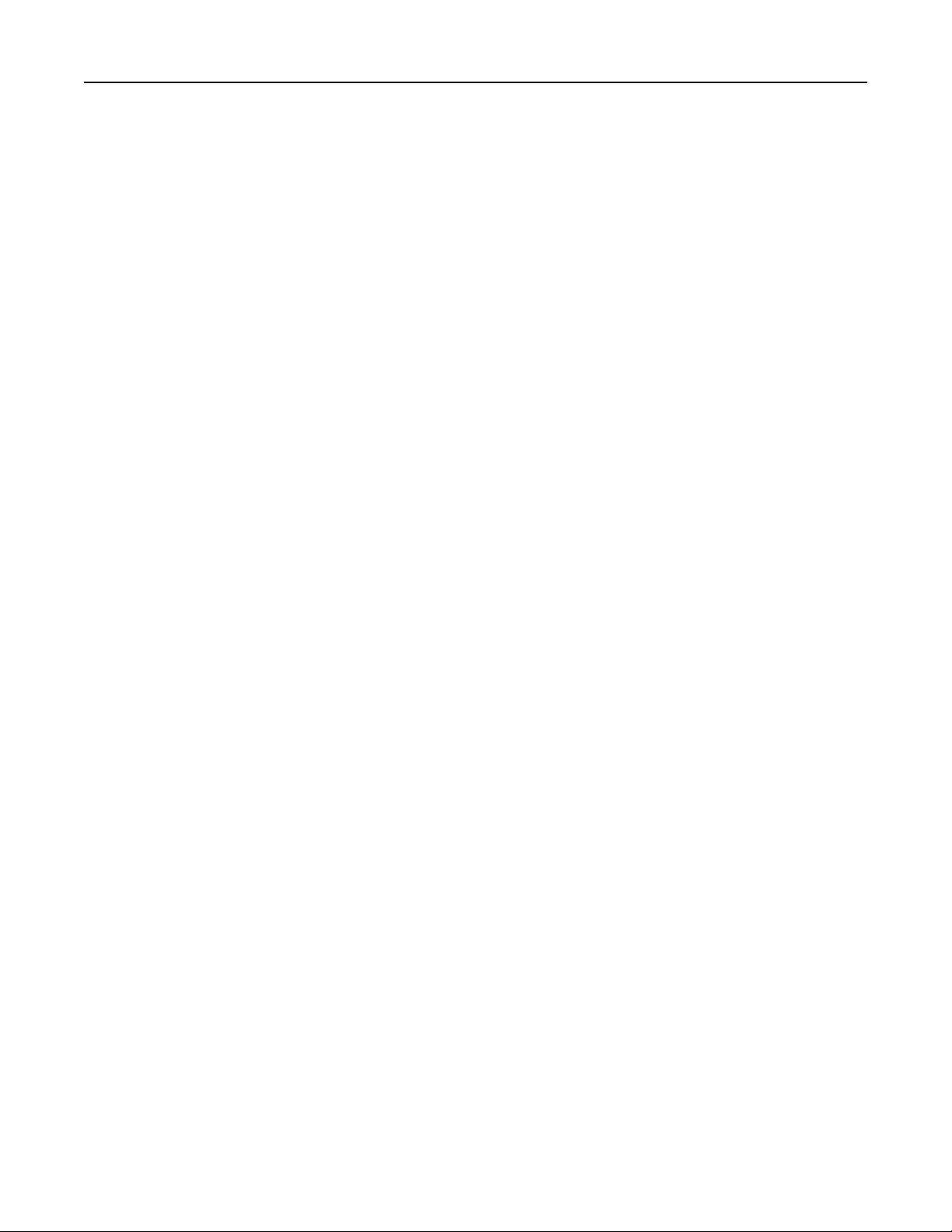
Obsah 10
233 zaseknutý papír ........................................................................................................................................ 246
234 zaseknutý papír ........................................................................................................................................ 246
235 zaseknutý papír ........................................................................................................................................ 247
240–249 uvíznutí papíru .................................................................................................................................247
250 zaseknutý papír ........................................................................................................................................ 248
251 zaseknutý papír ........................................................................................................................................ 249
290–294 uvíznutí papíru .................................................................................................................................250
Řešení problémů......................................................................................254
Řešení základních problémů s tiskárnou...............................................................................................254
Ovládací panel tiskárny je prázdný nebo zobrazuje pouze diamanty...................................................254
Kontrolka bliká červeně.........................................................................................................................254
Přečtěte si chybová hlášení na displeji ...........................................................................................................254
Zkontrolujte, zda je funkce faxu správně nastavena. ..................................................................................... 254
Popis hlášení tiskárny............................................................................................................................254
Příjem volání ................................................................................................................................................... 254
Změňte <src> na <x>.......................................................................................................................................255
Zkontrolujte připojení zásobníku <x> ............................................................................................................. 255
Zavřete přední dvířka...................................................................................................................................... 255
Zavřete dvířka nebo vložte kazetu..................................................................................................................255
Připojit rychlostí <x>bit/s................................................................................................................................256
Poškozený disk ................................................................................................................................................256
Disk zaplněn – úloha skenování zrušena......................................................................................................... 256
Fax se nezdařil.................................................................................................................................................256
Paměť faxu je plná ..........................................................................................................................................256
Nefunguje faxový oddíl. Obraťte se na správce systému................................................................................ 256
Není nastaven faxový server „Na formát“. Obraťte se na správce systému................................................... 256
Číslo faxové stanice nebylo nastaveno. ..........................................................................................................256
Číslo faxové stanice nebylo nastaveno. ..........................................................................................................257
Vložte zásobník <x>......................................................................................................................................... 257
Nainstalujte zásobník <x> ............................................................................................................................... 257
Neplatný PIN ...................................................................................................................................................257
Vložte do <src> <x> ......................................................................................................................................... 257
Vložte do ručního podavače <x>.....................................................................................................................258
Paměť zaplněna, nelze tisknout faxy .............................................................................................................. 258
Síť/Síť <x>........................................................................................................................................................ 258
K modemu není připojena analogová linka, fax je vypnutý. ........................................................................... 258
Žádná odpověď ............................................................................................................................................... 258
Chybí oznamovací tón.....................................................................................................................................258
Změna papíru: Do zásobníku <x> založte <typ papíru> .................................................................................. 258
Čekání ve frontě na odeslání .......................................................................................................................... 258
Vyjmutí př
Odstraňte obalový materiál, zkontrolujte <x> ................................................................................................259
Odeberte papír z výstupního odkladače .........................................................................................................259
edloh z podavače ADF skeneru ......................................................................................................259
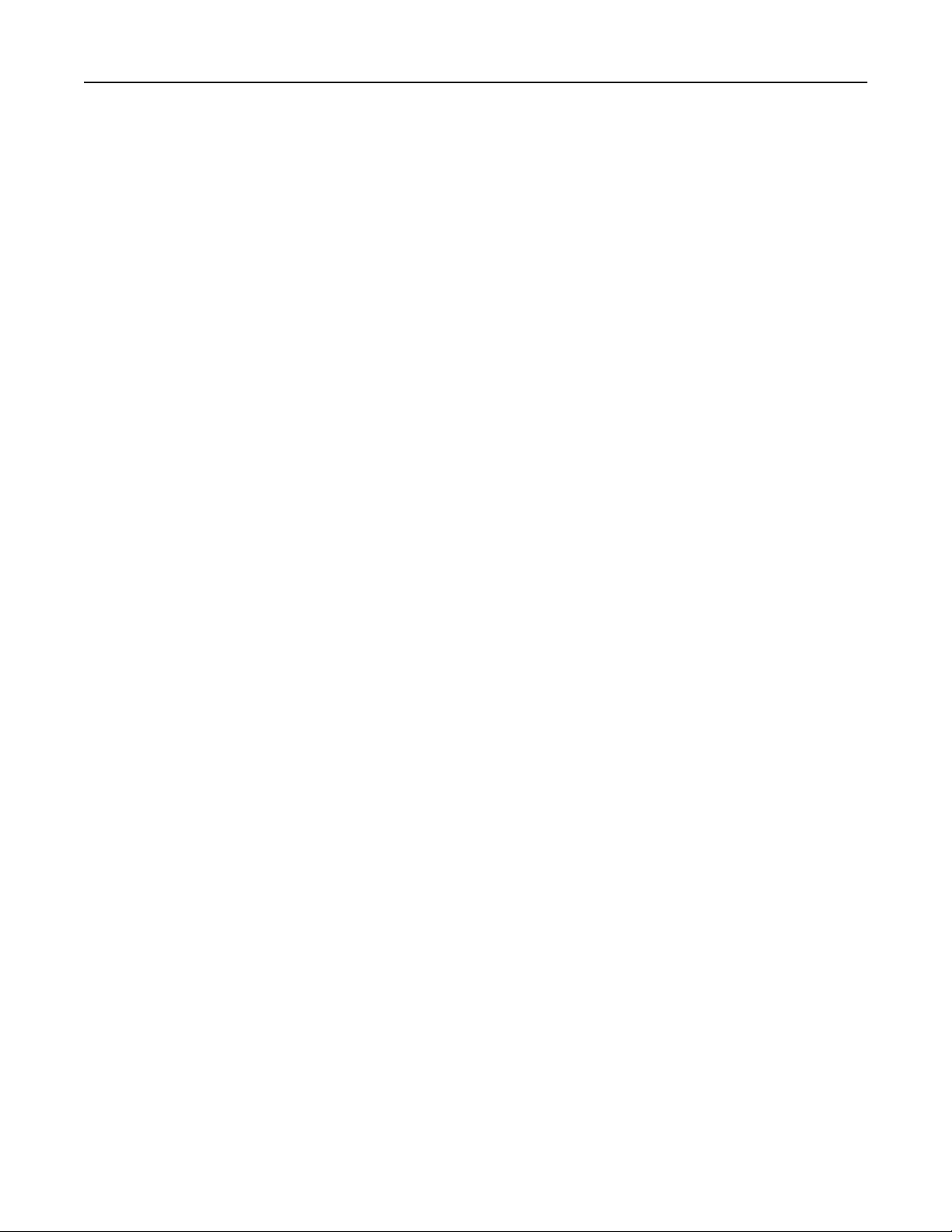
Obsah 11
Při restartu úlohy nahraďte <x>......................................................................................................................259
Obnovit pozdržené úlohy?..............................................................................................................................259
Skenovaný dokument příliš dlouhý.................................................................................................................259
Kryt podavače ADF skeneru otevřený............................................................................................................. 259
Bezpečné mazání diskového prostoru ............................................................................................................ 260
Sériové připojení <x> ......................................................................................................................................260
Nastavit hodiny ...............................................................................................................................................260
Není nastaven server SMTP. Obraťte se na správce systému......................................................................... 260
Některé pozdržené úlohy nebyly obnoveny ...................................................................................................260
Systém je zaneprázdněný, probíhá příprava zdrojů pro úlohu. ......................................................................260
Systém je zaneprázdněný, probíhá příprava zdrojů pro úlohu. Mazání pozdrž. úloh..................................... 260
Nepodporovaný disk....................................................................................................................................... 260
Nepodporované USB zařízení, odeberte jej, prosím.......................................................................................260
Nepodporovaný rozbočovač USB, odeberte jej, prosím.................................................................................260
USB/USB <x> ...................................................................................................................................................261
30 Chybná náplň, vyměňte tonerovou kazetu................................................................................................ 261
31 Vyměňte vadnou kazetu ............................................................................................................................ 261
32 Číslo dílu kazety není zařízením podporováno...........................................................................................261
34 Krátký papír................................................................................................................................................261
35 Nedostatek paměti k podpoře funkce šetření zdroji ................................................................................. 261
37 Nedostatek paměti k řazení úlohy .............................................................................................................261
37 Nedostatek paměti, došlo k vymazání některých pozdržených úloh.........................................................262
37 Nedostatek paměti, některé pozdržené úlohy nebudou obnoveny ..........................................................262
38 Plná paměť.................................................................................................................................................262
39 Složitá stránka, n
ěkterá data možná nebyla vytištěna............................................................................... 262
50 Chyba písma PPDS ..................................................................................................................................... 262
51 Detekována vadná paměť flash .................................................................................................................262
52 Nedostatek volného místa v paměti flash pro zdroje ................................................................................ 263
53 Zjištěna neformátovaná paměť flash.........................................................................................................263
54 Síť <x> – softwarová chyba ........................................................................................................................263
54 Chyba sériového doplňku <x> ....................................................................................................................263
54 Softw. chyba std síť. adaptéru ...................................................................................................................263
55 Nepodporované příslušenství ve slotu <x>................................................................................................264
56 Paralelní port <x> neaktivní .......................................................................................................................264
56 Sériový port <x> neaktivní ......................................................................................................................... 264
56 Standardní paralelní port neaktivní ...........................................................................................................264
56 Standardní port USB neaktivní................................................................................................................... 264
56 Port USB <x> neaktivní............................................................................................................................... 265
57 Změna konfigurace, pozdržené úlohy nebyly obnoveny ...........................................................................265
58 Příliš mnoho zásobníků ..............................................................................................................................265
58 Mnoho instalovaných flash pamětí............................................................................................................265
59 Nekompatibilní zásobník <x> .....................................................................................................................265
61 Vyjměte vadný disk....................................................................................................................................266
62 Disk plný..................................................................................................................................................... 266
63 Nenaformátovaný disk...............................................................................................................................266
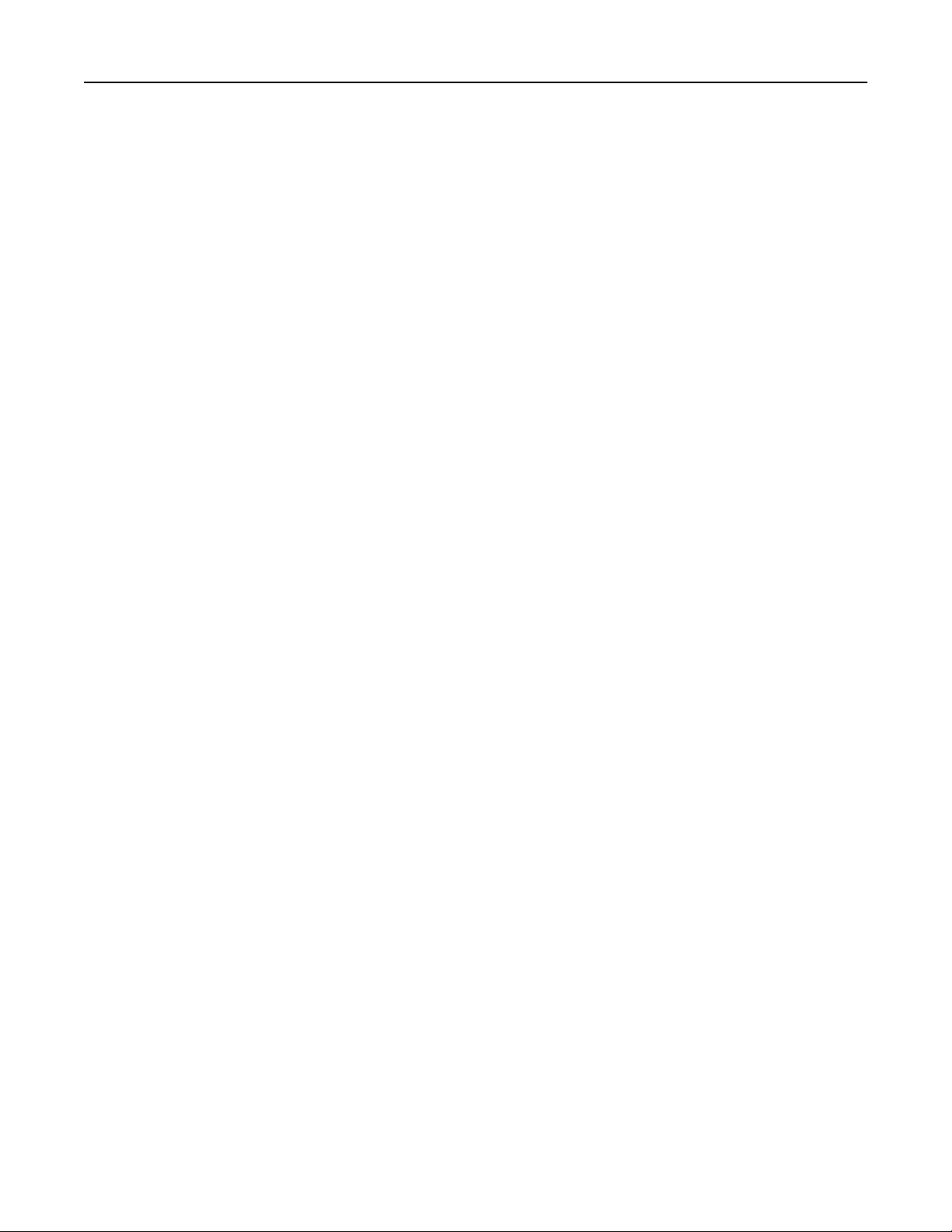
Obsah 12
80 Je potřebná běžná údržba.......................................................................................................................... 266
84 Vyměňte sadu fotoválce ............................................................................................................................ 266
84 Varování – životnost sady fotoválce ..........................................................................................................266
88 Kazeta téměř prázdná................................................................................................................................ 266
88.yy Kazeta téměř prázdná ........................................................................................................................... 267
88.yy Vyměňte kazetu ....................................................................................................................................267
200-282.yy uvízlý papír ................................................................................................................................... 267
290-295.yy uvíznutí ve skeneru ...................................................................................................................... 267
293 Při restartu úlohy nahraďte všechny předlohy. ....................................................................................... 267
293.02 Kryt flatbed otevřen............................................................................................................................267
294 Uvíznutí v ADF .......................................................................................................................................... 268
840.01 Skener deaktivován.............................................................................................................................268
841-846 Chyba skeneru vyžadující servis........................................................................................................ 268
900 – 999 Servis <message> ...........................................................................................................................268
1565 Chyba emulace, vložte doplněk pro emulaci ......................................................................................... 268
Řešení problémů s tiskem.....................................................................................................................269
Netisknou se soubory PDF ve více jazycích..................................................................................................... 269
Zobrazí se chybová zpráva o čtení jednotky USB............................................................................................269
Úlohy se netisknou ......................................................................................................................................... 269
Důvěrné a jiné pozdržené úlohy se netisknou ................................................................................................270
Tisk úlohy trvá déle, než je obvyklé ................................................................................................................270
Úloha se tiskne z nesprávného zásobníku nebo na nesprávný papír..............................................................271
Tisknou se špatné znaky .................................................................................................................................271
Propojování zásobníků nefunguje...................................................................................................................271
Velké úlohy se nekompletují...........................................................................................................................272
Vyskytují se neočekávané konce stránek........................................................................................................ 272
Řešení problémů s kopírováním............................................................................................................272
Kopírka neodpovídá ........................................................................................................................................272
Jednotka skeneru se nezavírá .........................................................................................................................273
Nízká kvalita kopie .......................................................................................................................................... 273
Částečné kopie dokumentu nebo fotografie ..................................................................................................274
Řešení problémů se skenerem..............................................................................................................275
Kontrola nereagujícího skeneru...................................................................................................................... 275
Skenování nebylo úspěšné..............................................................................................................................275
Skenování trvá příliš dlouho anebo dochází k zablokování počítače .............................................................. 275
Špatná kvalita naskenovaného obrázku .........................................................................................................276
Částečné skeny dokumentu nebo fotografie .................................................................................................. 276
Nelze skenovat z počítače...............................................................................................................................277
Řešení problémů s faxem......................................................................................................................277
ID volajícího nezobrazeno...............................................................................................................................277
Není možné odeslat nebo přijmout fax ..........................................................................................................277
Faxy lze odesílat, nikoli však přijímat..............................................................................................................279
Může přijímat faxy, ale neodesílá je ...............................................................................................................279
Přijaté faxy se vyznačují nízkou kvalitou tisku ................................................................................................280
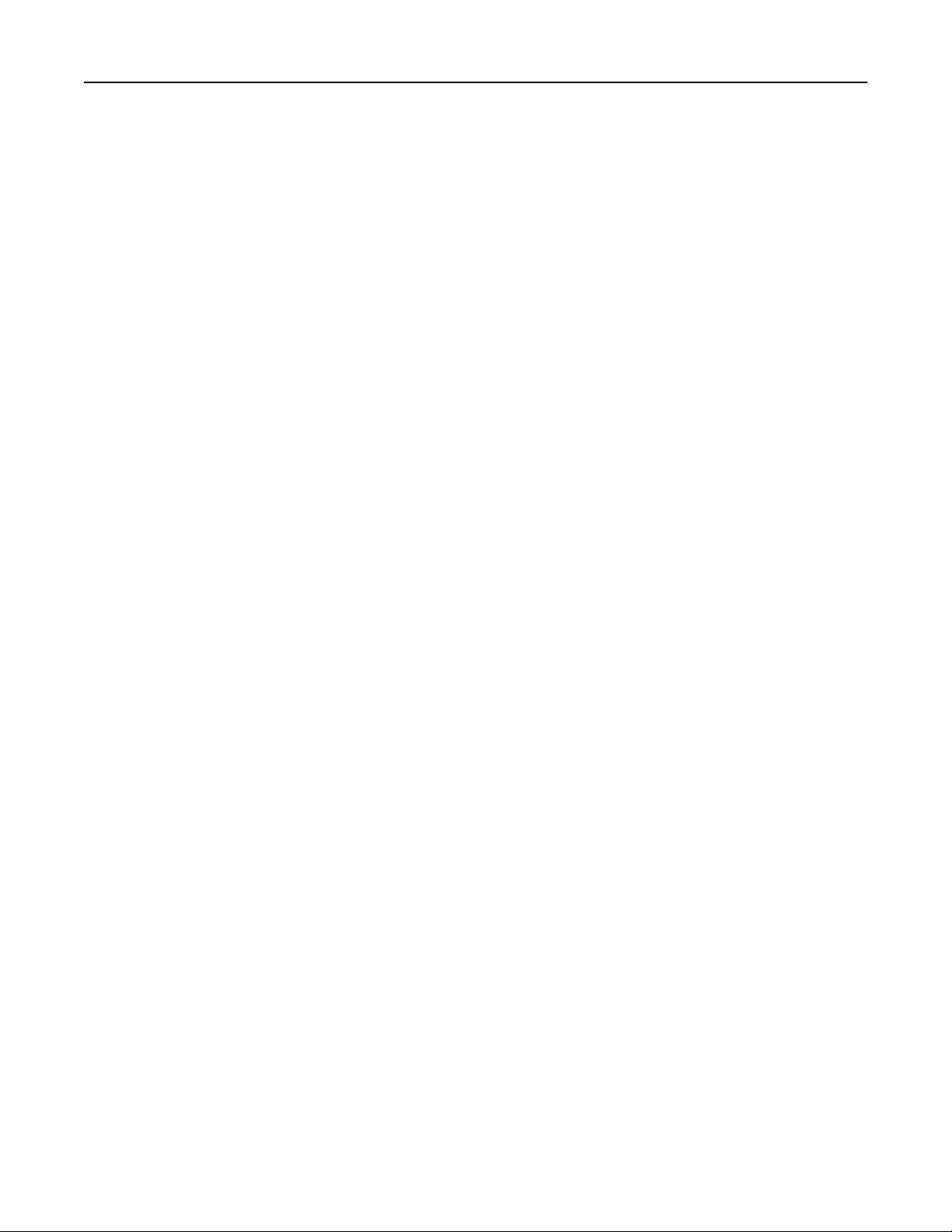
Obsah 13
Řešení problémů s volitelnými doplňky................................................................................................281
Příslušenství nepracuje správně nebo se po nainstalování vypne..................................................................281
Zásobníky ........................................................................................................................................................ 281
paměťová karta flash ......................................................................................................................................281
Pevný disk s adaptérem ..................................................................................................................................282
Internal Solutions Port....................................................................................................................................282
Paměťová karta............................................................................................................................................... 282
Řešení problémů s podáváním papíru...................................................................................................282
Častá zaseknutí papíru.................................................................................................................................... 282
Zásobníky papíru.............................................................................................................................................283
Hlášení o uvíznutí papíru zůstane i po odstranění uvíznutí ............................................................................283
Po odstranění uvízlého papíru se uvízlá stránka znovu nevytiskne. ...............................................................283
Řešení problémů s kvalitou tisku...........................................................................................................284
Určení problémů kvality tisku......................................................................................................................... 284
Prázdné strany ................................................................................................................................................ 284
Znaky mají zubaté nebo nestejné okraje ........................................................................................................ 285
Oříznuté obrázky.............................................................................................................................................285
Stíny („duchové“)............................................................................................................................................ 286
Šedé pozadí..................................................................................................................................................... 286
Nesprávné okraje............................................................................................................................................286
Zvlněný papír ..................................................................................................................................................287
Chyby tisku......................................................................................................................................................287
Zkosený tisk ....................................................................................................................................................288
Souvislé černé nebo bílé pruhy.......................................................................................................................288
Tisk je příliš světlý ........................................................................................................................................... 289
Tisk je příliš tmavý...........................................................................................................................................290
Svislé pruhy.....................................................................................................................................................291
Na stránce se vyskytují tonerové šmouhy nebo stíny na pozadí ....................................................................292
Toner se stírá z papíru. ................................................................................................................................... 292
Částečky toneru na výtisku .............................................................................................................................293
Kvalita tisku na průhlednou fólii je špatná...................................................................................................... 293
Vestavěný webový server se neotevírá.................................................................................................293
Zkontrolujte připojení k síti.............................................................................................................................293
Zkontrolujte nastavení sítě ............................................................................................................................. 294
Kontaktování zákaznické podpory.........................................................................................................294
Oznámení.................................................................................................295
Informace o produktu...........................................................................................................................295
Upozornění ohledně vydání..................................................................................................................295
Spotřeba energie...................................................................................................................................299
Rejstřík.....................................................................................................306
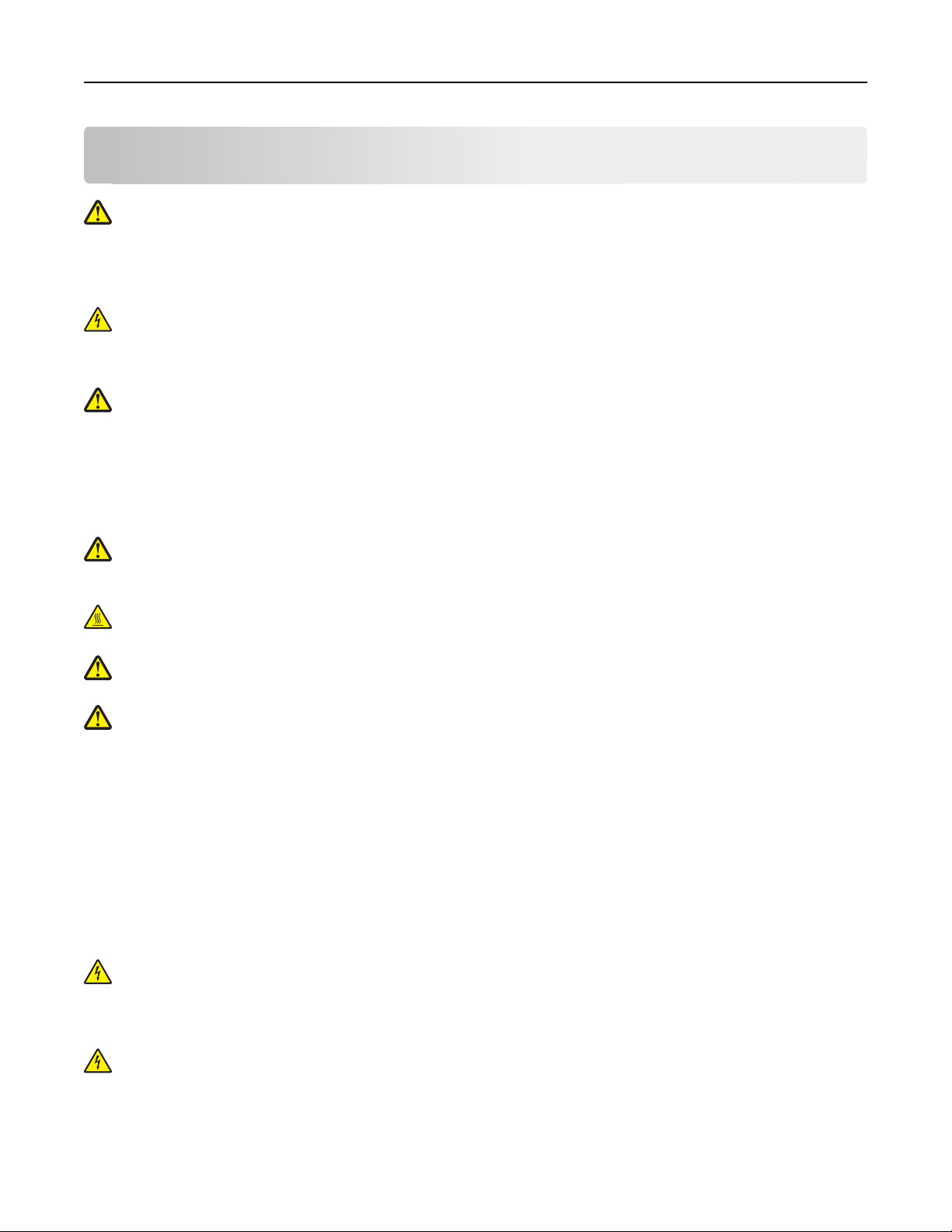
Bezpečnostní informace 14
Bezpečnostní informace
VÝSTRAHA—NEBEZPEČÍ ÚRAZU: Dříve, než připojíte jakýkoliv kabel nebo provedete jakékoliv elektrické
připojení, si prostudujte přiložený bezpečnostní list.
Připojte napájecí kabel do řádně uzemněné elektrické zásuvky, která se nachází v blízkosti zařízení a je snadno přístupná.
Výrobek neumisťujte a nepoužívejte v blízkosti vody a na vlhkých místech.
VÝSTRAHA—NEBEZPEČÍ ÚRAZU ELEKTRICKÝM PROUDEM: Během bouřky nepoužívejte fax. Tento produkt
během bouřky nenastavujte a nepropojujte jej s jinými zařízeními, jako je fax, napájecí kabel anebo telefon.
Služby nebo opravy, které nejsou popsány v uživatelské dokumentaci, svěřte autorizovanému servisnímu středisku.
VÝSTRAHA—NEBEZPEČÍ ÚRAZU: Tento produkt používá laser. Použití ovládacích prvků, úprav a provádění
postupů jiných, než jaké jsou popsány v tomto dokumentu, může způsobit vystavení škodlivému záření.
Produkt využívá proces tisku, při němž dochází k zahřívání tiskových médií, což může vést k tomu, že se z nich uvolňují
určité látky. Aby byla vyloučena možnost uvolňování škodlivin, je nutné, abyste se seznámili s částí provozních pokynů,
která obsahuje pokyny k výběru tiskových médií.
Při výměně lithiové baterie buďte opatrní.
VÝSTRAHA—NEBEZPEČÍ ÚRAZU: Kdyby byla lithiová baterie nesprávně vyměněna, hrozí nebezpečí výbuchu.
Vyměňte ji jen za stejný nebo ekvivalentní typ lithiové baterie. Lithiovou baterii nedobíjejte, nerozebírejte ani
nepatle. Použité baterie odstraňte podle pokynů výrobce a místních předpisů.
VÝSTRAHA—HORKÝ POVRCH: Vnitřek tiskárny může být horký. Aby se snížilo riziko poranění od horké součásti,
nechte povrch před dotykem vychladnout.
VÝSTRAHA—NEBEZPEČÍ ÚRAZU: Hmotnost tiskárny je větší než 18 kg a pro bezpečnou manipulaci vyžaduje dvě
nebo více školených osob.
VÝSTRAHA—NEBEZPEČÍ ÚRAZU: Před manipulací s tiskárnou věnujte pozornost těmto pokynům, abyste
předešli zraněním a poškození tiskárny:
• Pomocí vypínače vypněte tiskárnu a odpojte napájecí kabel ze zásuvky.
• Před manipulací odpojte od tiskárny všechny kabely.
• Zvedněte tiskárnu z volitelného zásobníku a položte ji vedle, namísto toho, abyste se snažili zvednout zásobník a
tiskárnu současně.
Poznámka: Ke zvednutí tiskárny z volitelného zásobníku použijte držadla po stranách tiskárny.
Používejte pouze napájecí kabel dodaný s tímto produktem, nebo náhradu schválenou výrobcem.
Pro připojení tohoto výrobku k veřejné telefonní síti používejte pouze telekomunikační kabel (RJ−11) dodaný s tímto
produktem nebo kabel 26 AWG, případně větší náhradu.
VÝSTRAHA—NEBEZPEČÍ ÚRAZU ELEKTRICKÝM PROUDEM: Pokud potřebujete získat přístup k systémové desce
nebo chcete doplnit volitelný hardware a paměťová zařízení poté, co jste tiskárnu nainstalovali, nejprve tiskárnu
vypněte a odpojte napájecí kabel ze zásuvky. Máte-li k tiskárně připojena další zařízení, pak je rovněž vypněte a
odpojte jakékoli kabely vedoucí k tiskárně.
VÝSTRAHA—NEBEZPEČÍ ÚRAZU ELEKTRICKÝM PROUDEM: Zkontrolujte, zda jsou v označených portech
připojeny veškeré vnější kabely (např. ethernetové a telefonní).
Tento produkt byl vyroben, otestován a schválen tak, aby při použití specifických součástí výrobce vyhovoval přísným
globálním bezpečnostním normám. Bezpečnostní funkce některých částí nemusí být vždy zjevné. Výrobce neodpovídá
za použití jiných náhradních dílů.
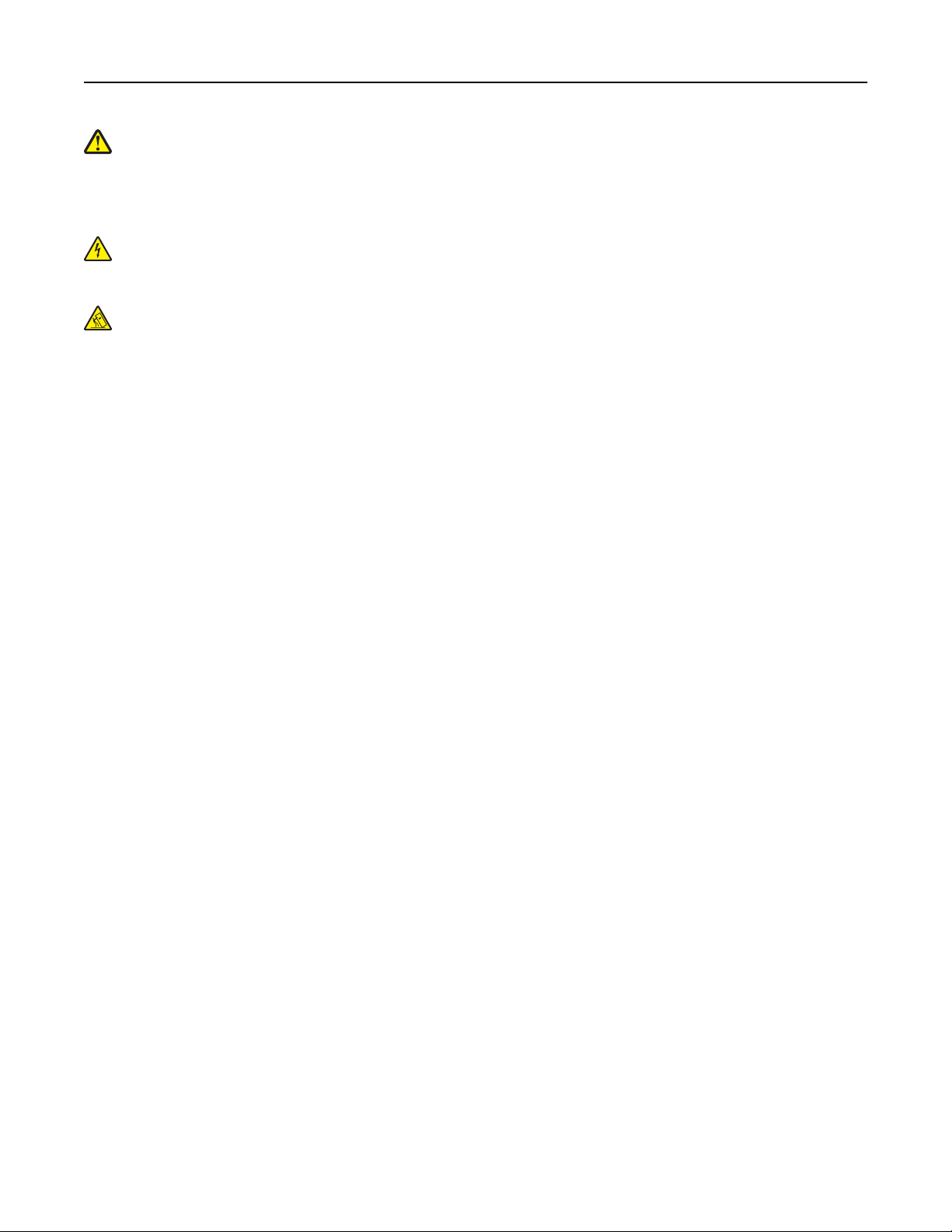
Bezpečnostní informace 15
VÝSTRAHA—NEBEZPEČÍ ÚRAZU: Napájecí kabel nepřeřezávejte, nekruťte, neohýbejte, nemačkejte a
nepokládejte na něho těžké předměty. Zabraňte jeho odírání a napínání. Zamezte jeho přiskřípnutí mezi dvěma
objekty, například mezi nábytkem a stěnou. Ve výše uvedených případech hrozí nebezpečí požáru či úrazu
elektrickým proudem. Pravidelně kontrolujte napájecí kabel s ohledem na výše uvedené problémy. Před
kontrolou kabelu ho vytáhněte z elektrické zásuvky.
VÝSTRAHA—NEBEZPEČÍ ÚRAZU ELEKTRICKÝM PROUDEM: Abyste se vyhnuli riziku zasažení elektrickým
proudem při čištění vnějšího povrchu tiskárny, odpojte napájecí kabel z elektrické zásuvky a odpojte od tiskárny
všechny kabely, než budete pokračovat.
VÝSTRAHA—NEBEZPEČÍ SKLOPENÍ: Sestavy fixované k podlaze vyžadují pro zajištění své stability dodatečný
nábytek. Pokud používáte vstupní zásobník s vysokou kapacitou, duplexor anebo více než jedno vstupní zařízení,
musíte použít stojan tiskárny nebo základnu tiskárny. Pokud jste si zakoupili multifunkční tiskárnu (MFP), která
umí skenovat, kopírovat a faxovat, možná budete potřebovat další nábytek. Další informace najdete na adrese
www.lexmark.com/multifunctionprinters.
TYTO POKYNY SI ULOŽTE.
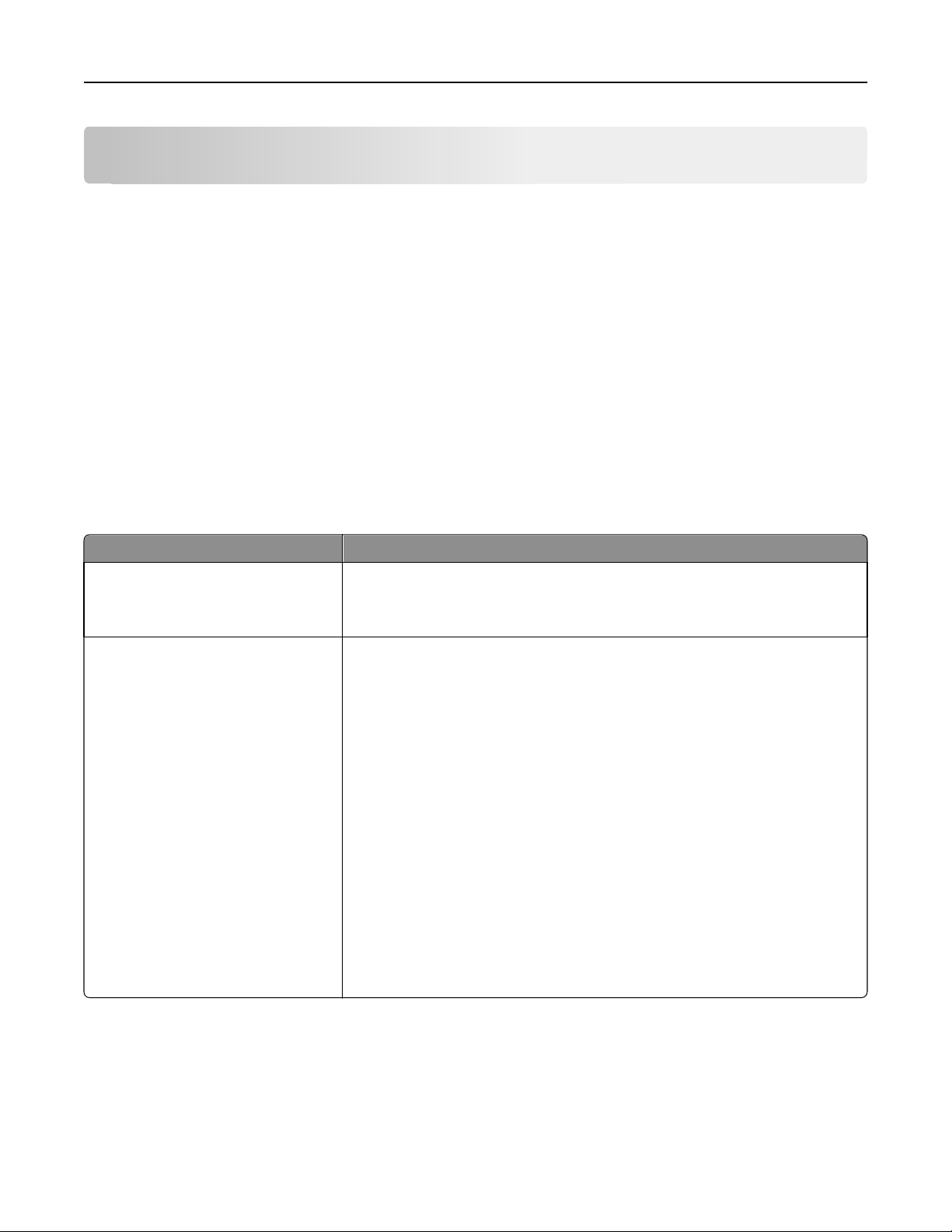
Poučení o tiskárně 16
Poučení o tiskárně
Děkujeme vám, že jste si vybrali tuto tiskárnu!
Tvrdě jsme pracovali, abychom zajistili, že vyhoví vašim potřebám.
Abyste mohli svou novou tiskárnu začít okamžitě používat, použijte instalační materiály dodané s tiskárnou a projděte
si uživatelskou příručku, abyste zjistili, jak provádět základní úkony. Chcete-li svou tiskárnu maximálně využít, pozorně
si přečtěte uživatelskou příručku a nezapomeňte se na našich internetových stránkách seznámit s nejnovějšími
aktualizacemi.
Zavázali jsme se, že s našimi tiskárnami poskytneme výkon a hodnotu, a naším přáním je, zajistit vše k vaší spokojenosti.
Pokud časem narazíte na jakékoli problémy, jeden z našich dobře informovaných zástupců podpory vám rád pomůže
vše rychle vyřešit. A pokud přijdete na něco, co bychom mohli dělat lépe, dejte nám o tom vědět. Především vy jste
důvodem, proč děláme to, co děláme, a vaše doporučení nám dopomáhají k tomu, dělat to ještě lépe.
Hledání informací o tiskárně
Požadovaná položka Umístění
Pokyny k prvotnímu nastavení:
• Připojení tiskárny
• Instalace softwaru tiskárny
Dodatečné nastavení a pokyny k používání
tiskárny:
• Výběr a skladování papíru
a speciálních médií
• Založení papíru
• Provádění tisku, kopírování,
skenování a faxování v závislosti na
modelu vaší tiskárny
• Konfigurace nastavení tiskárny
• Prohlížení a tisk dokumentů
a fotografií
• Nastavení a používání softwaru
tiskárny
• Nastavení a konfigurace tiskárny v síti
v závislosti na modelu vaší tiskárny
• Péče a údržba tiskárny
• Řešení problémů
Dokumentace k nastavení – Dokumentace k nastavení byla dodána spolu s tiskárnou
a je rovněž k dispozici na našich internetových stránkách na adrese
www.lexmark.com/publications/.
Uživatelská příručka – Uživatelská příručka je k dispozici na disku CD se softwarem
a dokumentací.
Aktualizace naleznete na našich internetových stránkách na adrese
www.lexmark.com/publications/.
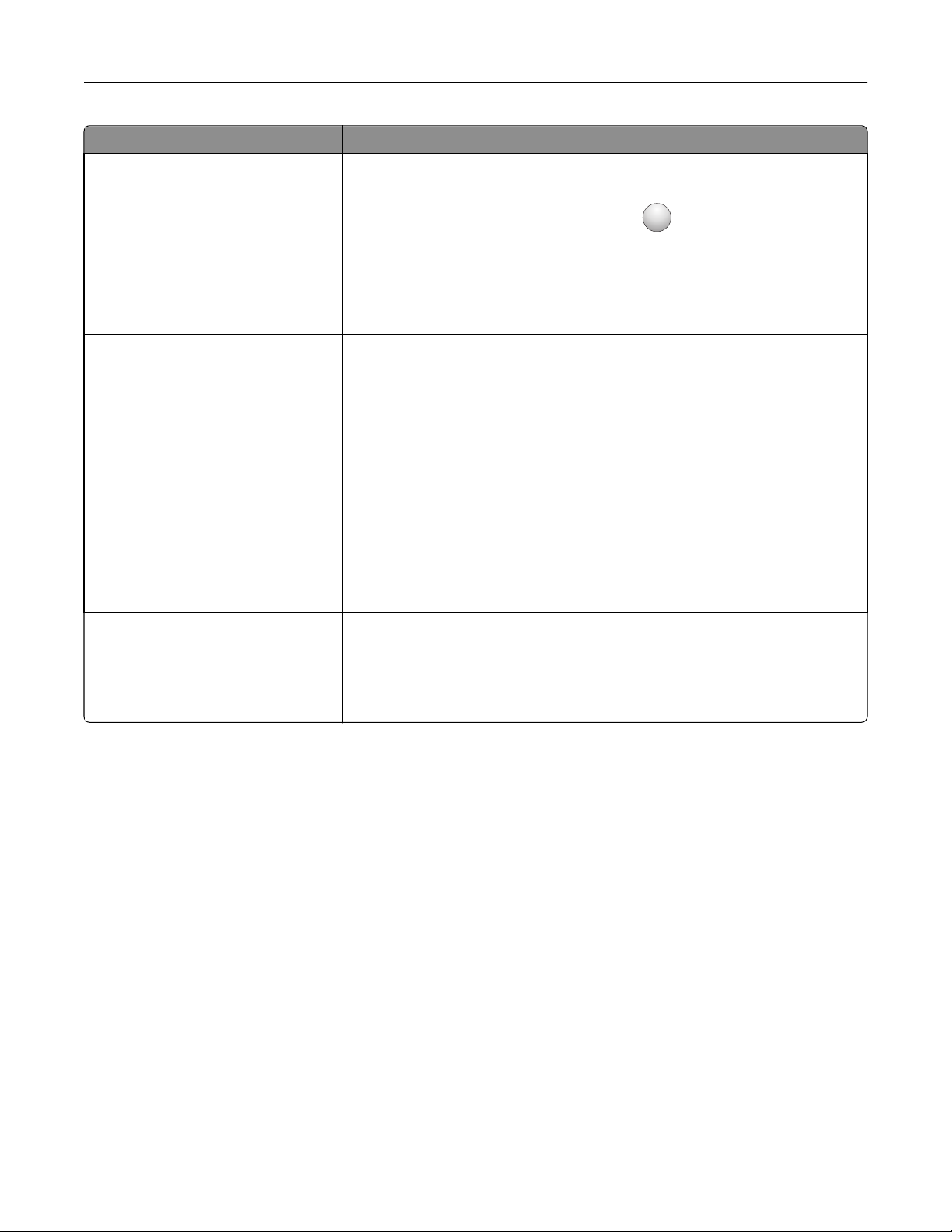
Poučení o tiskárně 17
Požadovaná položka Umístění
Používání nápovědy softwaru tiskárny Nápověda v systému Windows nebo Mac – Otevřete program či aplikaci softwaru
tiskárny a klepněte na položku Help (Nápověda).
?
Pro zobrazení kontextové nápovědy klepněte na
Poznámky:
.
• Nápověda se instaluje automaticky spolu se softwarem tiskárny.
• Software tiskárny naleznete v programové složce tiskárny nebo na ploše, záleží
na tom, jaký používáte operační systém.
Nejnovější doplňující informace, aktualizace a technická podpora:
• Dokumentace
• Ovladače ke stažení
• Podpora živého rozhovoru
• E-mailová podpora
• Telefonická podpora
Internetové stránky podpory společnosti Lexmark – support.lexmark.com
Poznámka: Pro zobrazení příslušné stránky podpory zvolte svou oblast a poté
produkt.
Telefonní čísla a úřední hodiny podpory ve vaší zemi či oblasti naleznete na interne-
tových stránkách podpory nebo na záručním listu, který byl dodán společně s vaší
tiskárnou.
Poznamenejte si následující údaje (jsou uvedeny na prodejním dokladu a na zadní straně
tiskárny) a mějte je připraveny v rámci rychlejší obsluhy pokaždé, když budete kontaktovat zákaznickou podporu:
• Číslo typu zařízení
• Sériové číslo
• Datum zakoupení
• Místo nákupu
Informace o záruce Informace o záruce se v jednotlivých zemích či oblastech liší:
• V USA – Podívejte se na prohlášení o omezené záruce přiložené k této tiskárně,
případně si jej vyhledejte na adrese support.lexmark.com.
• Zbytek světa – Nahlédněte do tištěné záruky, která byla dodána spolu s vaší
tiskárnou.
Konfigurace tiskárny
Poznámka: Konfigurace tiskárny se může lišit v závislosti na tom, jakým modelem tiskárny disponujete.
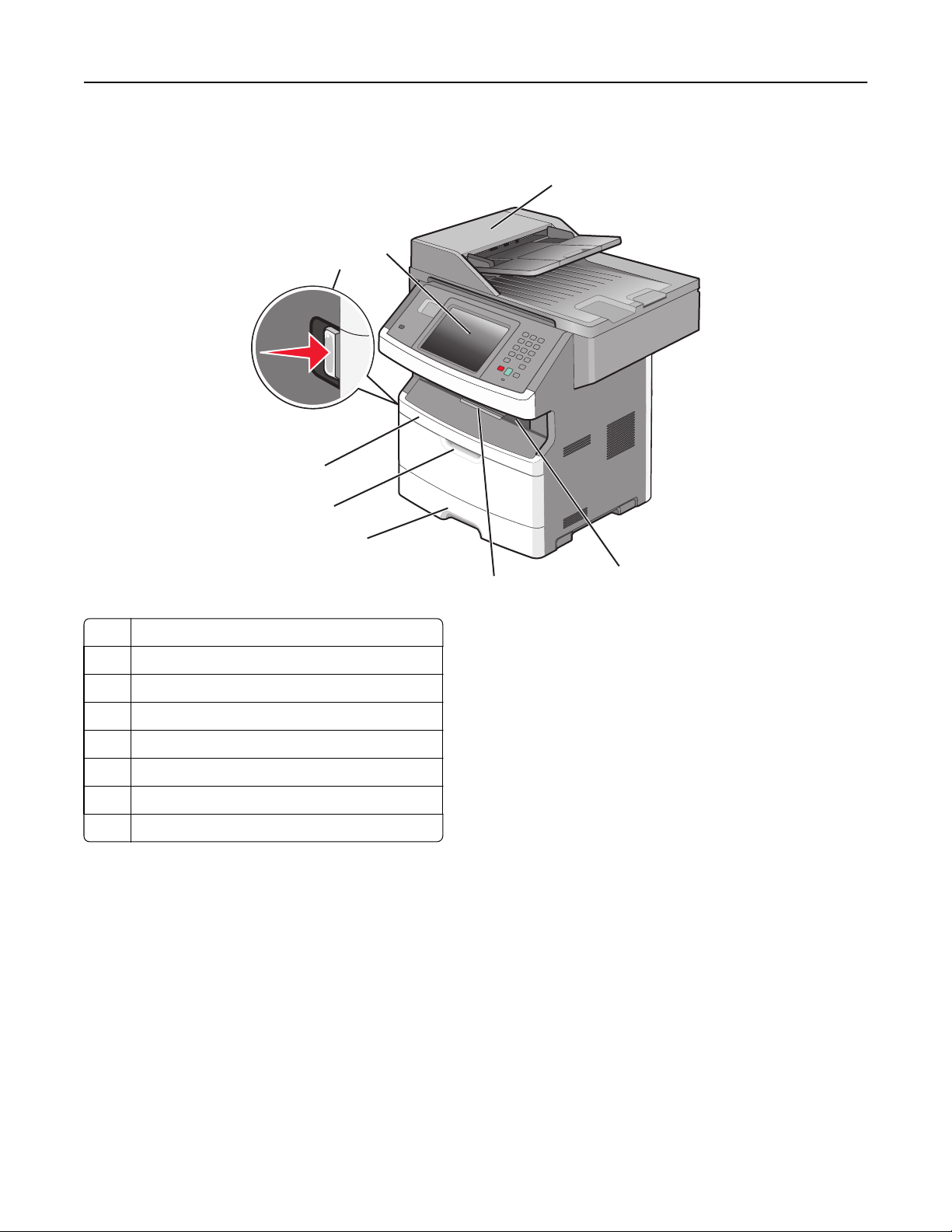
Poučení o tiskárně 18
Základní model
3
2
1
8
7
6
1 Uvolňovací tlačítko předních dvířek
2 Ovládací panel tiskárny
3 Automatický podavač dokumentů (ADF)
4 Standardní výstupní zásobník s horním osvětlením
5 Zarážka papíru
6 Standardní zásobník na 250 listů
7 Dvířka víceúčelového podavače
8 Přední dvířka
5
4
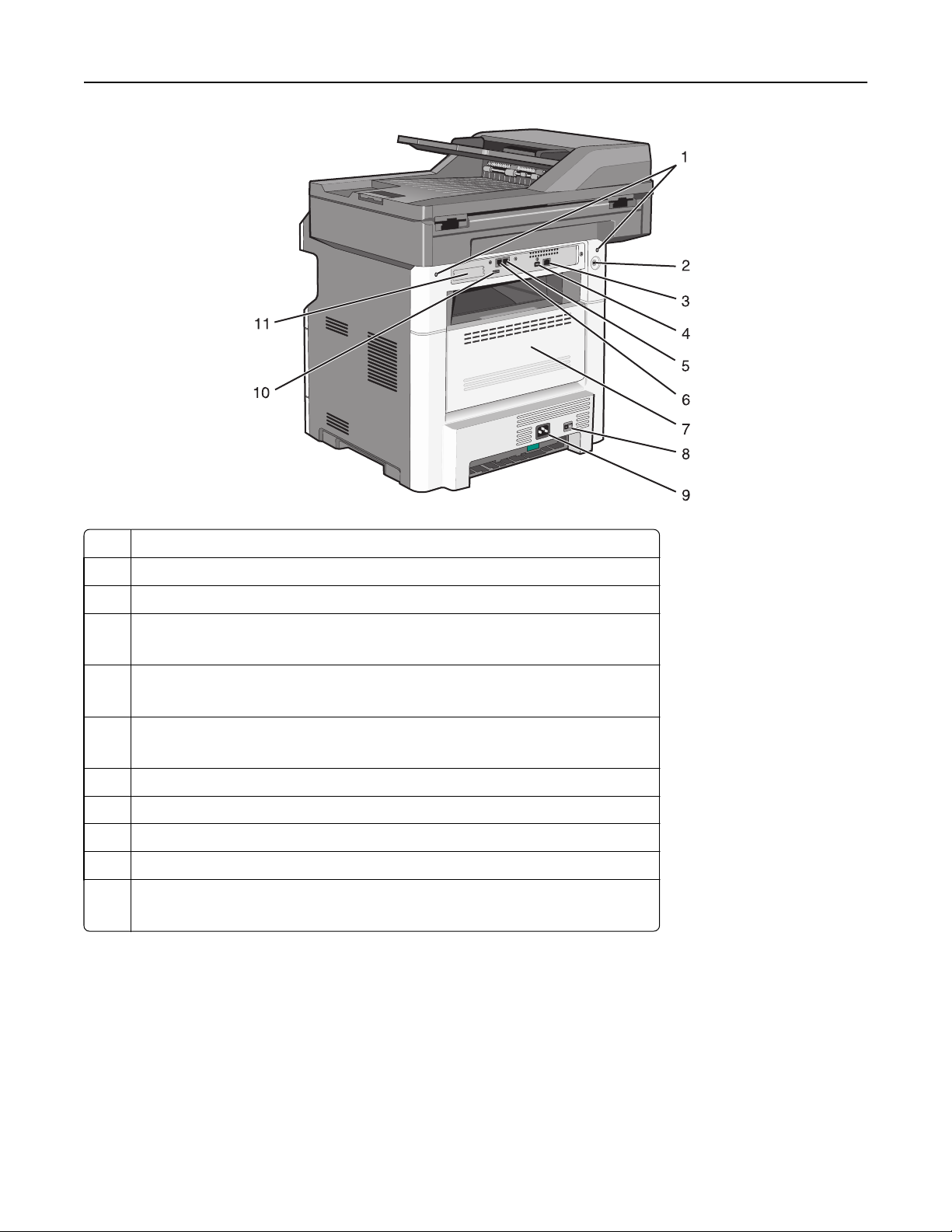
Poučení o tiskárně 19
1 zámky systémové desky
2 Uzamykací zařízení
3 port sítě Ethernet
4 port USB
Poznámka: Pomocí tohoto portu USB připojte tiskárnu k počítači.
5 Nástěnný port pro připojení faxu
Poznámka: Porty faxu jsou přítomné, jen když je nainstalovaná faxová karta.
6 Telefonní port pro připojení faxu
Poznámka: Porty faxu jsou přítomné, jen když je nainstalovaná faxová karta.
7 Zadní dvířka
8 Vypínač napájení
9 Zásuvka pro napájecí kabel tiskárny
10 Periferní port USB
11 Vyjímatelná ochranná deska
Poznámka: Ochranná deska je vyjmuta, jsou-li nainstalovány interní volitelné doplňky.
Volba umístění tiskárny
Až budete volit umístění tiskárny, ponechejte dostatek prostoru pro otevření zásobníků, krytů a dvířek. Pokud máte
v úmyslu instalovat volitelné příslušenství, také pro ně ponechejte dostatek prostoru. Důležité je toto:
• Ujistěte se, že proudění vzduchu v místnosti odpovídá nejnovější revizi normy ASHRAE 62.
• Umístěte tiskárnu na rovný, pevný a stabilní povrch.
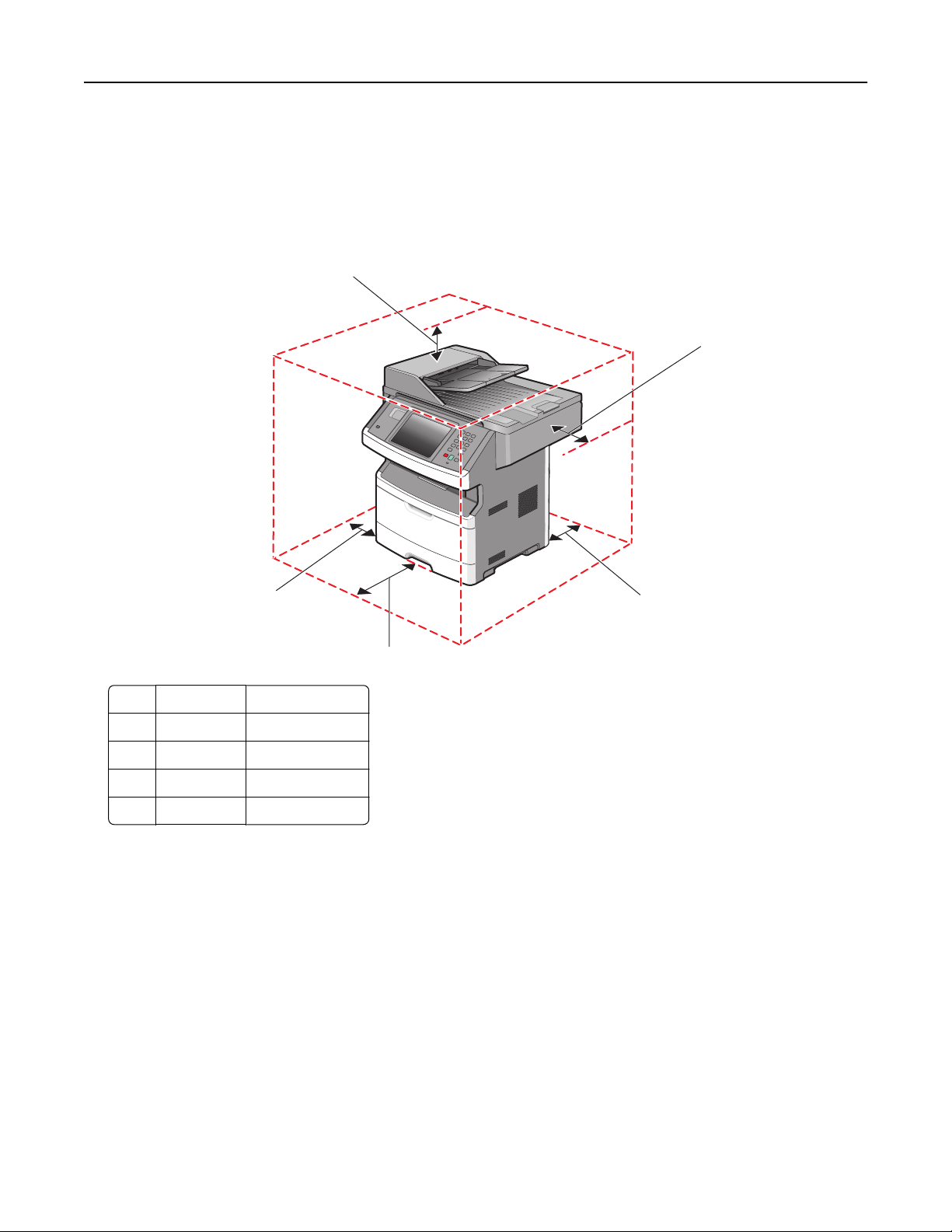
Poučení o tiskárně 20
• Zajistěte, aby tiskárna byla:
– Stranou přímého vzdušného proudění klimatizací, ohřívačů a ventilátorů
– Stranou přímého slunečního záření a prostředí s extrémní vlhkostí nebo kolísající teplotou
– Čistá, suchá a zbavená prachu
• Pro vhodné odvětrávání doporučujeme zachovat v okolí tiskány volný prostor o rozměrech:
1
2
5
4
1 Horní strana 254 mm (10 palců)
2 Pravá strana 203 mm (8 palců)
3 Zadní strana 305 mm (12 palců)
4 Přední strana 203 mm (8 palců)
5 Levá strana 76 mm (3 palce)
3
Základní funkce skeneru
Skener umožňuje velkým pracovním skupinám kopírovat, faxovat a skenovat do sítě. Možné akce:
• Vytváření rychlých kopií nebo změny nastavení na ovládacím panelu tiskárny za účelem provedení určitých
kopírovacích úloh.
• Odesílání faxu pomocí ovládacího panelu tiskárny.
• Odesílání faxu více příjemcům najednou.
• Naskenujte dokumenty a odešlete je do svého počítače, na e-mailovou adresu, do jednotky flash nebo do umístění
FTP.
• Naskenujte dokumenty a odešlete je do jiné tiskárny (PDF pomocí FTP).
Poznámka: Funkce faxu je k dispozici jen na vybraných modelech tiskáren.
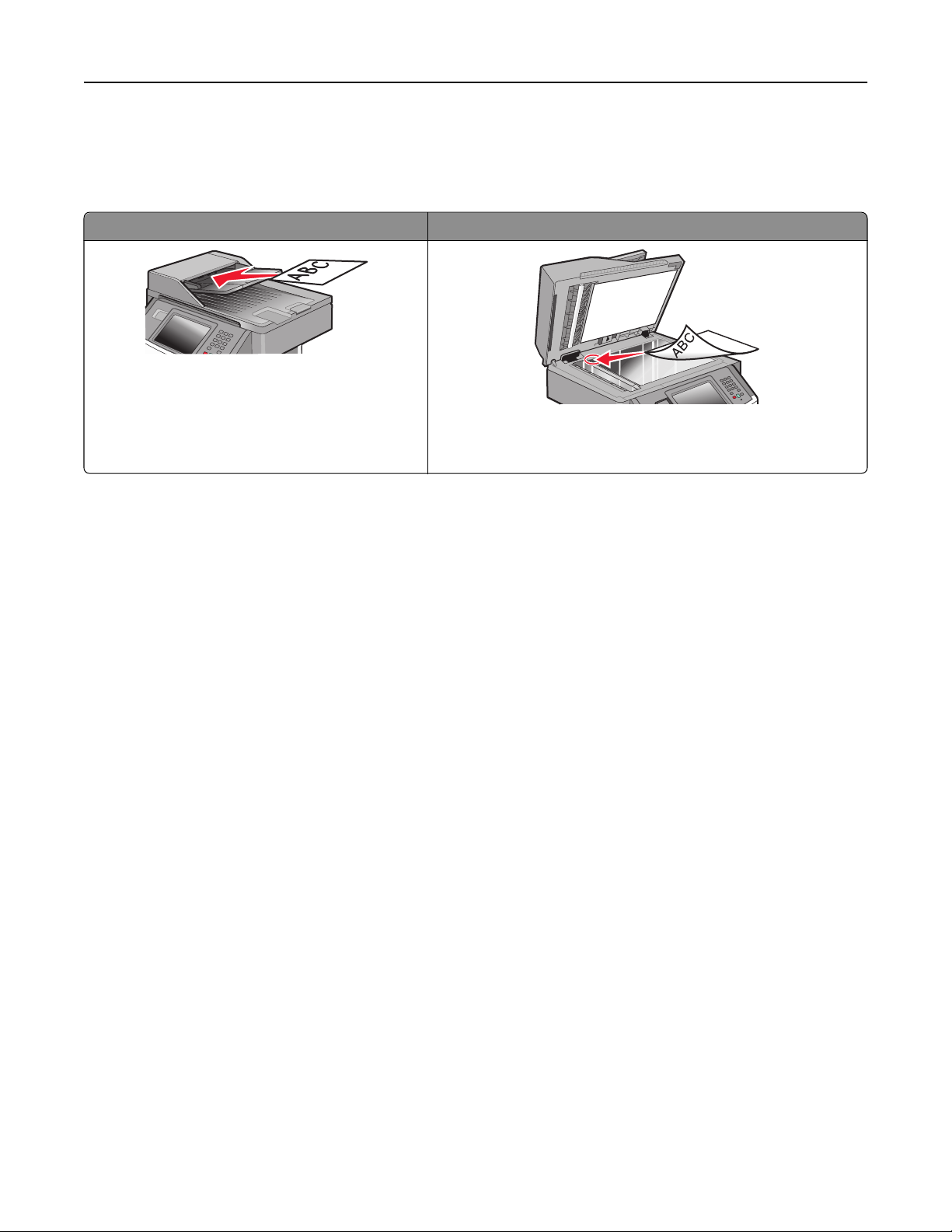
Poučení o tiskárně 21
Popis automatického podavače dokumentů a skleněné plochy skeneru
Automatický podavač dokumentů (ADF) Skleněná plocha skeneru
Na vícestránkové dokumenty použijte automatický
podavač dokumentů.
Skleněnou plochu skeneru použijte pro jednotlivé stránky, malé položky
(jako jsou pohlednice či fotografie), průhledné fólie, fotopapír nebo tenká
média (jako jsou ústřižky časopisů).
Ke skenování dokumentů můžete použít automatický podavač dokumentů nebo skleněnou plochu skeneru.
Za použití automatického podavače dokumentů
Automatický podavač dokumentů dokáže skenovat více stránek a dokonce i oboustranné listy. Automatický podavač
ADF umožňuje automaticky skenovat obě strany předlohy. Pokud se používá podavač ADF:
• Založte dokument do automatického podavače dokumentů kratší stranou napřed a lícem vzhůru.
• Do zásobníku automatického podavače dokumentů založte až 50 listů obyčejného papíru.
• Skenujte formáty od 125 × 127 mm (4,92 × 5 palců) do 215,9 × 355,6 mm (8,5 × 14 palců).
• Skenujte dokumenty smíšené velikosti (letter a legal).
• Skenujte média s gramáží od 52 do 120 g/m
2
(14 až 32 lb).
• Do automatického podavače dokumentů nevkládejte pohlednice, fotografie, malé dokumenty, průhledné fólie,
fotografický pa pír nebo tenká méd ia (např. výstřižky z časopisů). Tyto předlohy položte na skleněnou plochu skeneru.
Za použití skleněné plochy skeneru
Skleněná plocha skeneru může být použita ke skenování či kopírování jednotlivých stránek nebo stránek knihy. Při
použití skleněné plochy skeneru
• Dokument umístěte lícem dolů do horního levého rohu skleněné plochy skeneru.
• Skenujte nebo kopírujte dokumenty o velikosti až 215,9 x 355,6 mm (8,5 x 14 palců).
• Skenujte dokumenty smíšené velikosti (letter a legal).
• Kopírujte knihy o tloušťce až 25,3 mm (1 palec).
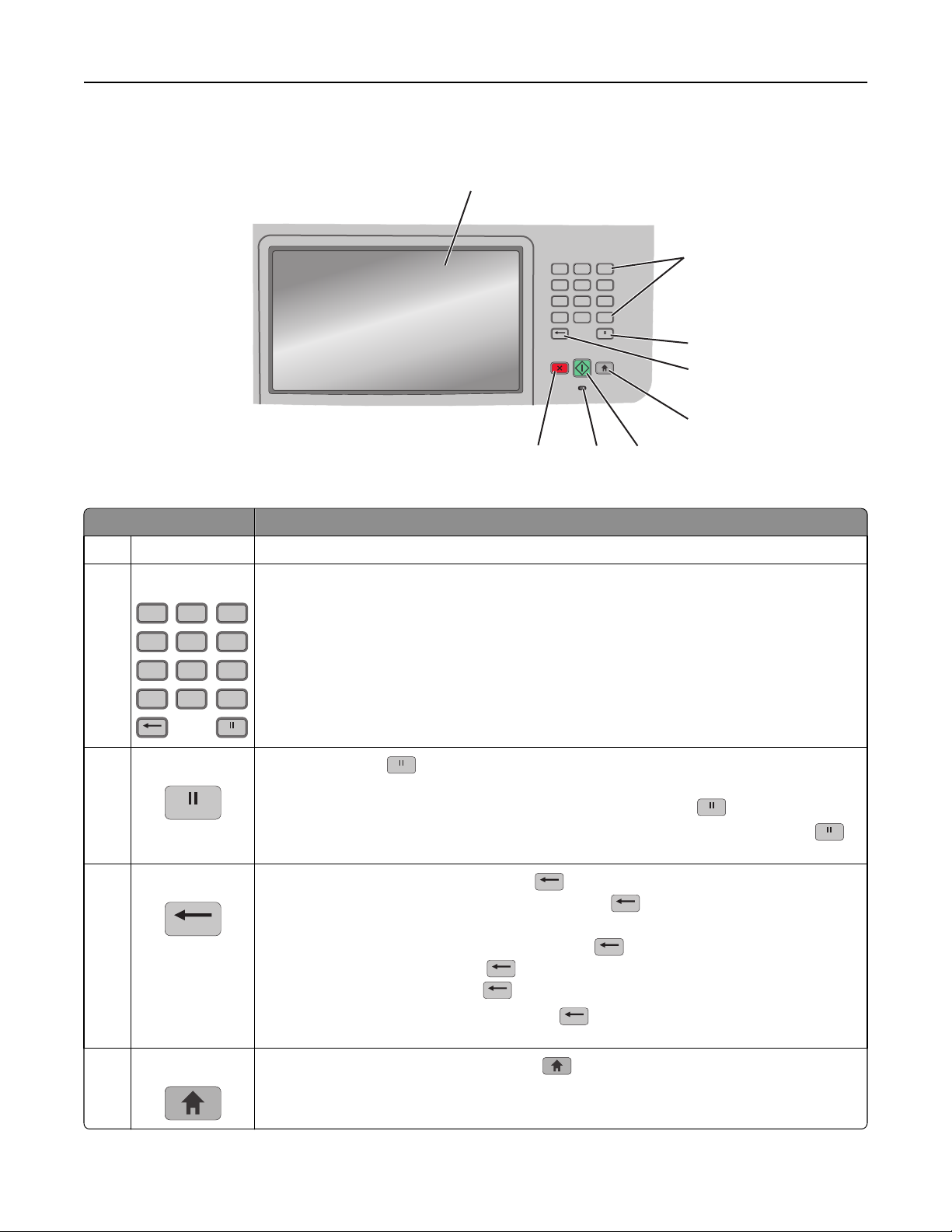
Poučení o tiskárně 22
Vysvětlení ovládacího panelu tiskárny
1
12
ABC3DEF
*
6
MNO5JKL4GHI
9
WXYZ8TUV7PQRS
#0
2
3
4
5
8
Položka Popis
1 Displej Zobrazte volby pro kopírování, faxování a tisk, jakož i stavová a chybová hlášení.
2 Klávesnice
12
4
GHI
7
PQRS
*
ABC3DEF
5
JKL
8
TUV
Zadejte na displeji čísla nebo symboly.
6
MNO
9
WXYZ
#0
6
7
3 Pauza ve vytáčení
4 Zpět
5 Domů
• Stiskněte tlačítko , chcete-li do faxového čísla vložit dvou- až třísekundovou pauzu ve vytáčení.
V poli faxovat komu je pauza ve vytáčení zastoupena čárkou (,).
• Chcete-li z domovské obrazovky znovu vytočit faxové číslo, stiskněte .
• Toto tlačítko funguje jen v nabídce Fax nebo současně s funkcemi faxu. Stisknutí tlačítka
mimo nabídku Fax, funkci faxu nebo domovskou obrazovku vyvolá chybové pípnutí.
V nabídce kopírování můžete pomocí tlačítka smazat nejvíce vpravo umístěnou číslici hodnoty
počtu kopií. Pokud pomocí opakovaného stisknutí tlačítka
hodnota 1.
V seznamu faxovacích destinací můžete pomocí tlačítka
ručně zadaného čísla. Pomocí tlačítka
řádek smazán, další stisknutí tlačítka
V seznamu e-mailových destinací můžete tlačítko
můžete také smazat celý zkrácený záznam. Jakmile je celý
způsobí posun kurzoru o řádek nahoru.
použít ke smazání znaků nalevo od kurzoru.
Pokud je znak ve zkratce, je tato zkratka smazána.
Pro návrat na domovskou obrazovku stiskněte .
smažete celé číslo, objeví se výchozí
smazat nejvíce vpravo umístěnou číslici
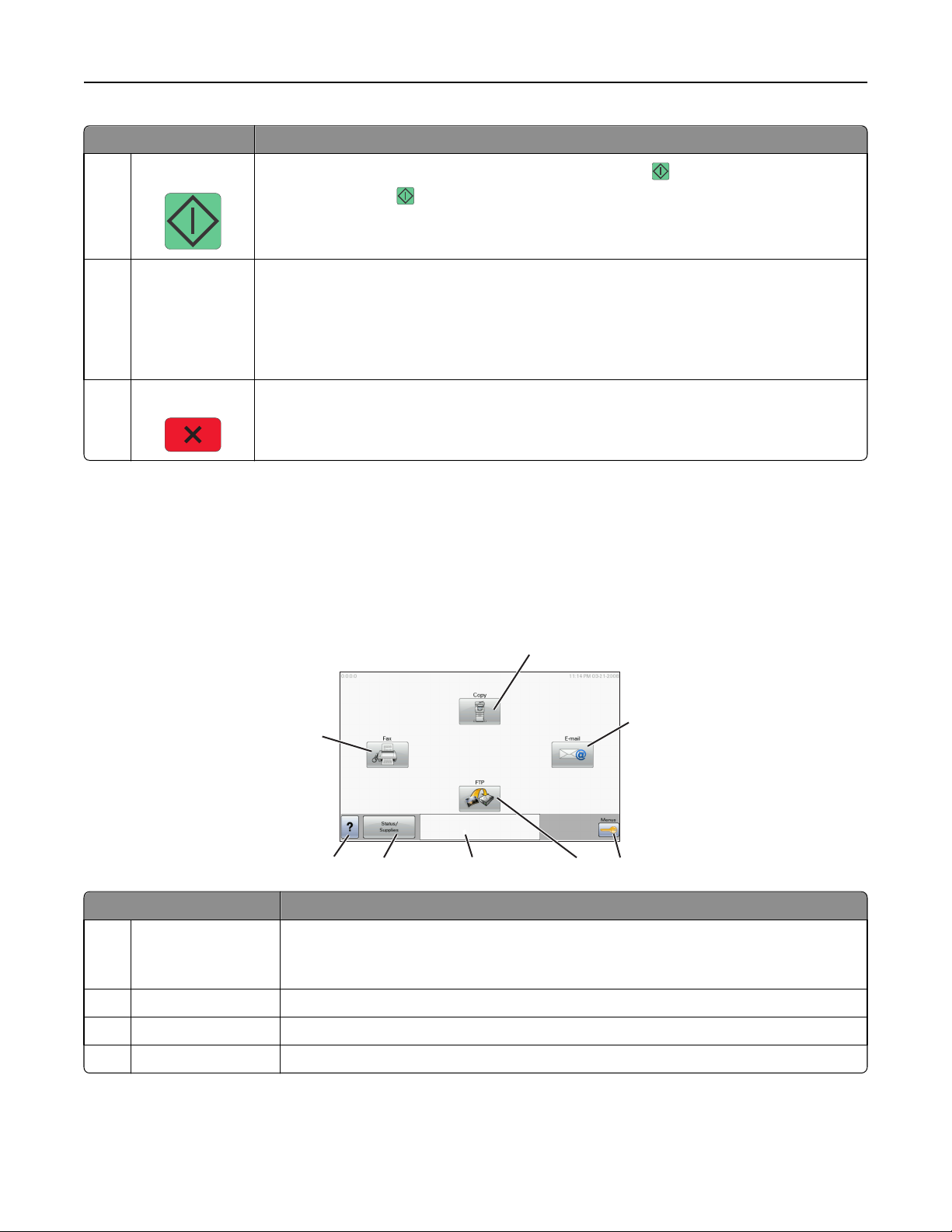
Poučení o tiskárně 23
Položka Popis
6 Start
• Pro spuštění úlohy momentálně vybrané na displeji stiskněte .
• Stisknutím tlačítka na domovské obrazovce zahájíte kopírování s výchozím nastavením.
• Je-li tlačítko stlačeno během skenovací úlohy, není provedena žádná činnost.
7 Kontrolka Zobrazuje stav tiskárny:
• Off (Vyp.) – tiskárna je vypnutá.
• Blinking green (Zeleně bliká) – tiskárna se zahřívá, zpracovává data nebo tiskne.
• Solid green (Svítí zeleně) – tiskárna je zapnutá, ale je v nečinnosti.
• Blinking red (Bliká červeně) – je vyžadován zásah obsluhy.
8 Stop
Zastaví veškerou aktivitu tiskárny.
Jakmile se na displeji zobrazí hlášení Zastaveno, je k dispozici celá řada možností.
Vysvětlení úvodní obrazovky
Po zapnutí tiskárny proběhne rychlé zahřátí, po kterém se na displeji zobrazí základní obrazovka, kterou nazýváme
obrazovkou úvodní. Tlačítka na úvodní obrazovce můžete použít k zahájení různých činností: kopírování, faxování,
skenování; k otevřením obrazovky s nabídku nebo k reakci na hlášení.
Poznámka: V závislosti na vlastních úpravách úvodní obrazovky se na ni mohou objevovat různá tlačítka.
1
2
8
Ready
Touch any button to begin.
34567
Položka na displeji Popis
1 Kopírování Otevře nabídky kopírování
Poznámka: Z úvodní obrazovky se můžete do nabídek kopírování přesunout také pomocí
stisknutí čísla na klávesnici.
2 E-mail Otevře nabídky e-mailů
3 Nabídky Otevře nabídky Tyto nabídky jsou dostupné pouze tehdy, jeli tiskárna ve stavu Připravena.
4 FTP Otevře nabídky protokolu FTP
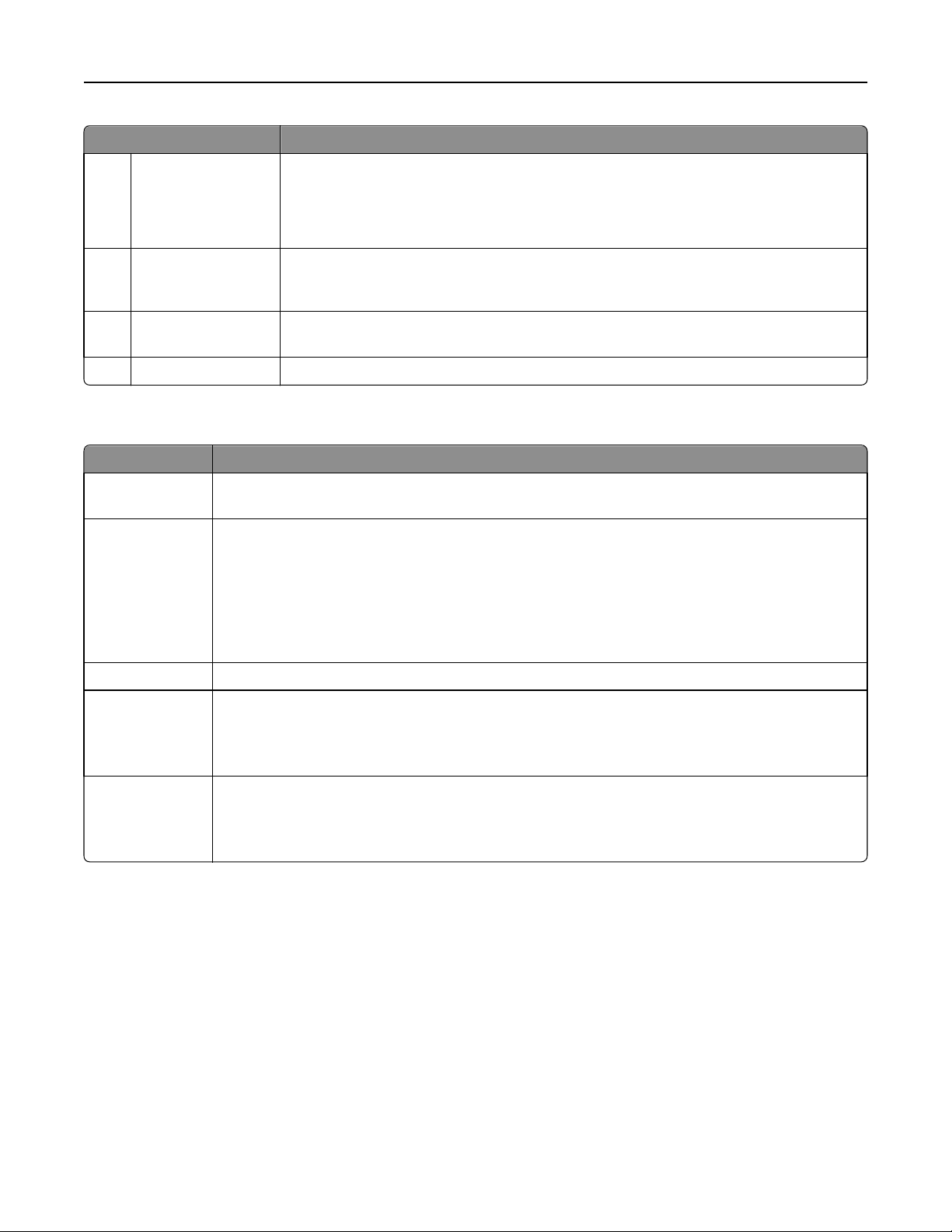
Poučení o tiskárně 24
Položka na displeji Popis
5 Stavová lišta
• Zobrazuje aktuální stav tiskárny, například Připravena nebo Zaneprázdněna.
• Zobrazuje momentální situaci tiskárny, například málo toneru.
• Zobrazuje hlášení o nutnosti zásahu obsluhy spolu s informací, co máte udělat, aby mohla
tiskárna pokračovat v práci, například Zavřete dvířka.
6 Stav/spotřební
materiál
7 Tipy Ve všech nabídkách je k dispozici tlačítko tipů. Tipy fungují jako kontextová nápověda na displeji
8 Fax Otevře nabídky faxu
Zobrazuje se na displeji pokaždé, když zpráva o stavu tiskárny zahrnuje hlášení o nutném zásahu
obsluhy. Dotknutím přejdete na obrazovku zpráv a získáte podrobnější informace, včetně
instrukcí, jak nastalou situaci řešit,
dotykové obrazovky.
Na úvodní obrazovce se mohou objevit i další tlačítka, například:
Zobrazená položka Popis
Uvolnit zadržené
faxy
Vyhledat zadržené
úlohy
Pokud je zobrazena toto tlačítko, jsou k dispozici faxy, které byly zadrženy na základě nastavení naplánovaného času. Do seznamu zadržených faxů se dostanete, dotknete-li se tohoto tlačítka.
Vyhledá libovolnou z následujících položek a zobrazí výsledky hledání:
• Uživatelská jména patřící k zadrženým nebo důvěrným úlohám
• Názvy zadržených úloh vyjma názvů důvěrných tiskových úloh
• Názvy profilů
• Pole pro záložky nebo názvy úloh
• Pole USB nebo názvy úloh pouze pro podporovaná rozšíření
Pozdržené úlohy Otevře obrazovku se všemi zadrženými úlohami
Uzamknout zařízení Toto tlačítko se objeví na obrazovce, pokud je tiskárna odemčena a nebylo nastaveno osobní identifikační
číslo PIN.
Dotykem tohoto tlačítka otevřete obrazovku pro zadání kódu PIN. Zadáním správného kódu PIN dojde k
uzamčení ovládacího panelu tiskárny (dotyková obrazovka a hardwarová tlačítka).
Odemknout
zařízení
Toto tlačítko se objeví na obrazovce, pokud je tiskárna uzamčena. Tlačítka a zkratky nemohou být v průběhu
zobrazení této zprávy použity.
Dotykem tohoto tlačítka otevřete obrazovku pro zadání kódu PIN. Zadáním správného kódu PIN dojde k
odemčení ovládacího panelu tiskárny (dotyková obrazovka a hardwarová tlačítka).
Použití tlačítek na dotykové obrazovce
Poznámka: V závislosti na vašich možnostech a nastavení správy se vaše obrazovky a tlačítka mohou lišit od
zobrazených.
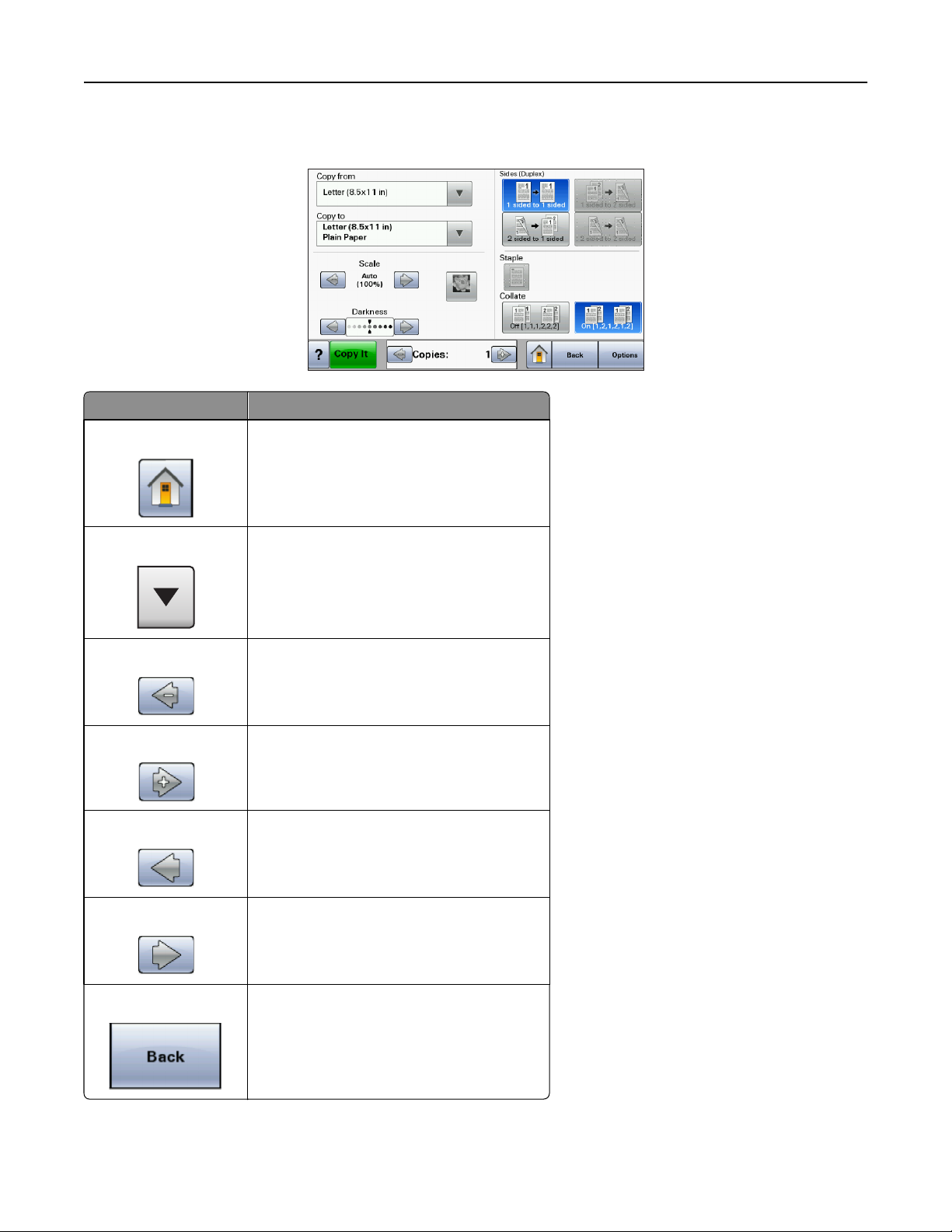
Poučení o tiskárně 25
Příklad dotykové obrazovky
Tlačítko Funkce
Na začátek
Šipka dolů
Posunutí vlevo, zmenšení
Posunutí vpravo, zvětšení
Šipka doleva
Vrací na domovskou obrazovku
Otevírá obrazovku volitelných doplňků
Posouvá na další hodnotu v sestupném pořadí
Posouvá na další hodnotu ve vzestupném pořadí
Posouvá vlevo
Šipka doprava
Zpět
Posouvá vpravo
Vrací zpět na předchozí obrazovku
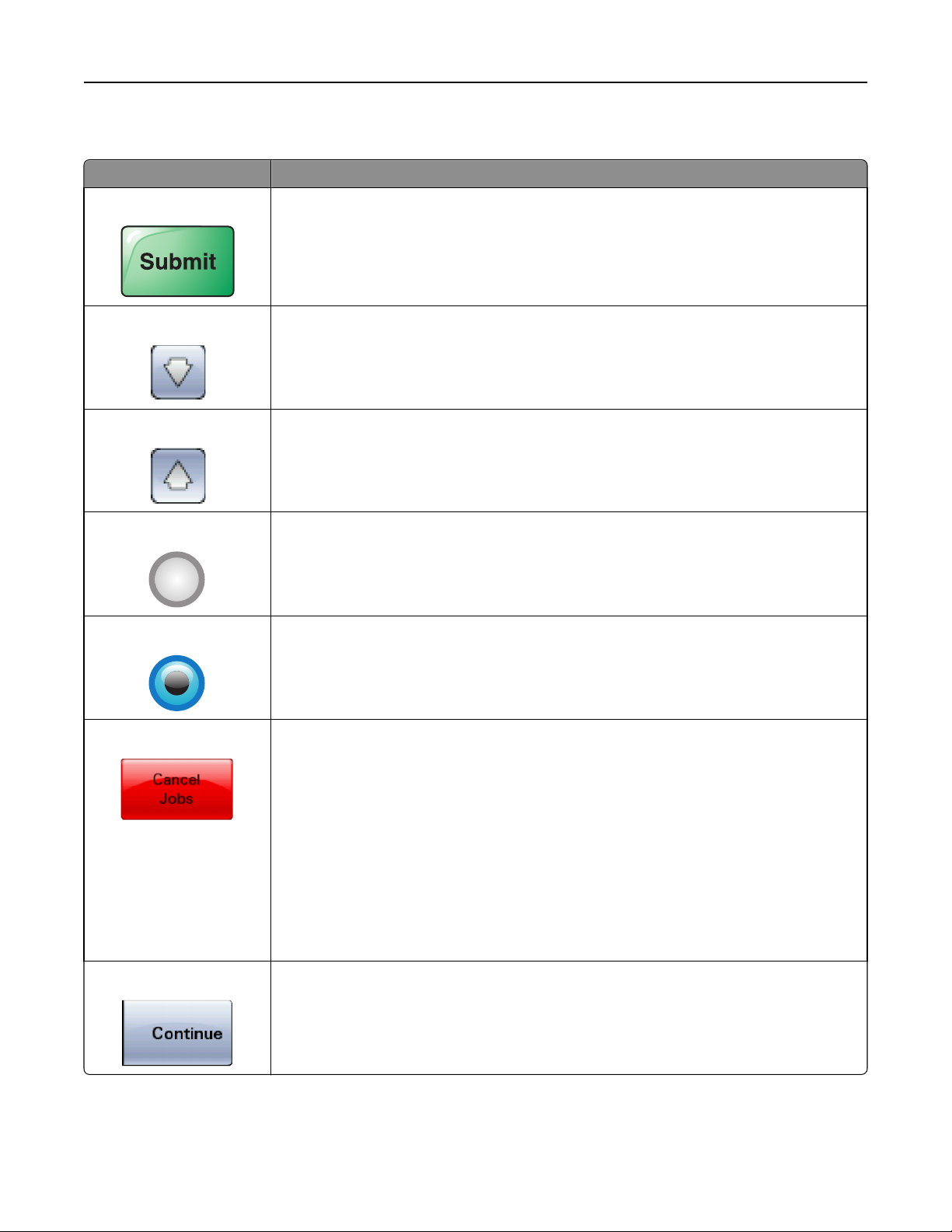
Poučení o tiskárně 26
Ostatní tlačítka dotykové obrazovky
Tlačítko Funkce
Zaslat
Šipka dolů
Šipka nahoru
Nevybrané tlačítko přepínače
Vybrané tlačítko přepínače
Ukládá hodnotu jako nového výchozí nastavení
Posouvá dolů na další obrazovku
Posouvá nahoru na další obrazovku
Toto je nevybrané tlačítko přepínače. Tlačítko přepínače je šedé, aby naznačovalo, že není vybráno.
Toto je vybrané tlačítko přepínače. Tlačítko přepínače je modré, aby naznačovalo, že je vybráno.
Zrušit úlohy
Pokračovat
Otevře obrazovku rušení úloh Na obrazovce rušení úloh naleznete tři záhlaví: Tisk, Fax a Síť.
Pod záhlavími Tisk, Fax a Síť jsou k dispozici tyto položky:
• Tisková úloha
• Kopírovací úloha
• Fax
• FTP
• Odeslání e-mailu
Každé záhlaví má pod sebou seznam úloh zobrazený jako sloupec, v němž se zobrazují jen tři úlohy
na obrazovku. Každá úloha se jeví jako tlačítko, jehož se můžete dotknout za účelem získání
informací o úloze. Pokud sloupec obsahuje více než tři úlohy, zobrazuje se šipka, pomocí níž se
můžete posouvat po úlohách.
Toto tlačítko potvrzuje výběr nebo odstraňuje hlášení. Úloha pak pokračuje.
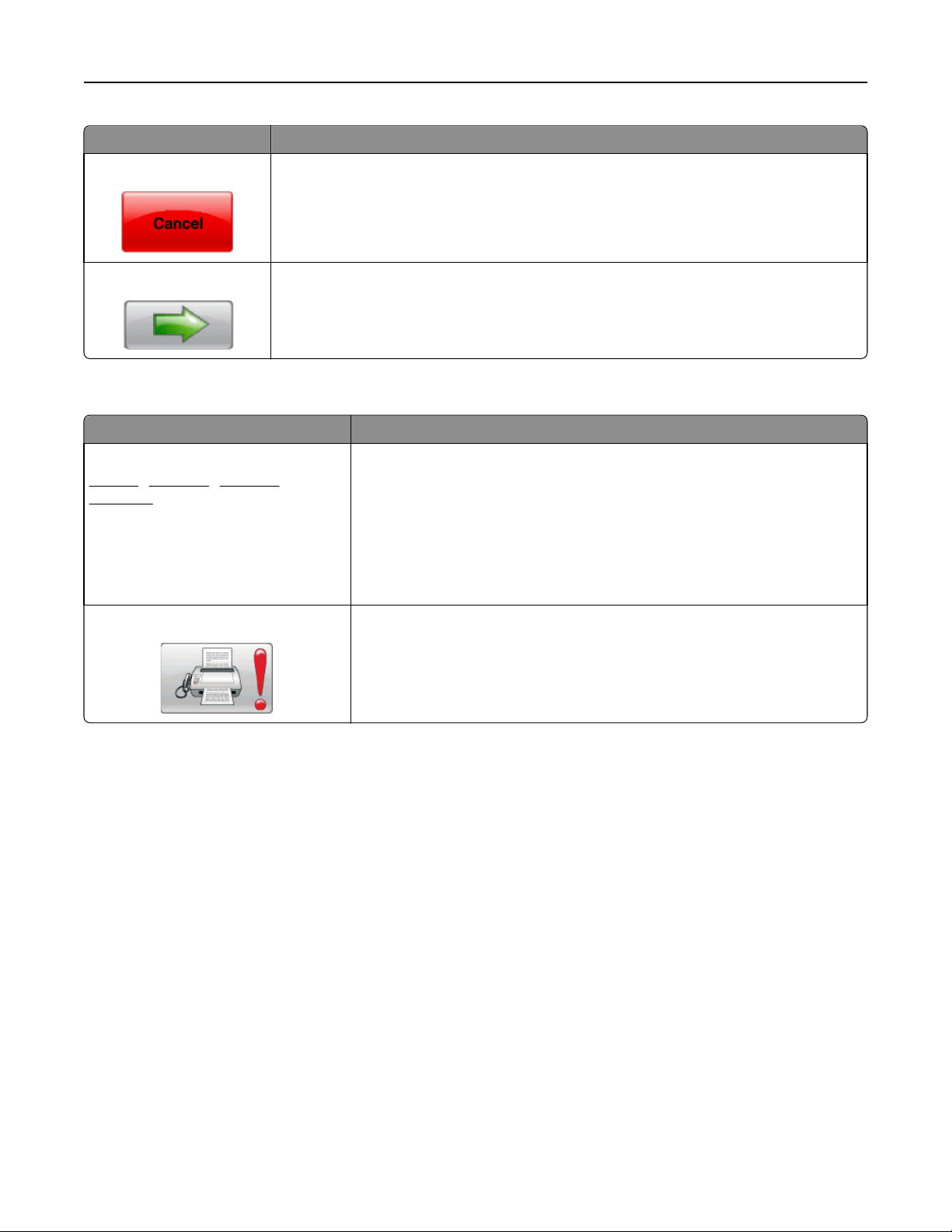
Poučení o tiskárně 27
Tlačítko Funkce
Zrušit
• Ruší akci nebo výběr
• Ruší obrazovku a vrací na předchozí obrazovku
Vybrat
Otevírá další navazující nabídku nebo položku nabídky
Funkce
Funkce Popis
Řádek s cestou v nabídkách:
Nabídky >Nastavení >Nastavení
kopírování > Počet kopií
Řádek s cestou v nabídkách se nachází v horní části každé obrazovky s nabídkou. Tato
funkce slouží jako pomůcka ukazující cestu, jakou byla vyvolána aktuální nabídka.
Určuje přesnou polohu v nabídkách.
Dotkněte se jakéhokoli z podtržených slov a vrátíte se do příslušné nabídky nebo
položky nabídky.
Počet kopií není podtržený, protože jde o aktuální obrazovku. Pokud se dotknete
podtrženého slova na obrazovce „Počet kopií“ dříve, než nastavíte a uložíte počet
kopií, výběr se neuloží a nestane se výchozím nastavením.
Výstražné hlášení o přítomnosti
Pokud se objeví hlášení o přítomnosti, které ovlivňuje funkci, jako je kopírování nebo
faxování, na funkčním tlačítku na domovské obrazovce se objeví výrazný červený
vykřičník a začne blikat červená kontrolka.
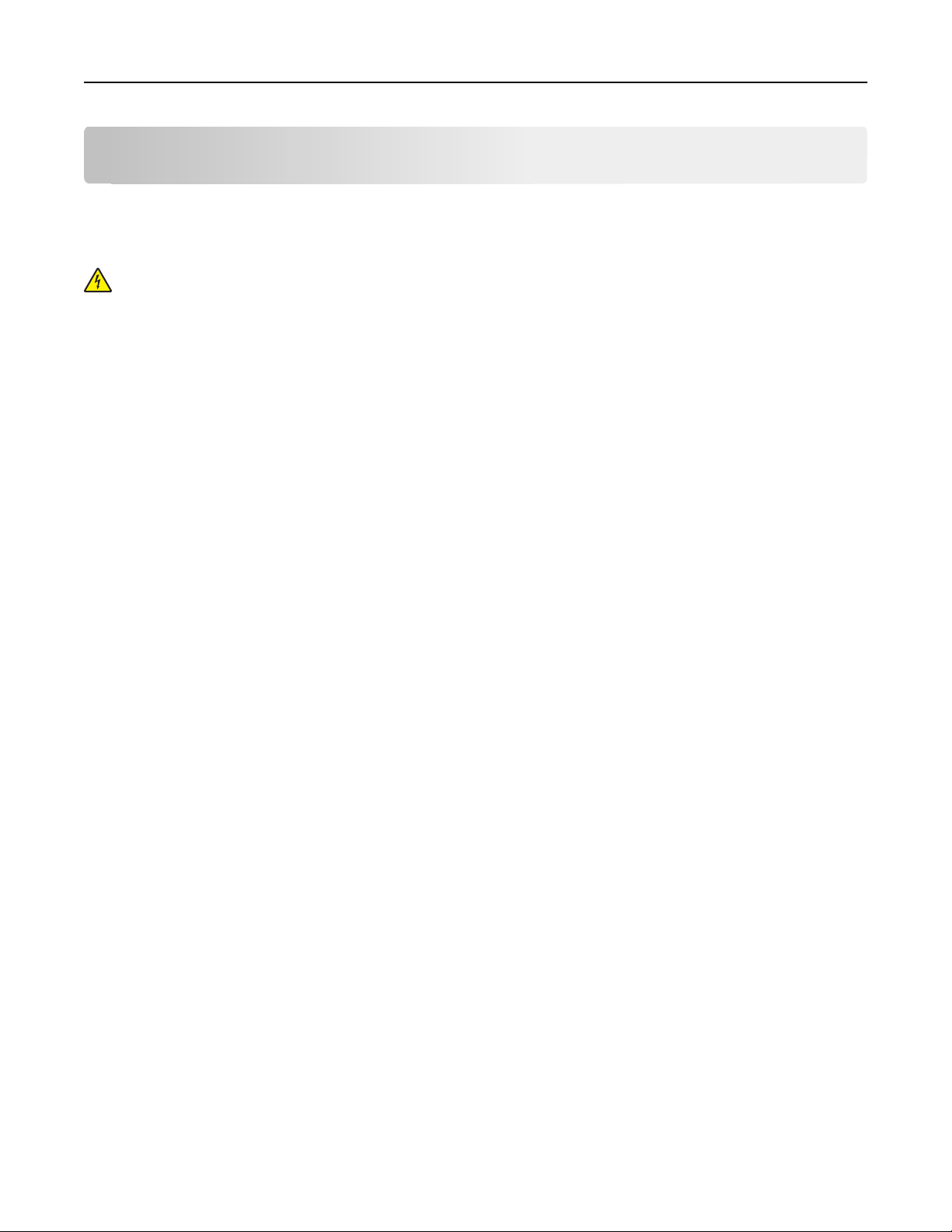
Dodatečná příprava tiskárny 28
Dodatečná příprava tiskárny
Instalace interních volitelných doplňků
VÝSTRAHA—NEBEZPEČÍ ÚRAZU ELEKTRICKÝM PROUDEM: Pokud potřebujete získat přístup k systémové desce
nebo chcete nainstalovat doplňkový hardware a paměťová zařízení poté, co jste nastavili tiskárnu, nejprve
tiskárnu vypněte a odpojte napájecí kabel ze zásuvky. Máte-li k tiskárně připojena další zařízení, pak je rovněž
vypněte a odpojte jakékoliv kabely vedoucí k tiskárně.
Konektivitu a paměťovou kapacitu své tiskárny můžete upravit přidáním doplňkových karet. Pokyny v této části
vysvětlují způsob instalace dostupných karet; můžete je též použít k vyhledání karty za účelem jejího odebrání.
Dostupné interní volitelné doplňky
• Paměťové karty
– Paměť tiskárny
– Paměť flash
– Písma
• Karty s firmwarem
– Čárový kód a formuláře
– IPDS a SCS/TNe
– PrintCryption
• Pevný disk tiskárny
• Porty pro interní řešení (ISP) Lexmark
– Sériový port ISP RS-232-C
– Paralelní port ISP 1284-B
– MarkNet
– MarkNet N8130 10/100, optický ISP
– MarkNet N8120 10/100/1000, ethernetový ISP
• Faxová karta MarkNet N8110 V-34
TM
TM
TM
N8150 802.11 b/g/n, bezdrátový ISP
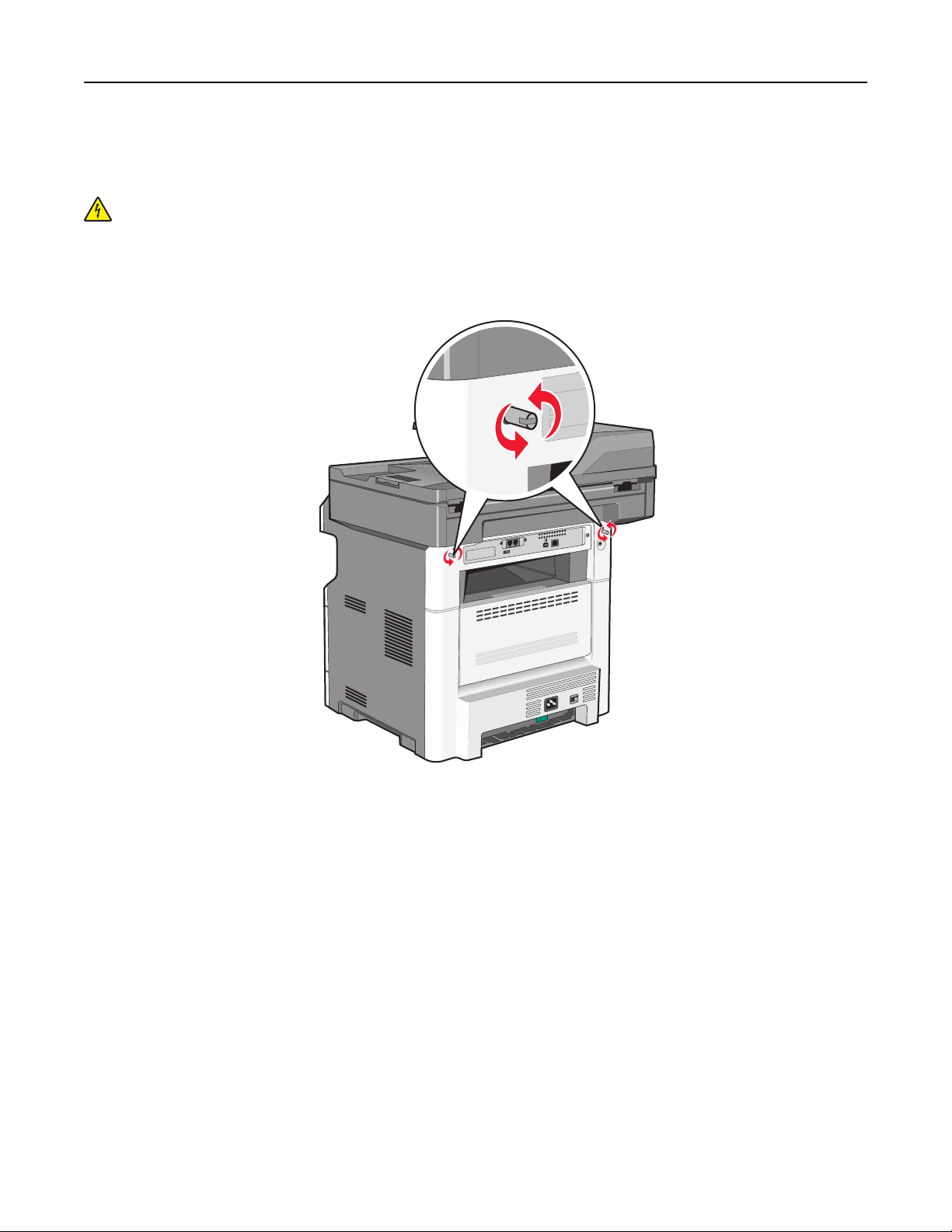
Dodatečná příprava tiskárny 29
Přístup k systémové desce při instalaci interních doplňků
Poznámka: K tomuto úkolu budete potřebovat běžný šroubovák.
VÝSTRAHA—NEBEZPEČÍ ÚRAZU ELEKTRICKÝM PROUDEM: Pokud potřebujete získat přístup k systémové desce
nebo chcete doplnit volitelný hardware a paměťová zařízení poté, co jste tiskárnu nainstalovali, nejprve tiskárnu
vypněte a odpojte napájecí kabel ze zásuvky. Máte-li k tiskárně připojena další zařízení, pak je rovněž vypněte a
odpojte jakékoli kabely vedoucí k tiskárně.
1 Povolte šrouby na zadní části systémové desky o čtvrt otáčky.
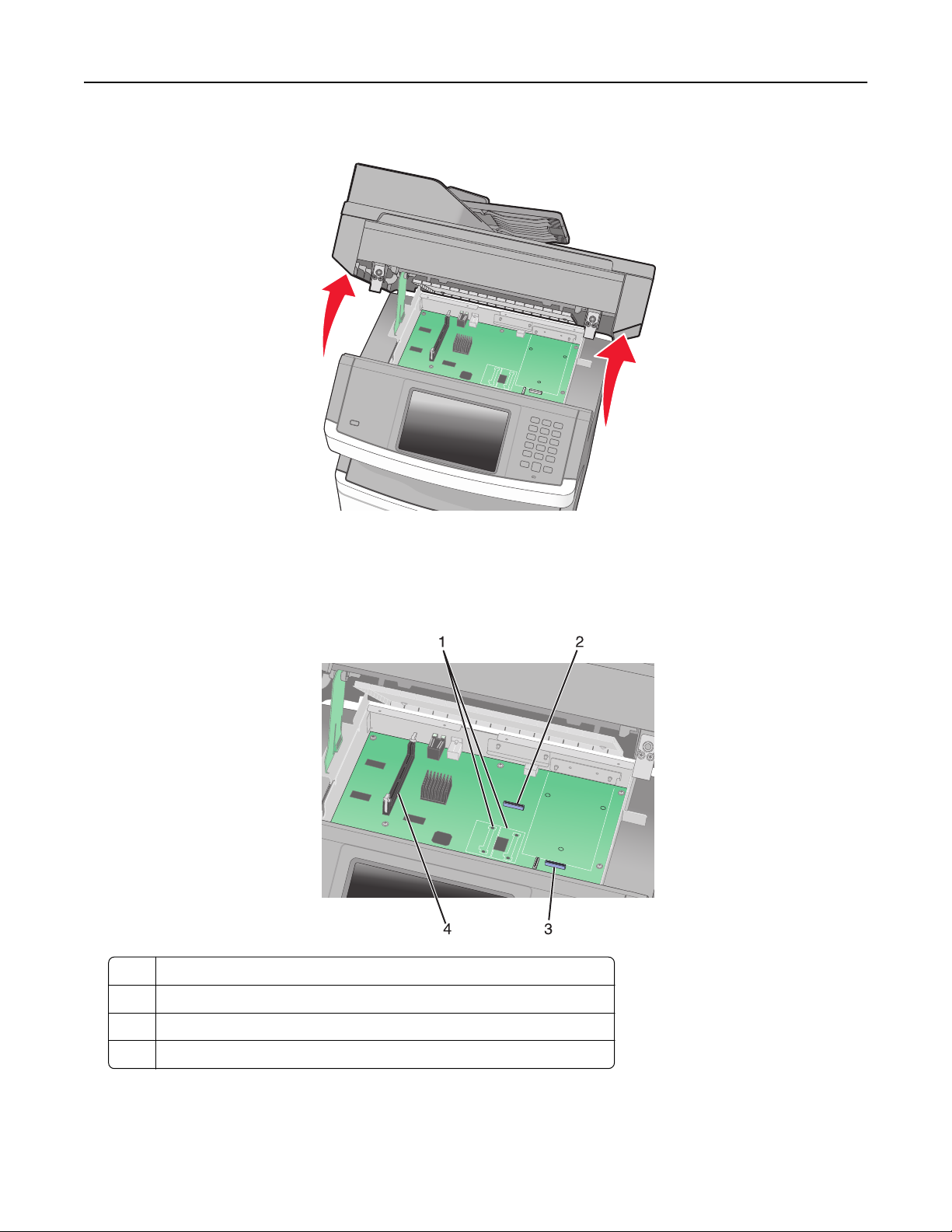
Dodatečná příprava tiskárny 30
2 Zdvihněte přední část jednotky skeneru, aby se odhalila systémová deska.
3 Vyhledejte příslušný konektor s pomocí následujícího obrázku.
Výstraha—nebezpečí poškození: Elektronické součásti systémové desky mohou být snadno poškozeny statickou
elektřinou. Předtím, než se dotknete elektronických součástí nebo konektorů na systémové desce, se dotkněte
něčeho kovového.
1 Konektory pro paměť flash nebo pro kartu s firmwarem
2 Konektor faxové karty
3 Konektor pro Lexmark Internal Solutions Port nebo pro pevný disk tiskárny
4 Konektor paměťové karty

Dodatečná příprava tiskárny 31
Instalace paměťové karty
VÝSTRAHA—NEBEZPEČÍ ÚRAZU ELEKTRICKÝM PROUDEM: Pokud potřebujete získat přístup k systémové desce
nebo chcete nainstalovat doplňkový hardware a paměťová zařízení poté, co jste nastavili tiskárnu, nejprve
tiskárnu vypněte a odpojte napájecí kabel ze zásuvky. Máte-li k tiskárně připojena další zařízení, pak je rovněž
vypněte a odpojte jakékoliv kabely vedoucí k tiskárně.
Výstraha—nebezpečí poškození: Elektronické součásti systémové desky mohou být snadno poškozeny statickou
elektřinou. Předtím, než se dotknete elektronických součástí nebo konektorů na systémové desce, se dotkněte
něčeho kovového.
Poznámka: K tomuto úkonu budete potřebovat běžný šroubovák.
Volitelnou paměťovou kartu můžete zakoupit samostatně a připojit ji k systémové desce. Instalace paměťové karty:
1 Získejte přístup k systémové desce.
2 Vybalte paměťovou kartu.
Poznámka: Vyvarujte se dotyku v místě připojení podél hrany karty.
3 Odklopte západky konektoru paměťové karty.

Dodatečná příprava tiskárny 32
4 Vyrovnejte drážky na paměťové kartě s výstupky na konektoru.
1 Drážky
2 Výstupky
5 Zasouvejte paměťovou kartu přímo do konektoru, dokud nezklapne na místo.
Poznámka: Po nainstalování paměťové karty se ujistěte, že se západky konektoru paměťové karty vrátily do
zajištěné vertikální polohy a že kartu bezpečně drží.
6 Uvolněte západku systémové desky a uzavřete přístup k systémové desce spuštěním skeneru dolů.
7 Zašroubujte šrouby po směru hodinových ručiček asi o čtvrtinu otáčky. Tím systémovou desku zajistíte.
Výstraha—nebezpečí poškození: Ověřte, zda je systémová deska zajištěná a nehrozí nebezpečí, že se poškodí při
přemisťování tiskány.

Dodatečná příprava tiskárny 33
Instalace paměti flash nebo karty s firmwarem
Systémová deska má dvě připojovací místa pro volitelnou paměť flash nebo kartu s firmwarem. Lze nainstalovat jen
jednu z nich, ale konektory jsou vzájemně zaměnitelné.
Poznámka: K tomuto úkonu budete potřebovat běžný šroubovák.
VÝSTRAHA—NEBEZPEČÍ ÚRAZU ELEKTRICKÝM PROUDEM: Pokud potřebujete získat přístup k systémové desce
nebo chcete doplnit volitelný hardware a paměťová zařízení poté, co jste tiskárnu nainstalovali, nejprve tiskárnu
vypněte a odpojte napájecí kabel ze zásuvky. Máte-li k tiskárně připojena další zařízení, pak je rovněž vypněte a
odpojte jakékoliv kabely vedoucí k tiskárně.
Výstraha—nebezpečí poškození: Elektronické součásti systémové desky mohou být snadno poškozeny statickou
elektřinou. Předtím, než se dotknete elektronických součástí nebo konektorů na systémové desce, se dotkněte
něčeho kovového.
1 Dostaňte se k systémové desce.
2 Vybalte kartu.
Poznámka: Nedotýkejte se žádných elektrických součástek na kartě.

Dodatečná příprava tiskárny 34
3 Uchopte kartu na stranách a zarovnejte plastové výstupky na kartě s otvory na systémové desce.
1 Plastové výstupky
2 Kovové výstupky
4 Zatlačte kartu na místo.
Poznámky:
• Celá délka konektoru karty se musí dotýkat a být zarovnána se systémovou deskou.
• Buďte opatrní, abyste nepoškodili konektory.
5 Uvolněte západku a poté pomocí sklopení skeneru zavřete dvířka pro přístup k systémové desce.

Dodatečná příprava tiskárny 35
6 Zašroubujte šrouby po směru hodinových ručiček asi o čtvrtinu otáčky. Tím zabezpečíte systémovou desku na místě.
Výstraha—nebezpečí poškození: Ověřte, zda systémová karta dobře drží na místě a že tak při pohybu tiskány
nepřijde k úhoně.
Instalace portu Internal Solutions Port
Systémová deska podporuje jeden volitelný Lexmark Internal Solutions Port (ISP). Nainstalujte ISP pro získání dalších
možností konektivity.
Poznámka: Tento úkon vyžaduje šroubovák Phillips č. 2 a plochý šroubovák.
VÝSTRAHA—NEBEZPEČÍ ÚRAZU ELEKTRICKÝM PROUDEM: Pokud potřebujete získat přístup k systémové desce
nebo chcete nainstalovat doplňkový hardware a paměťová zařízení poté, co jste nastavili tiskárnu, nejprve
tiskárnu vypněte a odpojte napájecí kabel ze zásuvky. Máte-li k tiskárně připojena další zařízení, pak je rovněž
vypněte a odpojte jakékoliv kabely vedoucí k tiskárně.
Výstraha—nebezpečí poškození: Elektronické součásti systémové desky mohou být snadno poškozeny statickou
elektřinou. Předtím, než se dotknete elektronických součástí nebo konektorů na systémové desce, se dotkněte
něčeho kovového.
1 Dostaňte se k systémové desce.
2 Vybalte ISP a plastové „T“.
Poznámka: Nedotýkejte se součástek na kartě.

Dodatečná příprava tiskárny 36
3 Vyhledejte příslušný konektor na systémové desce.
Poznámka: Jeli již nainstalován doplňkový pevný disk tiskárny, je nutné jej nejprve vyjmout. Vyjmutí pevného
disku:
a Odpojte kabel rozhraní pevného disku tiskárny od systémové desky, ale k pevnému disku tiskárny nechte kabel
připojený. Kvůli odpojení kabelu musíte stlačit výstupek na zástrčce kabelu rozhraní, aby se před vytažením
kabelu uvolnila západka.

Dodatečná příprava tiskárny 37
b Vyšroubujte šrouby přidržující pevný disk tiskárny na místě.
c Vyjměte pevný disk tiskárny vytažením nahoru, aby se uvolnily výstupky.

Dodatečná příprava tiskárny 38
d Odšroubujte křídlaté šrouby připevňující montážní konzolu pevného disku tiskárny k pevnému disku a pak
vyjměte konzolu. Pevný disk tiskárny odložte stranou.
4 Sejměte kovový kryt z otvoru ISP.

Dodatečná příprava tiskárny 39
5 Vyrovnejte patky plastového „T“ s otvory v systémové desce a stlačte „T“ dolů tak, aby zapadlo na místo. Zajistěte,
aby všechny patky plastového „T“ kompletně zacvakly a „T“ bylo bezpečně usazené na systémové desce.
6 Na plastové „T“ nainstalujte ISP. ISP nakloňte nad plastové „T“ a přibližte jej k plastovému „T“ tak, aby všechny
přečnívající konektory prošly otvorem pro ISP v systémové desce.
7 ISP přibližujte k plastovému „T“, dokud se neusadí mezi vodítka platového „T“.

Dodatečná příprava tiskárny 40
8 Vložte dlouhý křídlatý šroub do otvoru, který se nachází nejblíže bílému konektoru a otáčením ve směru hodinových
ručiček pomocí něj zajistěte ISP. Křídlatý šroub zatím nedotahujte.
9 Pomocí dvou dodaných šroubů připevněte montážní konzolu ISP ke kleci systémové desky.
10 Utáhněte dlouhý křídlatý šroub.
Poznámka: Křídlatý šroub příliš neutahujte.
11 Zapojte zástrčku kabelu rozhraní ISP do zásuvky na systémové desce.
Poznámka: Zástrčky a zásuvky mají barevné značení.

Dodatečná příprava tiskárny 41
12 Pokud byl dříve nainstalován pevný disk tiskárny, připojte jej k ISP. Další informace naleznete v části „Instalace
pevného disku tiskárny“ na str. 42.
13 Uvolněte západku a poté pomocí sklopení skeneru zavřete dvířka pro přístup k systémové desce.
14 Zašroubujte šrouby po směru hodinových ručiček asi o čtvrtinu otáčky. Tím zabezpečíte systémovou desku na místě.
Výstraha—nebezpečí poškození: Ověřte, zda systémová deska drží na místě a nehrozí tak při přemisťování tiskány
možné poškození.

Dodatečná příprava tiskárny 42
Instalace pevného disku tiskárny
Volitelný pevný disk tiskárny může být nainstalován s portem Lexmark Internal Solutions Port (ISP) nebo bez něho.
Poznámka: Tento úkon vyžaduje šroubovák Phillips č. 2 a plochý šroubovák.
VÝSTRAHA—NEBEZPEČÍ ÚRAZU ELEKTRICKÝM PROUDEM: Pokud potřebujete získat přístup k systémové desce
nebo chcete doplnit volitelný hardware a paměťová zařízení poté, co jste tiskárnu nainstalovali, nejprve tiskárnu
vypněte a odpojte napájecí kabel ze zásuvky. Máte-li k tiskárně připojena další zařízení, pak je rovněž vypněte a
odpojte jakékoli kabely vedoucí k tiskárně.
Výstraha—nebezpečí poškození: Elektronické součásti systémové desky mohou být snadno poškozeny statickou
elektřinou. Předtím, než se dotknete elektronických součástí nebo konektorů na systémové desce, se dotkněte
něčeho kovového.
1 Dostaňte se k systémové desce.
2 Vybalte pevný disk tiskárny.
Poznámka: Nedotýkejte se součástek na kartě.

Dodatečná příprava tiskárny 43
3 Vyhledejte příslušný konektor na systémové desce.
Poznámka: Je-li již volitelný port ISP nainstalovaný, pak je nutné pevný disk tiskárny nainstalovat do ISP.
Instalace pevného disku tiskárny do ISP:
a S pomocí plochého šroubováku povolte a vyšroubujte křídlaté šrouby připevňující montážní konzolu pevného
disku tiskárny k pevnému disku. Pak konzolu sejměte.

Dodatečná příprava tiskárny 44
b Zarovnejte výstupky na pevném disku tiskárny s otvory v ISP a stlačte pevný disk tiskárny dolů tak, aby výstupky
zapadly na místo.
c Zapojte zástrčku kabelu rozhraní pevného disku tiskárny do zásuvky v ISP.
Poznámka: Zástrčky a zásuvky mají barevné značení.

Dodatečná příprava tiskárny 45
Instalace pevného disku tiskárny přímo na systémovou desku:
a Zarovnejte výstupky na pevném disku tiskárny s otvory v systémové desce a stlačte pevný disk tiskárny dolů tak,
aby výstupky zapadly na místo.
b Pomocí dvou dodaných šroubů bezpečně připevněte montážní konzolu pevného disku tiskárny.
c Zapojte zástrčku kabelu rozhraní pevného disku tiskárny do zásuvky na systémové desce.
Poznámka: Zástrčky a zásuvky mají barevné značení.

Dodatečná příprava tiskárny 46
4 Uvolněte západku a pomocí sklopení skeneru zavřete dvířka pro přístup k systémové desce.
5 Zašroubujte šrouby po směru hodinových ručiček asi o čtvrtinu otáčky. Tím zabezpečíte systémovou desku na místě.
Výstraha—nebezpečí poškození: Ověřte, zda systémová deska drží na místě a nehrozí tak při přemisťování tiskány
možné poškození.

1
2
Dodatečná příprava tiskárny 47
Instalace faxové karty
Poznámka: Tento úkon vyžaduje šroubovák Phillips č. 2 a plochý šroubovák.
VÝSTRAHA—NEBEZPEČÍ ÚRAZU ELEKTRICKÝM PROUDEM: Pokud potřebujete získat přístup k systémové desce
nebo chcete nainstalovat doplňkový hardware a paměťová zařízení poté, co jste nastavili tiskárnu, nejprve
tiskárnu vypněte a odpojte napájecí kabel ze zásuvky. Máte-li k tiskárně připojena další zařízení, pak je rovněž
vypněte a odpojte jakékoliv kabely vedoucí k tiskárně.
Výstraha—nebezpečí poškození: Elektronické součásti systémové desky mohou být snadno poškozeny statickou
elektřinou. Předtím, než se dotknete elektronických součástí nebo konektorů na systémové desce, se dotkněte
něčeho kovového.
1 Dostaňte se k systémové desce.
2 Vybalte faxovou kartu.
3 Sejměte kovový kryt z otvoru faxové karty.

Dodatečná příprava tiskárny 48
4 Vložte faxovou kartu a utáhněte dva šrouby, abyste zajistili montážní konzolu faxové karty.

Dodatečná příprava tiskárny 49
5 Zapojte zástrčku kabelu rozhraní faxové karty do zásuvky na systémové desce.
6 Uvolněte západku a poté pomocí sklopení skeneru zavřete dvířka pro přístup k systémové desce.
7 Zašroubujte šrouby po směru hodinových ručiček asi o čtvrtinu otáčky. Tím zabezpečíte systémovou desku na místě.
Výstraha—nebezpečí poškození: Ověřte, zda systémová deska drží na místě a nehrozí tak při přemisťování tiskány
možné poškození.

Dodatečná příprava tiskárny 50
Instalace hardwarových volitelných doplňků
Instalace zásobníku na 250 nebo 550 listů
Tiskárna podporuje jeden doplňkový zásobník; můžete nainstalovat zásobník na 250 nebo 550 listů.
VÝSTRAHA—NEBEZPEČÍ ÚRAZU ELEKTRICKÝM PROUDEM: Pokud potřebujete získat přístup k systémové desce
nebo chcete nainstalovat doplňkový hardware a paměťová zařízení poté, co jste nastavili tiskárnu, nejprve
tiskárnu vypněte a odpojte napájecí kabel ze zásuvky. Máte-li k tiskárně připojena další zařízení, pak je rovněž
vypněte a odpojte jakékoliv kabely vedoucí k tiskárně.
1 Vybalte zásobník a sejměte z něj balicí materiál.
2 Vyjměte zásobník z podpěry.
1
2
1 Podpěra
2 Zásobník
3 Odstraňte veškerý balicí materiál a pásku z vnitřku zásobníku.
4 Vložte zásobník do podpěry.
5 Sestavený zásobník umístěte do vybrané pozice v tiskárně.

Dodatečná příprava tiskárny 51
6 Zarovnejte tiskárnu se zásobníkem a pak ji usaďte na místo.
Připojování kabelů
Připojte tiskárnu k počítači pomocí kabelu USB nebo k síti pomocí ethernetového kabelu.
Zajistěte, aby toto souhlasilo:
• Symbol USB na kabelu se symbolem USB na tiskárně
• Příslušný kabel sítě Ethernet s ethernetovým portem

Dodatečná příprava tiskárny 52
1 Port USB
2 port sítě Ethernet
Ověření nastavení tiskárny
Jakmile budou nainstalovány všechny hardwarové a softwarové volitelné doplňky a při zapnuté tiskárně ověřte, zda je
tiskárna správně nastavena, tím, že vytisknete:
• Stránku nastavení nabídek – tuto stránku použijte k ověření, zda jsou správně nainstalované všechny volitelné
doplňky tiskárny. Ve spodní části této stránky se objeví seznam nainstalovaných volitelných doplňků. Není-li vámi
nainstalovaný volitelný doplněk v seznamu, pak nebyl nainstalován správně. Volitelný doplněk odeberte a znovu
nainstalujte.
• Stránku nastavení sítě – je-li vaše tiskárna síťového typu a je připojená k síti, vytiskněte stránku nastavení sítě,
abyste ověřili připojení k síti. Tato stránka rovněž poskytuje důležité informace, které vám pomohou při konfiguraci
síťového tisku.
Tisk stránky nastavení nabídek
Vytiskněte si stránku nastavení nabídek, abyste si mohli prohlédnout aktuální nastavení nabídek a zkontrolovat, zda
jsou správně nainstalované doplňky tiskárny.
Poznámka: Pokud jste dosud neprovedli žádné úpravy nastavení, bude stránka s nabídkou nastavení obsahovat
veškerá výchozí tovární nastavení. Jakmile vyberete a uložíte určitá nastavení v nabídkách, nahradí tato nastavení
výchozí tovární nastavení – budou tak vytvořena výchozí nastavení uživatele. Výchozí nastavení bude aktivní do té
doby, než znovu přejdete do nabídky, zvolíte jinou hodnotu a uložíte ji. Obnovení výchozí nastavení viz „Obnovení
výchozích nastavení výrobce“ na str. 239.
1 Ověřte, že je tiskárna zapnutá a že je zobrazeno hlášení Připravena.
2 Na úvodní obrazovce se dotkněte položky .
3 Touch Reports (Hlášení).
4 Touch Menu Settings Page (Stránka nastavení nabídek).
Stránka s nastaveními nabídek bude vytištěna a tiskárna se navrátí na domovskou obrazovku.

Dodatečná příprava tiskárny 53
Tisk stránky nastavení sítě
Je-li tiskárna připojena k síti, je možné pro ověření připojení k síti vytisknout stránku nastavení sítě. Tato stránka rovněž
poskytuje důležité informace, které vám pomohou při konfiguraci síťového tisku.
1 Ověřte, že je tiskárna zapnutá a že je zobrazeno hlášení Připravena.
2 Na úvodní obrazovce se dotkněte položky .
3 Dotkněte se položky Reports (Zprávy).
4 Dotkněte se položky Network Setup Page (Stránka nastavení sítě).
Stránka nastavení sítě se vytiskne a tiskárna se vrátí na domovskou obrazovku.
5 Zkontrolujte první část na stránce nastavení sítě a potvrďte, že je Stav má hodnotu „Připojeno“.
Má-li stav hodnotu „Nepřipojeno“, možná není aktivní přípojka LAN, může být vadný síťový kabel nebo, máte-li
bezdrátový model tiskárny, nemusí být správně nakonfigurovaná bezdrátová síť. Řešení konzultujte s pracovníkem
oddělení podpory a pak vytiskněte další stránku nastavení sítě.
Nastavení softwaru tiskárny
Instalování softwaru tiskárny
Ovladač tiskárny je software, který umožňuje komunikaci počítače s tiskárnou. Software tiskárny je obvykle na instalován
během úvodního nastavení tiskárny. Pokud potřebujete nainstalovat software až po nastavení tiskárny, postupujte
podle následujících pokynů:
Pro uživatele systému Windows
1
Ukončete všechny spuštěné softwarové programy.
2 Vložte disk CD se softwarem a dokumentací.
3 V hlavním dialogovém okně pro instalaci klepněte na tlačítko Install (Instalovat).
4 Postupujte podle pokynů na obrazovce.
Pro uživatele počítačů Macintosh
1
Ukončete všechny spuštěné softwarové programy.
2 Vložte disk CD se softwarem a dokumentací.
3 Na pracovní ploše aplikace Finder poklepejte na ikonu disku CD tiskárny, která se na ploše automaticky zobrazila.
4 Poklepejte na ikonu Install (Instalovat).
5 Postupujte podle pokynů na obrazovce.
Použití webu
1
Přejděte na webové stránky společnosti Lexmark na adrese www.lexmark.com.
2 V nabídce Ovladače a soubory ke stažení klepněte na položku Driver Finder (Hledat ovladač).

Dodatečná příprava tiskárny 54
3 Vyberte svoji tiskárnu a potom vyberte svůj operační systém.
4 Stáhněte si ovladač a nainstalujte software tiskárny.
Aktualizace dostupných možností ovladače tiskárny
Jakmile bude nainstalován software tiskárny s libovolnými volitelnými doplňky, může být nezbytné některé volitelné
doplňky ručně přidat do ovladače tiskárny, aby byly k dispozici pro tiskové úlohy.
Pro uživatele systému Windows
1 Klepněte na tlačítko nebo na tlačítko Start a poté na Run (Spustit).
2 Do pole „Zahájit hledání“ nebo „Spustit“ napište ovládat tiskárny.
3 Stiskněte tlačítko Enter nebo klepněte na OK.
Otevře se složka tiskárny.
4 Zvolte tiskárnu.
Poznámka: Má-li tiskárna volitelnou podporu faxu, zvolte vhodný model tiskárny s písmeny „PS“.
5 Pravým tlačítkem myši klepněte na tiskárnu a zvolte položku Properties (Vlastnosti).
6 Klepněte na kartu Install Options (Instalovat doplňky).
7 Pod nadpisem „Dostupné možnosti“ přidejte jakékoli nainstalované hardwarové doplňky.
Poznámka: Má-li tiskárna volitelnou podporu faxu, zvolte možnost Fax a přidejte ji jako nainstalovanou
možnost.
8 Klepněte na tlačítko Apply (Použít).
Pro uživatele systémů Macintosh
V systému Mac OS X verze 10.5 nebo novější
1 Z nabídky Apple zvolte možnost System Preferences (Předvolby systému).
2 Klepněte na položku Print & Fax (Tisk a faxování).
3 Zvolte tiskárnu a klepněte na tlačítko Options & Supplies (Volitelné příslušenství a spotř. materiál).
4 Klepněte na položku Driver (Ovladač) a přidejte jakékoli nainstalované hardwarové doplňky.
5 Klepněte na tlačítko OK.
V systému Mac OS X verze 10.4 a dřívější
1 Na ploše Hledání zvolte možnosti Go (Přejít na) > Applications (Aplikace).
2 Poklepejte na položku Utilities (Nástroje) a na položku Print Center (Centrum tisku) nebo Printer Setup Utility
(Nástroj pro nastavení tiskárny).
3 Zvolte tiskárnu a z nabídky Tiskárny si vyberte možnost Show Info (Zobrazit informace).
4 Z místní nabídky si vyberte položku Installable Options (Instalovatelné doplňky).
5 Přidejte jakékoli nainstalované hardwarové doplňky a klepněte na položku Apply Changes (Použít změny).

Dodatečná příprava tiskárny 55
Nastavení bezdrátového tisku
Poznámka: Bezdrátový tisk není standardní na všech modelech tiskáren.
Pomocí následujících kroků připravíte tiskárnu
Poznámka: Nepřipojujte kabely, dokud k tomu nebudete vyzváni.
1 Připravte hardware tiskárny. Více informací najdete v návodu k nastavení.
2 Postupujte podle pokynů ke svému operačnímu systému:
• Windows – viz „Informace, které budete potřebovat k nastavení tiskárny v bezdrátové síti“ na str. 55 a
„Instalace tiskárny v bezdrátové síti (systém Windows)“ na str. 56.
• Macintosh – viz „Informace, které budete potřebovat k nastavení tiskárny v bezdrátové síti“ na str. 55 a
„Instalace tiskárny v bezdrátové síti (Macintosh)“ na str. 59.
Informace, které budete potřebovat k nastavení tiskárny v bezdrátové síti
Poznámka: Nepřipojujte instalační nebo síťové kabely, dokud k tomu nebudete vyzvání softwarem pro nastavení.
• SSID – o SSID se též hovoří jako o názvu sítě.
• Bezdrátový režim (nebo Síťový režim) – tento režim bude buď infrastruktura nebo ad hoc.
• Kanál (pro sítě ad hoc) – výchozím nastavením kanálu pro infrastrukturní sítě je auto.
Nastavení auto vyžadují i některé sítě ad hoc. Pokud si nejste jisti, který kanál vybrat, poraďte se s osobou, která
podporuje váš systém.
• Způsob zabezpečení – pro způsob zabezpečení existují tři základní možnosti:
– Klíč WEP
Jestliže vaše síť používá více než jeden klíč WEP, pak do vymezeného prostoru zadejte až čtyři klíče. Vyberte klíč
právě používaný sítí výběrem výchozího přenosového klíče WAP.
nebo
– Heslo WPA nebo WPA2
WPA zahrnuje šifrování jako další vrstvu zabezpečení. Vybrat lze šifru AES nebo TKIP. Šifrování musí být
nastaveno na stejný typ na směrovači i tiskárně, jinak tiskárna nebude schopná komunikovat v síti.

Dodatečná příprava tiskárny 56
– Žádné zabezpečení
Pokud vaše síť nepoužívá žádný typ zabezpečení, nebudete muset mít žádné bezpečnostní informace.
Poznámka: Použití nezabezpečených bezdrátových sítí se nedoporučuje.
Pokud instalujete tiskárnu v síti standardu 802.1X s použitím pokročilé metody, pak budete možná potřebovat toto:
• Typ ověření
• Typ vnitřního ověření
• Uživatelské jméno a heslo pro standard 802.1X
• Certifikáty
Poznámka: Další informace o konfiguraci zabezpečení 802.1X naleznete v návodu pro vytváření sítí na disku CD se
softwarem a dokumentací.
Instalace tiskárny v bezdrátové síti (systém Windows)
Než začnete instalovat tiskárnu do bezdrátové sítě, ujistěte se, že:
• Máte v tiskárně nainstalovanou bezdrátovou kartu.
• Vaše bezdrátová síť je správně nastavena a bezchybně funguje.
• Počítač, se kterým pracujete, je připojen k téže bezdrátové síti, do které se chystáte zapojit tiskárnu.
1 K tiskárně a do řádně uzemněné elektrické zásuvky zapojte napájecí kabel. Pak tiskárnu zapněte.
Ujistěte se, že tiskárna spolu s počítačem je zapnutá a zcela připravená.
Nepřipojujte kabel USB, dokud k tomu nebudete vyzváni zprávou na obrazovce.

Dodatečná příprava tiskárny 57
2 V ovládacím panelu tiskárny zvolte svoji zemi nebo oblast a svůj jazyk. Poté se dotkněte položky Continue
(Pokračovat).
3 Vyberte svoji časovou zónu a se dotkněte položky Continue (Pokračovat).
4 Zrušte výběr funkcí, které se chystáte nastavit v budoucnu, například fax nebo email, a poté se dotkněte položky
Pokračovat.
5 Zvolte další tlačítka, která chcete zobrazit na domovské obrazovce, a dotkněte položky Continue (Pokračovat).
6 Je-li funkce faxu zapnutá, napište název své faxové stanice a dotkněte se položky Enter (Zadat). Chcete-li získat další
informace o názvu a číslu faxové stanice, o braťte se na pracovníka o ddělení podpory nebo se vraťte dotykem položky
Back (Zpět) a zrušte výběr možnosti Fax.
7 Je-li funkce faxu zapnutá, zadejte číslo faxové stanice (telefonní číslo) této tiskárny a dotkněte se položky Continue
(Pokračovat).
8 Je-li funkce emailu zapnutá, zadejte adresu primární brány SMTP (server pro odesílání pošty) a dotkněte se položky
Enter (Zadat). Chcete-li získat další informace o zapnutí funkce emailu, obraťte se na pracovníka oddělení podpory
nebo se vraťte dotykem položky Back (Zpět) a zrušte výběr možnosti Email.
9 Budete-li k tomu vyzváni, nastavte datum a čas a dotkněte se položky Continue (Pokračovat).
10 Vložte disk CD se softwarem a dokumentací.
11 Klepněte na možnost Instalovat tiskárnu a software.

Dodatečná příprava tiskárny 58
12 Klepnutím na tlačítko Agree (Souhlasím) vyjádřete svůj souhlas s licenčním ujednáním.
13 Zvolte možnost Suggested (Doporučeno) a klepněte na tlačítko Next (Další).
14 Klepněte na položku Wireless Network Attach (Připojení k bezdrátové síti).
15 Sejměte štítek zakrývající port USB na zadní části tiskárny.
16 Připojte kabely v tomto pořadí:
a Pomocí kabelu USB dočasně propojte tiskárnu s počítačem připojeným k bezdrátové síti.
Poznámka: Jakmile bude tiskárna nakonfigurována, software vám dá pokyn k odpojení dočasného kabelu
USB, abyste mohli tisknout bezdrátově.
b Chystáte-li se k okamžitému nastavení faxu, připojte faxové kabely. Připojení kabelů je popsáno v uživatelské
příručce na disku CD se softwarem a dokumentací.
17 Postupujte podle pokynů na obrazovce a dokončete instalaci softwaru.
Poznámka: Doporučuje se volba položky Základní. Možnost Rozšířené volte jen tehdy, když chcete upravit svou
instalaci nebo když vaše síť používá zabezpečení 802.1x.
18 Aby mohly v bezdrátové síti používat bezdrátovou tiskárnu i další počítače, proveďte u každého počítače kroky 10
až 14.

Dodatečná příprava tiskárny 59
Instalace tiskárny v bezdrátové síti (Macintosh)
Než začnete instalovat tiskárnu do bezdrátové sítě, ujistěte se, že:
• Máte v tiskárně nainstalovanou bezdrátovou kartu.
• Vaše bezdrátová síť je správně nastavena a bezchybně funguje.
• Počítač, který používáte, je připojený ke stejné bezdrátové síti, k níž se chystáte připojit tiskárnu.
Připravte se na konfiguraci tiskárny
1
Vyhledejte adresu MAC tiskárny na listu dodaném s tiskárnou. Do uvedeného pole napište šest posledních číslic
adresy MAC:
Adresa MAC: ___ ___ ___ ___ ___ ___
2 K tiskárně a do řádně uzemněné elektrické zásuvky zapojte napájecí kabel a poté tiskárnu zapněte.
3 Na ovládacím panelu tiskárny zvolte svou zemi nebo oblast a svůj jazyk. Poté se dotkněte povelu Continue
(Pokračovat).
4 Zvolte své časovou pásmo a dotkněte se povelu Continue (Pokračovat).
5 Zrušte výběr funkcí, které se chystáte nastavit v budoucnu, například fax nebo email, a poté se dotkněte povelu
Continue (Pokračovat).

Dodatečná příprava tiskárny 60
6 Zvolte další tlačítka, která chcete zobrazit na domovské obrazovce, a dotkněte povelu Continue (Pokračovat).
7 Je-li funkce faxu zapnutá, napište název své faxové stanice a dotkněte se povelu Enter (Vstup). Chcete-li získat další
informace o názvu a číslu faxové stanice, o braťte se na pracovníka o ddělení podpory nebo se vraťte dotykem položky
Back (Zpět) a zrušte výběr možnosti Fax.
8 Je-li funkce faxu zapnutá, zadejte číslo faxové stanice (telefonní číslo) této tiskárny a dotkněte se povelu Continue
(Pokračovat).
9 Je-li funkce emailu zapnutá, zadejte adresu primární brány SMTP (server pro odesílání pošty) a dotkněte se povelu
Enter (Vstup). Chcete-li získat další informace o zapnutí funkce emailu, obraťte se na pracovníka oddělení podpory
nebo se vraťte dotykem položky Back (Zpět) a zrušte výběr možnosti Email.
10 Budete-li k tomu vyzváni, nastavte datum a čas a dotkněte se povelu Continue (Pokračovat).
Zadejte informace o tiskárně
1
Použijte možnosti AirPort.
V systému Mac OS X verze 10.5 nebo novější
a Z nabídky Apple zvolte možnost System Preferences (Předvolby systému).
b Klepněte na položku Network (Síť).
c Klepněte na tlačítko AirPort.
V systému Mac OS X verze 10.4 a dřívější
a Na ploše Hledání zvolte možnosti Go (Přejít na) >Applications (Aplikace).
b Ve složce Aplikace poklepejte na příkaz Internet Connect (Připojit k internetu).
c Na nástrojové liště klepněte na tlačítko AirPort.
2 Z místní síťové nabídky si vyberte možnost print server xxxxxx (tiskový server xxxxxx), kde písmeno „x“ představuje
posledních šest číslic adresy MAC, která se nachází na listu adresy MAC.
3 Otevřete prohlížeč Safari.
4 Z rozbalovací nabídky záložek zvolte možnost Show (Zobrazit).
5 Pod záhlavím Sbírky si vyberte možnost Bonjour nebo Rendezvous a poklepejte na název tiskárny.
Poznámka: Tato aplikace se v systému Mac OS X verze 10.3 nazývala Rendezvous, ale nyní ji společnost Apple
Computer nazývá Bonjour.
6 Z hlavní stránky vestavěného webového serveru přejděte na stránku, kde jsou uloženy informace o nastaveních
bezdrátové sítě.

Dodatečná příprava tiskárny 61
Konfigurujte tiskárnu pro bezdrátový přístup
1
Do určeného pole zadejte jméno své sítě (SSID).
2 Pokud používáte bezdrátový směrovač, zvolte síťový režim Infrastructure (Infrastruktura).
3 Vyberte si typ zabezpečení, který se používá k ochraně vaší bezdrátové sítě.
4 Zadejte bezpečnostní informace, které tiskárna potřebuje pro připojení k bezdrátové síti.
5 Klepněte na povel Submit (Zaslat).
6 Na svém počítači spusťte aplikaci AirPort:
V systému Mac OS X verze 10.5 nebo novější
a Z nabídky Apple zvolte možnost System Preferences (Předvolby systému).
b Klepněte na položku Network (Síť).
c Klepněte na tlačítko AirPort.
V systému Mac OS X verze 10.4 a dřívější
a Na ploše Hledání zvolte možnosti Go (Přejít na) >Applications (Aplikace).
b Ve složce Aplikace poklepejte na příkaz Internet Connect (Připojit k internetu).
c Na nástrojové liště klepněte na tlačítko AirPort.
7 Z místní nabídky Síť si vyberte svou bezdrátovou síť.
Nastavte svůj počítač pro bezdrátový přístup k tiskárně
Každý uživatel počítače Macintosh, který chce tisknout na síťovou tiskárnu, musí nainstalovat vlastní soubor s popisem
PostScriptové tiskárny – PostScript Printer Description (PPD) a vytvořit tiskárnu pomocí nástroje Print Center nebo
Printer Setup.
1 Instalace souboru PPD do počítače:
a Vložte disk CD se softwarem a dokumentací do jednotky CD či DVD.
b Poklepejte na instalační balíček tiskárny.
c Na uvítací obrazovce klepněte na tlačítko Continue (Pokračovat).
d Po přečtení souboru Readme ještě jednou klepněte na tlačítko Continue (Pokračovat).
e Po přečtení licenčního ujednání klepněte na tlačítko Continue (Pokračovat) a následným klepnutím na tlačítko
Agree (Souhlasím) vyjádřete svůj souhlas s licenčním ujednáním.
f Zvolte cíl a klepněte na tlačítko Continue (Pokračovat).
g Na obrazovce „Snadná instalace“ klepněte na tlačítko Install (Instalovat).
h Zadejte uživatelské heslo a klepněte na tlačítko OK.
Do počítače se nainstaluje veškerý nezbytný software.
i Po dokončení instalace klepněte na tlačítko Restart.
2 Přidat tiskárnu:
a Pro tisk pomocí IP:
V systému Mac OS X verze 10.5 nebo novější
1 Z nabídky Apple zvolte možnost System Preferences (Předvolby systému).
2 Klepněte na položku Print & Fax (Tisk a faxování).

Dodatečná příprava tiskárny 62
3 Klepněte na +.
4 Ze seznamu zvolte tiskárnu.
5 Klepněte na tlačítko Add (Přidat).
V systému Mac OS X verze 10.4
1 Na ploše Hledání zvolte možnosti Go (Přejít na) >Applications (Aplikace).
2 Poklepejte na složku Utilities (Nástroje).
3 Poklepejte na položku Printer Setup Utility (Nástroj pro nastavení tiskárny) nebo Print Center (Středisko
tisku).
4 Ze seznamu tiskáren si vyberte možnost Add (Přidat).
5 Ze seznamu zvolte tiskárnu.
6 Klepněte na tlačítko Add (Přidat).
b Pro tisk pomocí AppleTalk:
V systému Mac OS X verze 10.5
1 Z nabídky Apple zvolte možnost System Preferences (Předvolby systému).
2 Klepněte na položku Print & Fax (Tisk a faxování).
3 Klepněte na +.
4 Klepněte na položku AppleTalk.
5 Ze seznamu zvolte tiskárnu.
6 Klepněte na tlačítko Add (Přidat).
V systému Mac OS X verze 10.4
1 Na ploše Hledání zvolte možnosti Go (Přejít na) >Applications (Aplikace).
2 Poklepejte na složku Utilities (Nástroje).
3 Poklepejte na položku Print Center (Středisko tisku) nebo Printer Setup Utility (Nástroj pro nastavení
tiskárny).
4 Ze seznamu tiskáren si vyberte možnost Add (Přidat).
5 Přejděte na kartu Default Browser (Výchozí prohlížeč).
6 Klepněte na položku More Printers (Více tiskáren).
7 Z první místní nabídky zvolte položku AppleTalk.
8 Z druhé místní nabídky zvolte položku Local AppleTalk zone (Místní zóna AppleTalk).
9 Ze seznamu zvolte tiskárnu.
10 Klepněte na tlačítko Add (Přidat).
Instalace tiskárny do kabelové sítě
Při instalaci tiskárny do kabelové sítě postupujte podle následujících pokynů. Tyto pokyny se týkají připojení
k ethernetové či optické síti.
Než začnete instalovat tiskárnu do kabelové sítě, ujistěte se, že:
• jste dokončili prvotní nastavení tiskárny;
• tiskárna je k vaší síti připojená vhodným typem kabelu.
Pro uživatele systému Windows
1 Vložte disk CD se softwarem a dokumentací.

Dodatečná příprava tiskárny 63
Vyčkejte, až se objeví uvítací obrazovka.
Pokud se disk CD do jedné minuty nespustí, proveďte následující:
a Klepněte na tlačítko nebo na tlačítko Start a poté na Run (Spustit).
b Do pole „Zahájit hledání“ nebo „Spustit“ napište D:\setup.exe, kde písmeno D představuje systémový název
vaší jednotky CD či DVD.
2 Klepněte na položku Install Printer and Software (Instalovat tiskárnu a software).
3 Klepnutím na tlačítko Agree (Souhlasím) vyjádřete svůj souhlas s licenčním ujednáním.
4 Zvolte možnost Suggested (Doporučeno) a klepněte na tlačítko Next (Další).
Poznámka: Chcete-li tiskárnu zkonfigurovat za použití statické adresy IP, za použití IPv6 anebo ji zkonfigurovat za
použití skriptů, vyberte možnost Custom (Vlastní) a postupuje podle pokynů na obrazovce.
5 Zvolte možnost Wired Network Attach (Připojení ke kabelové síti) a klepněte na tlačítko Next (Další).
6 Ze seznamu zvolte výrobce tiskárny.
7 Ze seznamu zvolte model tiskárny a klepněte na tlačítko Next (Další).
8 Zvolte tiskárnu ze seznamu tiskáren zjištěných v síti a klepněte na tlačítko Finish (Dokončit).
Poznámka: Pokud se vaše zkonfigurovaná tiskárna neobjevila v seznamu zjištěných tiskáren, klepněte na tlačítko
Add Port (Přidat port) a postupujte podle pokynů na obrazovce.
9 Postupujte podle pokynů na obrazovce a dokončete instalaci.
Pro uživatele systémů Macintosh
1 Umožněte serveru DHCP, aby tiskárně přidělil adresu IP.
2 Pomocí tiskárny vytiskněte stránku nastavení sítě. Informace o tisku stránky nastavení sítě naleznete v příručce
„Tisk stránky nastavení sítě“ na str. 53.
3 V sekci stránky se síťovým nastavením TCP/IP vyhledejte adres u IP tiskárny. Pokud konfigurujete přístup pro počítače
v jiné podsíti, než ve které se nachází tiskárna, budete potřebovat adresu IP.
4 Nainstalujte ovladače a přidejte tiskárnu.
a Instalace souboru PPD do počítače:
1 Vložte disk CD se softwarem a dokumentací do jednotky CD či DVD.
2 Poklepejte na instalační balíček tiskárny.
3 Na uvítací obrazovce klepněte na tlačítko Continue (Pokračovat).
4 Po přečtení souboru Readme znovu klepněte na tlačítko Continue (Pokračovat).
5 Po přečtení licenčního ujednání klepněte na tlačítko Continue (Pokračovat) a následným klepnutím na
tlačítko Agree (Souhlasím) vyjádřete svůj souhlas s podmínkami licenčního ujednání.
6 Zvolte cíl a klepněte na tlačítko Continue (Pokračovat).
7 Na obrazovce „Snadná instalace“ klepněte na tlačítko Install (Instalovat).
8 Zadejte uživatelské heslo a klepněte na tlačítko OK.
Do počítače se nainstaluje veškerý potřebný software.
9 Po dokončení instalace klepněte na tlačítko Restart (Restartovat).
b Přidat tiskárnu:
• Pro tisk pomocí IP:

Dodatečná příprava tiskárny 64
V systému Mac OS X verze 10.5 nebo novější
1
Z nabídky Apple zvolte možnost System Preferences (Předvolby systému).
2 Klepněte na položku Print & Fax (Tisk a faxování).
3 Klepněte na +.
4 Klepněte na položku IP.
5 Napište adresu IP tiskárny do adresního řádku prohlížeče.
6 Klepněte na tlačítko Add (Přidat).
V systému Mac OS X verze 10.4 a dřívější
1
Na ploše Hledání zvolte možnosti Go (Přejít na) > Applications (Aplikace).
2 Poklepejte na položku Utilities (Nástroje).
3 Poklepejte na položku Printer Setup Utility (Nástroj pro nastavení tiskárny) nebo Print Center (Středisko
tisku).
4 Ze seznamu tiskáren klepněte na tlačítko Add (Přidat).
5 Klepněte na položku IP.
6 Napište adresu IP tiskárny do adresního řádku prohlížeče.
7 Klepněte na tlačítko Add (Přidat).
• Pro tisk pomocí AppleTalk:
V systému Mac OS X verze 10.5
1
Z nabídky Apple zvolte možnost System Preferences (Předvolby systému).
2 Klepněte na položku Print & Fax (Tisk a faxování).
3 Klepněte na +.
4 Klepněte na položku AppleTalk.
5 Ze seznamu zvolte tiskárnu.
6 Klepněte na tlačítko Add (Přidat).
V systému Mac OS X verze 10.4 a dřívější
1
Na ploše Hledání zvolte možnosti Go (Přejít na) > Applications (Aplikace).
2 Poklepejte na položku Utilities (Nástroje).
3 Poklepejte na položku Print Center (Středisko tisku) nebo Printer Setup Utility (Nástroj pro nastavení
tiskárny).
4 Ze seznamu tiskáren klepněte na tlačítko Add (Přidat).
5 Přejděte na kartu Default Browser (Výchozí prohlížeč).
6 Klepněte na položku More Printers (Více tiskáren).
7 Z první místní nabídky zvolte položku AppleTalk.
8 Z druhé místní nabídky zvolte položku Local AppleTalk zone (Místní zóna AppleTalk).
9 Ze seznamu zvolte tiskárnu.
10 Klepněte na tlačítko Add (Přidat).
Poznámka: Pokud se tiskárna v seznamu nezobrazuje, bude ji možná nutné přidat pomocí adresy IP.
Obraťte se na pracovníka oddělení podpory, aby vám pomohl.

Dodatečná příprava tiskárny 65
Změna nastavení portů po instalaci nového síťového portu Internal Solutions Port
Je-li do tiskárny nainstalován nový port Lexmark Internal Solutions Port (ISP), je nutné aktualizovat konfigurace tiskárny
v počítačích přistupujících k tiskárně, protože tiskárně bude přidělena nová adresa IP. Všechny počítače, které přistupují
k tiskárně, je nutné aktualizovat touto novou adresou IP, aby mohly tisknout prostřednictvím sítě.
Poznámky:
• Má-li tiskárna statickou adresu IP, která zůstane stejná, pak nemusíte provést žádné změny konfigurace
počítačů.
• Jsou-li počítače konfigurovány pro tisk na tiskárně názvem sítě (namísto adresy IP), který zůstane stejný, pak
nemusíte provádět žádné změny konfigurace počítačů.
• Pokud přidáváte bezdrátový port ISP do tiskárny dříve konfigurované pro kabelové připojení, pak se při
konfigurování tiskárny pro bezdrátový provoz ujistěte, že je kabelová síť odpojena. Zůstane-li kabelové připojení
připojené, bezdrátová konfigurace se dokončí, ale bezdrátový port ISP nebude aktivní. V případě, že tiskárna
byla konfigurována pro bezdrátový port ISP, zatímco byla stále připojena kabelově, odpojte kabelové připojení,
vypněte tiskárnu a pak ji znovu zapněte. To aktivuje bezdrátový port ISP.
• Současně je aktivní jen jedno síťové připojení. Chcete-li změnit typ připojení z kabelového na bezdrátové nebo
obráceně, musíte nejprve vypnout tiskárnu, připojit kabel (pro změnu na kabelové připojení) nebo odpojit kabel
(pro změnu na bezdrátové připojení) a pak tiskárnu znovu zapnout.
Pro uživatele systému Windows
1 Vytiskněte stránku nastavení sítě a poznamenejte si novou adresu IP.
2 Klepněte na tlačítko nebo na tlačítko Start a poté na Run (Spustit).
3 Do pole „Zahájit hledání“ nebo „Spustit“ napište control printers.
4 Stiskněte klávesu Enter nebo klepněte na OK.
Otevře se složka tiskárny.
5 Vyhledejte tiskárnu, která se změnila.
Poznámka: Existuje-li více než jedna kopie tiskárny, pak je všechny aktualizujte novou adresou IP.
6 Klepněte pravým tlačítkem myši na tiskárnu.
7 Klepněte na možnost Properties (Vlastnosti).
8 Klepněte na kartu Ports (Porty).
9 Vyhledejte v seznamu port a zvolte jej.
10 Klepněte na položku Configure Port (Konfigurovat port).
11 Do pole „Název nebo adresa IP tiskárny“ napište novou adresu IP. Novou adresu IP naleznete na stránce nastavení
sítě, kterou jste si vytiskli v kroku 1.
12 Klepněte na OK a pak na možnost Close (Zavřít).

Dodatečná příprava tiskárny 66
Pro uživatele systémů Macintosh
1 Vytiskněte stránku nastavení sítě a poznamenejte si novou adresu IP.
2 V sekci stránky se síťovým nastavením TCP/IP vyhledejte adres u IP tiskárny. Pokud konfigurujete přístup pro počítače
v jiné podsíti, než ve které se nachází tiskárna, budete potřebovat adresu IP.
3 Přidat tiskárnu:
• Pro tisk pomocí IP:
V systému Mac OS X verze 10.5 nebo novější
a
Z nabídky Apple zvolte možnost System Preferences (Předvolby systému).
b Klepněte na položku Print & Fax (Tisk a faxování).
c Klepněte na +.
d Klepněte na položku IP.
e Napište adresu IP tiskárny do adresního řádku prohlížeče.
f Klepněte na tlačítko Add (Přidat).
V systému Mac OS X verze 10.4 a dřívější
a
V nabídce „Přejít na“ zvolte možnost Applications (Aplikace).
b Poklepejte na položku Utilities (Nástroje).
c Poklepejte na položku Printer Setup Utility (Nástroj pro nastavení tiskárny) nebo Print Center (Středisko
tisku).
d Ze seznamu tiskáren klepněte na tlačítko Add (Přidat).
e Klepněte na položku IP.
f Napište adresu IP tiskárny do adresního řádku prohlížeče.
g Klepněte na tlačítko Add (Přidat).
• Pro tisk pomocí AppleTalk:
V systému Mac OS X verze 10.5
a
Z nabídky Apple zvolte možnost System Preferences (Předvolby systému).
b Klepněte na položku Print & Fax (Tisk a faxování).
c Klepněte na +.
d Klepněte na položku AppleTalk.
e Ze seznamu zvolte tiskárnu.
f Klepněte na tlačítko Add (Přidat).
V systému Mac OS X verze 10.4 a dřívější
a
V nabídce „Přejít na“ zvolte možnost Applications (Aplikace).
b Poklepejte na položku Utilities (Nástroje).
c Poklepejte na položku Print Center (Středisko tisku) nebo Printer Setup Utility (Nástroj pro nastavení
tiskárny).
d Ze seznamu tiskáren klepněte na tlačítko Add (Přidat).
e Přejděte na kartu Default Browser (Výchozí prohlížeč).
f Klepněte na položku More Printers (Více tiskáren).
g Z první místní nabídky zvolte položku AppleTalk.
h Z druhé místní nabídky zvolte položku Local AppleTalk zone (Místní zóna AppleTalk).

Dodatečná příprava tiskárny 67
i Ze seznamu zvolte tiskárnu.
j Klepněte na tlačítko Add (Přidat).
Nastavení sériového tisku
Při sériovém tisku se data přenášejí jeden bit po druhém. Ačkoli je sériový tisk obvykle pomalejší než paralelní, dává se
mu přednost při velké vzdálenosti mezi tiskárnou a počítačem nebo když není k dispozici rozhraní s lepší přenosovou
rychlostí.
Po instalaci sériového portu budete muset zkonfigurovat tiskárnu a počítač tak, aby mohly komunikovat. Ujistěte se,
že jste připojili sériový kabel k sériovému portu svého počítače.
1 Nastavte parametry v tiskárně:
a Na ovládacím panelu tiskárny přejděte do nabídky s nastaveními portu.
b Vyhledejte podnabídku s nastaveními sériového portu.
c Proveďte potřebné změny nastavení sériového portu.
d Uložte nová nastavení.
e Vytiskněte stránku nastavení nabídek.
2 Nainstalujte ovladač tiskárny:
a Vložte disk CD se softwarem a dokumentací. Spustí se automaticky.
Pokud se disk CD automaticky nespustí, proveďte toto:
1 Klepněte na tlačítko nebo na tlačítko Start a poté na Run (Spustit).
2 Do pole „Zahájit hledání“ nebo „Spustit“ napište D:\setup.exe, kde písmeno D představuje systémový název
vaší jednotky CD či DVD.
b Klepněte na možnost Install Printer and Software (Instalovat tiskárnu a software).
c Klepnutím na tlačítko Agree (Souhlasím) přijměte licenční dohodu na software tiskárny.
d Klepněte na možnost Custom (Vlastní instalace).
e Ujistěte se, že je zvolena možnost „Vybrat komponenty“, a klepněte na tlačítko Next (Další).
f Ujistěte se, že je zvolena možnost „Místní“, a klepněte na tlačítko Next (Další).
g Z nabídky zvolte výrobce tiskárny.
h Z nabídky zvolte model tiskárny a klepněte na možnost Add Printer (Přidat tiskárnu).
i Klepněte na + vedle modelu tiskárny pod nadpisem „Vybrat komponenty“.
j Ujistěte se, že je pod nadpisem „Vybrat komponenty“ k dispozici správný port. To je port, do kterého se k počítači
připojuje sériový kabel. Není-li správný port k dispozici, vyberte si port z nabídky „Vybrat port“ a klepněte na
možnost Add Port (Přidat port).
k V okně „Přidat nový port“ proveďte jakékoli nezbytné změny konfigurace. Klepnutím na příkaz Add Port (Přidat
port) přidání portu dokončete.
l Ujistěte se, že je zaškrtnuté políčko vedle vybraného modelu tiskárny.
m Vyberte si jakýkoli další volitelný software, který chcete nainstalovat, a klepněte na tlačítko Next (Další).
n Klepněte na volbu Finish (Dokončit) instalaci softwaru tiskárny dokončete.
3 Nastavte parametry portu COM:
Po nainstalování ovladače tiskárny musíte nastavit sériové parametry komunikačního portu (COM) přiřazeného
ovladači tiskárny.

Dodatečná příprava tiskárny 68
Sériové parametry portu COM musí souhlasit se sériovými parametry nastavenými v tiskárně.
a Spusťte správce zařízení.
1 Klepněte na tlačítko nebo na tlačítko Start a poté na Run (Spustit).
2 Do pole „Zahájit hledání“ nebo „Spustit“ napište devmgmt.msc.
3 Stiskněte tlačítko Enter nebo klepněte na OK.
Otevře se správce zařízení.
b Klepnutím na + rozbalte seznam dostupných portů.
c Zvolte komunikační port, k němuž jste na svém počítači připojili sériový kabel (například COM1).
d Klepněte na možnost Properties (Vlastnosti).
e Na kartě Nastavení portů nastavte sériové parametry na stejné sériové parametry, jaké máte v tiskárně.
Podívejte se na nastavení tiskárny pod záhlavím „Sériové připojení“ na stránce nastavení nabídek, kterou jste
si dříve vytiskli.
f Klepněte na tlačítko OK a zavřete všechna okna.
g Ověřte instalaci tiskem zkušební stránky. Po úspěšném vytištění zkušební stránky je nastavení tiskárny
dokončeno.

Minimalizujte dopad své tiskárny na životní prostředí 69
Minimalizujte dopad své tiskárny na životní prostředí
Společnost Lexmark se zavázala k podpoře environmentální udržitelnosti a své tiskárny neustále zlepšuje, aby tak snížila
jejich dopad na životní prostředí. Naše produkty navrhujeme tak, abychom co možná nejvíce vyšli vstříc životnímu
prostředí, balení našich produktů navrhujeme tak, abychom dosahovali snižování použitých materiálů a poskytujeme
rovněž i sběrné a recyklační programy. Další informace naleznete na adrese:
• Kapitola upozornění
• Sekci s informacemi o environmentální udržitelnosti naleznete na internetových stránkách společnosti Lexmark na
adrese www.lexmark.com/environment
• Informace o recyklačním programu společnosti Lexmark naleznete na adrese www.lexmark.com/recycling
Výběrem určitých nastavení či příkazů m ůžete dopad vaší tiskárny na životní prostředí také znatelně snížit. Tato kapitola
pojednává o nastaveních a příkazech, které se mohou zasloužit o značný environmentální přínos.
Úspora papíru a toneru
Použití recyklovaného papíru
Jako společnost, které záleží na životním prostředí, Lexmark podporuje použití recyklovaného kancelářského papíru
vyrobeného speciálně pro použití v laserových tiskárnách. Více informací o recyklovaných papírech, které se hodí do
vaší tiskárny, naleznete v části „Použití recyklovaného papíru a jiných kancelářských papírů“ na str. 90.
Úspora spotřebního materiálu
Spotřebu papíru a toneru při tisku, kopírování a přijímání faxů můžete snížit několika způsoby. Možné akce:
Tisk na obě strany papíru
Můžete zkontrolovat, zda je vytištěný dokument nebo kopie jednostranný nebo oboustranný. Další informace viz:
• „Tisk na obě strany papíru (oboustranný tisk)“ na str. 95
• „Kopírování na obě strany papíru (duplex)“ na str. 107
• „Tisk příchozích faxů na obě strany papíru (oboustranně)“ na str. 142
Umístění více stran na jeden list papíru
Pomocí dialogového okna tisku můžete vytisknout až 16 sousledných stran vícestranného dokumentu na jediný list
papíru.
Chcete-li zkopírovat dvě nebo čtyři sousledné strany vícestranného dokumentu na jednu stranu jednoho listu papíru,
podívejte se na „Kopírování více stránek na jeden list“ na str. 110.

Minimalizujte dopad své tiskárny na životní prostředí 70
Zvolte skenování
Nechcete-li dokument zkopírovat na papír, můžete jej pouze naskenovat a pak si jej uložit do počítačového programu,
aplikace nebo do jednotky flash. Další informace viz:
• „Odesílání e-mailu pomocí dotykové obrazovky“ na str. 119
• „Skenování do počítače“ na str. 153
• „Skenování do jednotky flash“ na str. 156
Zkontrolujte správnost svého konceptu
Před tiskem nebo tvorbou mnoha kopií dokumentu:
• Využijte funkci náhledu Lexmark, kterou naleznete v dialogovém okně tisku, panelu nástrojů Lexmark nebo na
displeji tiskárny. Díky ní zjistíte, jak bude dokument vypadat, ještě předtím, než jej vytisknete.
• Vytiskněte jednu kopii dokumentu a zkontrolujte její obsah a formátování.
Prevence před uvíznutím papíru
Pečlivě vyberte a založte papír tak, abyste předešli případnému uvíznutí papíru. Další informace naleznete v části
„Prevence zaseknutí“ na str. 77.
Úspora energie
Použití úsporného režimu
Úsporný režim použijte k rychlému zvolení jednoho či více způsobů, jak omezit dopad vaší tiskárny na životní prostředí.
Poznámka: Pohledem do tabulky zjistěte, jak se změní různá nastavení, když zvolíte úsporný režim.
Rozhodněte se pro
energii Snižte spotřebu energie, zejména v době nečinnosti tiskárny.
• Motor tiskárny se nespustí, dokud tiskárna nebude připravena k tisku. Můžete si všimnout krátké prodlevy
před tiskem první stránky.
• Tiskárna po jedné minutě nečinnosti přejde do úsporného režimu.
• V době, kdy je tiskárna v úsporném režimu, je vypnutý displej ovládacího panelu tiskárny a nesvítí osvětlení
standardního výstupního odkladače.
• Lampy skeneru se aktivují až, kdy začne skenovací úloha.
Papír
Energie/papír Použít všechna nastavení související s režimem Energie a Papír.
Vypnuto Použít výchozí nastavení výrobce na všechna nastavení související s úsporným režimem. Toto nastavení podporuje
• Povolit funkci automatického oboustranného tisku
• Vypnout funkce spojené se zaznamenáváním tisku.
výkon specifikovaný pro vaši tiskárnu.
Volba úsporného režimu:
1 Na úvodní obrazovce se dotkněte položky .
2 Dotkněte se položky Settings (Nastavení).
3 Dotkněte se položky General Settings (Obecná nastavení).

Minimalizujte dopad své tiskárny na životní prostředí 71
4 Dotkněte se položky Eco Mode (Úsporný režim).
5 Pomocí šipek zvolte nastavení.
6 Dotkněte se povelu Submit (Zaslat).
Zobrazí se hlášení Odesílání změn.
Úprava spořiče energie
Chcete-li ušetřit energii, můžete snížit počet minut, které uplynou před vstupem tiskárny do úsporného režimu.
Dostupný rozsah nastavení je 1-240 minut. Výchozím nastavením výrobce je 30 minut.
Používání vestavěného webového serveru
1
Napište adresu IP tiskárny do adresního řádku svého internetového prohlížeče.
Poznámka: Jestliže neznáte adresu IP tiskárny, vytiskněte stránku nastavení sítě a nalezněte adresu IP v části
TCP/IP.
2 Klepněte na položku Settings (Nastavení) a pak na položku General Settings (Obecná nastavení).
3 Klepněte na položku Timeouts (Časové limity).
4 V poli „Úsporný režim“ zvyšte nebo snižte počet minut, které musí uplynout, než tiskárna přejde do úsporného
režimu.
5 Klepněte na povel Submit (Zaslat).
Pomocí ovládacího panelu tiskárny
1
Ověřte, že je tiskárna zapnutá a že je zobrazeno hlášení Připravena.
2 Na úvodní obrazovce se dotkněte položky .
3 Dotkněte se položky Settings (Nastavení).
4 Dotkněte se položky General Settings (Obecná nastavení).
5 Pomocí šipky dolů zvolte možnost Časové limity.
6 Dotkněte se položky Timeouts (Časové limity).
7 Pomocí šipek vedle nápisu Režim spořiče energie zvolte počet minut, které musí uplynout, než tiskárna přejde do
úsporného režimu.
8 Dotkněte se povelu Submit (Zaslat).
9 Dotkněte se položky .

Minimalizujte dopad své tiskárny na životní prostředí 72
Úprava jasu displeje
Chcete-li ušetřit energii nebo máte-li problém se čtením svého displeje, můžete upravit jas displeje.
Dostupný rozsah nastavení je 20-100. Výchozím nastavením výrobce je 100.
Používání vestavěného webového serveru
1
Napište adresu IP tiskárny do adresního řádku svého internetového prohlížeče.
Poznámka: Jestliže neznáte adresu IP tiskárny, vytiskněte stránku nastavení sítě a nalezněte adresu IP v části
TCP/IP.
2 Klepněte na položku Settings (Nastavení) a pak na položku General Settings (Obecná nastavení).
3 Do pole „Jas obrazovky“ napište jas v procentech, jaký chcete pro svou domovskou obrazovku.
4 Klepněte na povel Submit (Zaslat).
Pomocí ovládacího panelu tiskárny
1
Ověřte, že je tiskárna zapnutá a že je zobrazeno hlášení Připravena.
2 Na úvodní obrazovce se dotkněte položky .
3 Dotkněte se položky Settings (Nastavení).
4 Dotkněte se položky General Settings (Obecná nastavení).
5 Pomocí šipky dolů zvolte možnost Jas obrazovky.
6 Pomocí šipek zvolte nastavení.
7 Dotkněte se povelu Submit (Zaslat).
8 Dotkněte se položky .
Nastavení osvětlení standardního výstupního odkladače
Chcete-li ušetřit energii, můžete ztlumit nebo vypnout osvětlení výstupu standardního výstupního odkladače.
Dostupná nastavení jsou Vypnuto, Ztlumeno a Jasné.
V režimu Normální/pohotovostní je výchozím nastavením výrobce hodnota Jasné.
V režimu Spořič energie je výchozím nastavením výrobce hodnota Ztlumeno.
Používání vestavěného webového serveru
1
Napište adresu IP tiskárny do adresního řádku svého internetového prohlížeče.
Poznámka: Jestliže neznáte adresu IP tiskárny, vytiskněte stránku nastavení sítě a nalezněte adresu IP v části
TCP/IP.
2 Klepněte na volbu Settings (Nastavení) a poté zvolte možnost General Settings (Obecná nastavení).
3 Klepněte na možnost Output Lighting (Osvětlení výstupu).
4 Ze seznamu normálního/pohotovostního režimu si vyberte osvětlení, které použije standardní výstupní odkladač v
režimu připravenosti nebo pohotovosti.

Minimalizujte dopad své tiskárny na životní prostředí 73
5 Ze seznamu spořiče energie si vyberte osvětlení, které použije standardní výstupní odkladač v úsporném režimu.
Poznámka: Více informací o úsporném režimu naleznete v části „Úprava spořiče energie“ na str. 71.
6 Klepněte na povel Submit (Zaslat).
Použití ovládacího panelu tiskárny
1
Ověřte, že je tiskárna zapnutá a že je zobrazeno Připravena.
2 Na úvodní obrazovce se dotkněte položky .
3 Dotkněte se položky Settings (Nastavení), poté se dotkněte položky General Settings (Hlavní nastavení).
4 Pomocí šipky dolů zvolte možnost Output Lighting (Osvětlení výstupu).
5 Dotkněte se možnosti Output Lighting (Osvětlení výstupu).
6 Dotkněte se tlačítka se šipkou vedle nápisu Normální/pohotovostní režim, abyste si vybrali osvětlení, které použije
standardní výstupní odkladač v režimu připravenosti nebo pohotovosti.
7 Dotkněte se tlačítka se šipkou vedle nápisu Spořič energie, abyste si vybrali osvětlení, které použije standardní
výstupní odkladač v úsporném režimu.
Poznámka: Více informací o úsporném režimu naleznete v části „Úprava spořiče energie“ na str. 71.
8 Dotkněte se povelu Submit (Zaslat).
9 Dotkněte se položky .
Recyklace
Společnost Lexmark poskytuje v rámci ochrany životního prostředí sběrné programy a pokrokové přístupy k recyklaci.
Další informace viz:
• Kapitola upozornění
• Sekci s informacemi o environmentální udržitelnosti naleznete na internetových stránkách společnosti Lexmark na
adrese www.lexmark.com/environment
• Informace o recyklačním programu společnosti Lexmark naleznete na adrese www.lexmark.com/recycling
Recyklace produktů společnosti Lexmark
Chcete-li produkty společnosti Lexmark vrátit společnosti Lexmark za účelem recyklace:
1 Navštivte naši webovou stránku www.lexmark.com/recycle.
2 Zjistěte si typ produktu, který chcete recyklovat, a pak vyberte ze seznamu svou zemi.
3 Postupujte podle pokynů na obrazovce.
Recyklace obalových materiálů společnosti Lexmark
Společnost Lexmark trvale usiluje o minimalizaci obalového materiálu. Menší množství obalového materiálu napomáhá
zajistit mnohem efektivnější přepravu tiskáren společnosti Lexmark a je zároveň šetrnější vůči životnímu prostředí
a nutnosti zbavovat se obalového materiálu. Tato efektivita má za následek méně skleníkových emisí, úsporu energie
a přírodních zdrojů.

Minimalizujte dopad své tiskárny na životní prostředí 74
Kartony společnosti Lexmark jsou 100 % recyklovatelné v recyklačních zařízeních. Taková zařízení nemusí být ve vaší
oblasti.
Polystyrenová pěna EPS používaná při balení produktů společnosti Lexmark je recyklovatelná v recyklačních zařízeních.
Taková zařízení nemusí být ve vaší oblasti. Více informací o zařízeních necyklujících pěnu EPS:
1 Navštivte mezinárodní internetové stránky o recyklaci EPS: www.epsrecycling.org/pages/intcon.html.
2 Ze seznamu vyberte svůj stát či oblast a poté klepněte na odkazy, případně využijte poskytnuté kontaktní informace.
Při vracení kazety společnosti Lexmark můžete krabici, ve které byla kazeta dodána, znovu použít. Společnost Lexmark
krabici recykluje.
Vrácení kazet Lexmark za účelem opětovného použití nebo recyklace
Sběrný program kazet Lexmark zabraňuje milionům kazet ročně, aby se dostaly na skládky. Pro zákazníky společnosti
Lexmark je totiž snadné a bezplatné vrátit použité kazety společnosti Lexmark, která je znovu použije nebo recykluje.
Sto procent prázdných kazet vrácených společnosti Lexmark je buď znovu použito nebo rozebráno za účelem recyklace.
Krabičky sloužící k vrácení kazet jsou taktéž recyklovány.
Při vracení kazet společnosti Lexmark za účelem opětovného použití či recyklace se řiďte pokyny, které vám byly dodány
spolu s vaší tiskárnou nebo kazetou a použijte předplacený přepravní štítek. Můžete také:
1 Navštívit naše internetové stránky na adrese www.lexmark.com/recycle.
2 V sekci tonerové kazety vyberte ze seznamu svoji zemi.
3 Postupujte podle pokynů na obrazovce.
Snížení hlasitosti tiskárny
Pro snížení hlasitosti tiskárny je možné použít tichý režim.
Poznámka: Prohlédněte si tabulku a zjistíte, jaká různá nastavení se při nastavení tichého režimu změní.
Vyberte Budete-li chtít, aby
Zap. Snižte hluk tiskárny.
• Můžete zaznamenat sníženou rychlost zpracování.
• Motor tiskárny není nebude spuštěn, dokud tiskárna není připravena k tisku. Můžete si povšimnout krátké prodlevy
před tiskem první strany.
• Větráky běží nižší rychlostí nebo jsou vypnuty.
• Pokud vaše tiskárna zastává i funkci faxu, jsou zvuky faxu sníženy nebo vypnuty (včetně těch, které vydává repro-
duktor faxu a vyzvánění).
Vypnout Použít výchozí nastavení výrobce. Toto nastavení podporuje výkon specifikovaný pro vaši tiskárnu.
Volba tichého režimu:
1 Na úvodní obrazovce se dotkněte položky .
2 Dotkněte se možnosti Settings (Nastavení).
3 Dotkněte se položky General Settings (Obecná nastavení).
4 Dotkněte se položky Quiet Mode (Tichý režim).

Minimalizujte dopad své tiskárny na životní prostředí 75
5 Pomocí šipek zvolte nastavení.
6 Dotkněte se možnosti Submit (Odeslat)
Zobrazí se Odeslání změn.

Zakládání papíru a speciálních médií 76
Zakládání papíru a speciálních médií
Tato část vysvětluje plnění zásobníků a podavačů. Obsahuje též informace o orientaci papíru, nastavení formátu a typu
papíru a také o propojování a rozpojování zásobníků.
Nastavení formátu a typu papíru
Nastavení formátu papíru pro standardní zásobník na 250 listů a univerzální podavač je nutné provést ručně z nabídky
Formát papíru. Výchozím nastavením výrobce pro typ papíru je Běžný papír. Typ papíru musí být nastaven ručně u všech
zásobníků, které neobsahují běžný papír.
1 Ověřte, že je tiskárna zapnutá a že je zobrazeno hlášení Připravena.
2 Na domovské obrazovce se dotkněte položky .
3 Dotkněte se položky Paper Menu (Nabídka Papír).
4 Dotkněte se položkyPaper Size/Type (Formát/typ papíru).
5 Dotýkejte se šipek pro požadovaný zásobník, dokud se neobjeví požadovaný správný formát nebo typ.
6 Dotkněte se povelu Submit (Zaslat).
7 Dotkněte se odkazu pro návrat na domovskou obrazovku.
Nastavení pro Univerzální formát papíru
Univerzální formát papíru je uživatelem definovaný formát, který vám umožňuje tisknout na formáty papíru, které
nejsou přednastaveny v nabídkách tiskárny. Není-li vámi požadovaný formát v nabídce Papír dostupný, nastavte formát
papíru pro určený zásobník na Univerzální. Pak upřesněte všechny následující parametry univerzálního formátu pro
svůj papír:
• Jednotky míry (milimetry nebo palce)
• Na výšku – šířka
• Na výšku – výška
Poznámka: Nejmenší podporovaný univerzální formát je 76 × 76 mm (3 × 3 palce); největší je 216 × 356 mm
(8,5 × 14 palců).
Určete měrnou jednotku pro univerzální formát papíru
1 Ověřte, že je tiskárna zapnutá a že je zobrazeno hlášení Připravena.
2 Na domovské obrazovce se dotkněte položky .
3 Dotkněte se položky Paper Menu (Nabídka Papír).
4 Dotýkejte se šipky dolů, dokud se nezobrazí možnost Univerzální nastavení, a pak se možnosti Universal Setup
(Univerzální nastavení) dotkněte.
5 Vámi preferovanou jednotku míry zvolte levou či pravou šipkou.
6 Dotkněte se položky Portrait Width (Na výšku – šířka) nebo Portrait Height (Na výšku – výška).
7 Vámi preferované nastavení „Na šířku“ nebo „Na výšku“ zvolte levou či pravou šipkou.

Zakládání papíru a speciálních médií 77
8 Pro uložení svého výběru se dotkněte povelu Submit (Zaslat).
Zobrazí se hlášení Odesílání výběru a pak nabídka Papír.
9 Dotkněte se odkazu pro návrat na domovskou obrazovku.
Prevence zaseknutí
Následující rady pomohou zabránit zaseknutí:
Doporučení pro zásobník papíru
• Ověřte, zda papír leží v zásobníku rovně
• Při probíhajícím tisku neodebírejte zásobníky.
• Nezakládejte papír do víceúčelového zásobníku, pokud tiskárna tiskne. Založte je před proběhnutím tisku nebo
vyčkejte na výzvu k jejich založení.
• Nezakládejte příliš mnoho papíru. Ujistěte, že výška stohu papírů nepřesahuje maximální vyznačenou výšku.
• Ověřte, že jsou vodicí zarážky v zásobníku papíru, univerzálním podavači nebo podavači obálek správně umístěny
a že na papír nebo obálky příliš netlačí.
• Po založení papíru zatlačte všechny zásobníky.
Doporučení pro papír
• Používejte pouze doporučený papír a speciální média.
• Nezakládejte pomačkaný, zohýbaný, vlhký, ohnutý nebo zprohýbaný papír.
• Před založením papíry natáhněte, prolistujte a narovnejte.
• Nepoužívejte papír, který byl ručně ustřihnutý nebo uříznutý.
• Nepoužívejte více formátů, tlouštěk a typů papíru v jednom stohu.
• Ověřte, zda jsou v nabídkách na ovládacím panelu tiskárny správně nastaveny všechny velikosti a typy.
• Papír skladujte dle doporučení výrobce.
Plnění zásobníků
1 Vytáhněte zásobník zcela ven.
Poznámka: Zásobníky nevyjímejte, když probíhají tiskové úlohy nebo se na displeji zobrazuje hlášení
Zaneprázdněna. V opačném případě by mohlo dojít k uvíznutí papíru.

Zakládání papíru a speciálních médií 78
2 Stiskněte vodítka a posuňte je do správné polohy pro formát papíru, který zakládáte.
V případě delšího formátu papíru, např. A4 nebo legal, stiskněte vodítka délky a posuňte je zpět podle délky papíru,
který zakládáte.

Zakládání papíru a speciálních médií 79
Pokud zakládáte papír formátu A6:
a Stiskněte vodítka délky a posuňte je ke středu zásobníku, do polohy pro formát A5.
b Zdvihněte koncovou zarážku A6.
Poznámky:
• Standardní zásobník umožňuje založení pouze 150 listů papíru formátu A6. Všimněte si linky označující
maximum plnění na koncové zarážce A6, která označuje maximální výšku založeného stohu papíru formátu
A6. Do zásobníku nevkládejte příliš mnoho médií.
• Papír formátu A6 nelze založit do volitelného zásobníku.
Poznámka: Pomocí indikátorů formátu na dně zásobníku upravte polohu vodítek.
3 Ohněte balík papíru tam a zpět, abyste uvolnili listy, a pak je prolistujte. Papír nepřekládejte a nemačkejte. Srovnejte
hrany podle rovné plochy.
4 Založte stoh papíru do zadní části zásobníku doporučenou stranou dolů tak, jak je to znázorněno na obrázku.
Poznámka: Linka označující maximum plnění na vodítku šířky označuje maximální výšku založeného stohu
papíru. Papír formátu A6 nevkládejte až po linku označující maximum. Zásobník pojme pouze 150 listů papíru
formátu A6.

Zakládání papíru a speciálních médií 80
1
1 Linka označující maximální plnění
Hlavičkový papír založte horním okrajem listů směrem k přední části zásobníku a potiskem dolů.
LETTERHEAD
5 Stiskněte vodítka a posuňte je tak, aby se lehce dotýkala stohu ze stran.
1
2

Zakládání papíru a speciálních médií 81
6 Vložte zásobník.
7 Pokud zakládáte jiný typ papíru, než jaký byl založen předtím, změňte nastavení typu papíru.
Použití univerzálního podavače
Univerzální podavač využijete v případě, kdy tisknete na různé typy a formáty papírů nebo zvláštních médií, např. karty,
průhledné fólie, papírové štítky a obálky. Univerzální podavač můžete také využít pro tisk jednostranných úloh na
hlavičkový papír nebo jiná zvláštní média, která nemáte běžně založená v zásobníku.
Otevření univerzálního podavače
1 Uchopte držadlo a stáhněte dvířka univerzálního podavače dolů.

Zakládání papíru a speciálních médií 82
2 Uchopte zdvižené držadlo a vytáhněte rozšíření směrem dopředu.
3 Uchopte držadlo a vytáhněte rozšíření tak, aby se převrátilo směrem dopředu.
4 Jemně nasměrujte rozšíření směrem dolů tak, aby byl univerzální podavač plně rozšířen a otevřen.

Zakládání papíru a speciálních médií 83
Zakládání médií do univerzálního podavače
1 Stiskněte tlačítko umístěné na pravé straně vodítka šířky a plně vodítka vysuňte.
2 Připravte se založit papír nebo zvláštní médium.
• Ohněte listy papíru nebo papírových štítků, abyste je uvolnili, a potom je prolistujte. Papír ani štítky
nepřekládejte a nemačkejte. Srovnejte hrany podle rovné plochy.
• Uchopte průhledné fólie za okraj a prolistujte je. Srovnejte hrany podle rovné plochy.
Poznámka: Nedotýkejte se strany průhledných fólií, na kterou se bude tisknout. Dejte si pozor, ať je
nepoškrábete.

Zakládání papíru a speciálních médií 84
• Ohněte stoh obálek, abyste je uvolnili, a potom je prolistujte. Srovnejte hrany podle rovné plochy.
Poznámka: Prolistování zabrání okrajům obálek, aby zůstaly přichyceny k sobě navzájem. Také to umožní
snazší podávání a sníží možnost zaseknutí. Obálky nepřekládejte a nemačkejte.
3 Založte papír nebo zvláštní médium.
Poznámky:
• Netlačte papír do univerzálního podavače silou. Přeplnění může způsobit zaseknutí papíru.
• Nepřeplňujte podavač tím, že silou vložíte papír nebo zvláštní médium tak, aby došlo k překročení
omezovačů výšky umístěných na vodítkách.
• Papíry, průhledné fólie a karty založte stranou doporučenou k tisku nahoru a předním okrajem k tiskárně. Více
informací o zakládání průhledných folií najdete na balení, ve kterém byly dodány.

Zakládání papíru a speciálních médií 85
• Hlavičkový papír založte logem nahoru a horním okrajem směrem k tiskárně.
• Obálky založte lepící stranou směrem dolů. Místo pro známku orientujte podle zobrazené pozice. Známka
a adresa jsou zobrazeny pro ilustraci správné orientace při zakládání obálek.
Výstraha—nebezpečí poškození: Nikdy nepoužívejte obálky se známkami, sponkami, prasklinami, okénky,
barevnými okraji nebo samolepícími plochami. Takové obálky by mohly vážně poškodit tiskárnu.
4 Stiskněte tlačítko na pravém vodítku šířky a posuňte vodítka tak, aby se lehce dotýkala stran stohu papírů.

Zakládání papíru a speciálních médií 86
5 Vsunujte jemně papír do univerzálního podavače, dokud se nezastaví. Papír by měl v univerzálním podavači ležet
rovně. Ověřte si, že papír leží v univerzálním podavači volně a že se neohýbá, ani nevlní.
6 V ovládacím panelu tiskárny nastavte velikost a typ papíru.
Propojování a rozpojování zásobníků
Propojování zásobníků
Propojování zásobníků je vhodné pro rozsáhlé tiskové úlohy nebo pořizování více kopií. Jakmile se jeden z propojených
zásobníků vyprázdní, bude papír dodávat další propojený zásobník. Nastavení formátu a typu papíru pro všechny
zásobníky je nutné provést v nabídce Papír.
Nastavení typu a formátu papíru:
1 Na domovské obrazovce se dotkněte položky .
2 Dotkněte se položky Paper Menu (Nabídka Papír).
3 Dotkněte se položkyPaper Size/Type (Formát/typ papíru).
Poznámka: Chcete-li propojit univerzální podavač, je nutné zkonfigurovat univerzální podavač jako kazetu, aby
se jako položky nabídky zobrazily možnosti „Formát v univerzálním podavači“ nebo „Typ v univerzálním
podavači“.
4 Dotekem šipky vpravo nebo vlevo zvolte stejný formát papíru ve všech zdrojích, které se mají propojit.
5 Dotekem šipky vpravo nebo vlevo zvolte stejný typ papíru ve všech zdrojích, které se mají propojit.
Poznámka: Pokud jsou nastavení formátu a typu papíru několika zásobníků stejná, budou tyto zásobníky
automaticky propojeny.
6 Dotkněte se povelu Submit (Zaslat).
Zobrazí se hlášení Odesílání změn.
7 Dotkněte se odkazu pro návrat na domovskou obrazovku.
Rozpojování zásobníků
Rozpojené zásobníky nejsou nastavené stejně jako ostatní zásobníky.

Zakládání papíru a speciálních médií 87
Chcete-li zásobník odpojit, změňte následující nastavení zásobníku tak, aby neodpovídalo nastavení žádného jiného
zásobníku:
• Typ Papíru (například: běžný papír, hlavičkový papír, vlastní typ <x>)
Názvy typů papírů popisují vlastnosti papíru. Pokud je název, který nejlépe odpovídá založenému papíru, použit
v jiném propojeném zásobníku, přiřaďte zásobníku jiný typ papíru, například vlastní typ <x>, nebo definujte svůj
vlastní název.
• Formát papíru (například: letter, A4, statement)
Formát papíru se nenastavuje automaticky. Je třeba jej nastavit ručně v nabídce Formát/typ papíru.
Výstraha—nebezpečí poškození: Nepřiřazujte typ papíru, jehož název přesně nepopisuje papír, který je založený
v zásobníku. Teplota zapékače se liší podle vybraného typu papíru. Pokud je vybrán nevhodný typ papíru, může být
papír zpracován nesprávně.
Přiřazení vlastního názvu typu papíru
Vlastní název typu papíru přiřaďte, až budete propojovat nebo rozpojovat zásobník.
1 Ověřte, že je tiskárna zapnutá a že je zobrazeno hlášení Připravena.
2 Na domácí obrazovce se dotkněte položky .
3 Dotkněte se položky Paper Menu (Nabídka Papír).
4 Dotkněte se položky Paper Size/Type (Formát/typ papíru).
5 Dotýkejte se šipek typu papíru pro požadovaný zásobník, dokud se neobjeví požadovaný správný vlastní typ.
6 Dotkněte se čísla zásobníku nebo možnosti MP Feeder Typ (Typ univerzálního podavače).
7 Dotkněte se povelu Submit (Zaslat).
Změna názvu vlastního typu <x>
K definování názvu jiného než Vlastní typ <x> pro každý založený vlastní typ papíru můžete použít vestavěný webový
server nebo nástroj MarkVision
název.
Název vlastního typu <x> změníte z vestavěného webového serveru takto:
1 Napište adresu IP tiskárny do adresního řádku svého internetového prohlížeče.
Poznámka: Jestliže neznáte adresu IP tiskárny, vytiskněte stránku nastavení sítě a nalezněte adresu IP v části
TCP/IP.
2 Klepněte na možnost Settings (Nastavení).
3 V části „Výchozí nastavení“ klepněte na možnost Paper Menu (Nabídka Papír).
TM
. Pokud změníte název Vlastní typ <x>, nabídky budou místo něj zobrazovat nový
4 Klepněte na možnost Custom Names (Vlastní názvy).
5 Klepněte na název typu papíru v poli Vlastní název <x>.
Poznámka: Tento vlastní název nahradí název vlastního typu <x> v nabídkách vlastních typů a formátů/typů
papírů.
6 Klepněte na povel Submit (Zaslat).

Zakládání papíru a speciálních médií 88
7 Klepněte na možnost Custom Types (Vlastní typy).
Zobrazí se vlastní typy následované vlastním názvem, který jste si vybrali.
8 Ze seznamu vedle vlastního názvu si vyberte nastavení typu papíru.
9 Klepněte na povel Submit (Zaslat).

Pokyny ohledně papíru a speciálních médií 89
Pokyny ohledně papíru a speciálních médií
Pokyny ohledně papíru
Výběr správného papíru nebo spec iálního média snižuj e výskyt problémů s tiskem. Pro tisk s nejvyšší kvalitou v yzkoušejte
vzorek papíru nebo zvláštního média dříve, než nakoupíte materiál ve větším množství.
Charakteristiky papíru
Následující charakteristiky papíru mají vliv na kvalitu a spolehlivost tisku. Při hodnocení nového stohu papíru berte tyto
charakteristiky v úvahu.
Poznámka: Podrobné informace o štítkovém kartonu a štítcích najdete v průvodci štítkovým kartonem a štítky, který
je k dispozici na internetových stránkách společnosti Lexmark na adresewww.lexmark.com/publications.
Gramáž
Tiskárna může automaticky zavádět papír s vlákny podélně a gramáží 60-76 g/m2 (16-47 liber). Papír s gramáží nižší než
2
60 g/m
výsledky používejte papír s vlákny podélně a gramáží 75 g/m
(7,2 × 10,1 palce) doporučujeme papír o gramáži alespoň 90 g/m
(16 liber) by nemusel být dostatečně tuhý pro správné zavádění, což by způsobovalo uvíznutí. Pro nejlepší
2
(20 liber). Pro papír o formátu menším než 182 × 257 mm
2
(24 liber).
Zvlnění
Zvlnění je tendence papíru vlnit se na okrajích. Přílišné zvlnění může způsobit problémy se zaváděním papíru. Zvlnění
může nastat poté, co papír projde tiskárnou, kde je vystaven vysokým teplotám. Uložení rozbaleného papíru v teplém,
vlhkém, studeném nebo suchém prostředí (a to dokonce v zásobnících) může vést ke zvýšenému zvlnění, které může
způsobovat problémy při zavádění.
Hladkost
Hladkost papíru má přímý vliv na kvalitu tisku. Pokud je papír příliš drsný, toner se do něj nemůže správně zapéci. Pokud
je papír příliš hladký, může dojít k problémům se zaváděním nebo kvalitou tisku. Vždy používejte papír s hladkostí 100
až 300 Sheffieldových bodů; avšak nejlepší kvalitu tisku zaručuje hladkost v rozmezí 150 až 250 Sheffieldových bodů.
Obsah vlhkosti
Množství vlhkosti v papíru ovlivňuje jak kvalitu tisku, tak schopnost tiskárny správně zavést papír. Před použitím
ponechejte papír v originální obalu. Omezíte tím vystavení papíru změnám ve vlhkosti, které mohou negativně ovlivnit
jeho kvalitu.
Před tiskem připravte papír tím, že jej na 24 až 48 hodin uložíte do původního obalu ve stejném prostředí, kde je
umístěna tiskárna. Pokud se úložné nebo transportní prostředí velmi liší od prostředí, kde se nachází tiskárna, prodlužte
toto odložení na několik dnů. Delší dobu bude též vyžadovat silnější papír.
Směr vláken
Vláknem se rozumí směr papírových vláken v listu papíru. Vlákno může být buď podélné, které jde podél delší strany
papíru, nebo našíř, které jde podél kratší strany papíru.

Pokyny ohledně papíru a speciálních médií 90
U gramáže papíru 60-176 g/m2 (16-47 liber) se doporučují vlákna podélně. U papírů s gramáží vyšší než 176 g/m2 se
doporučují vlákna našíř.
Obsah vláken
Většina vysoce kvalitních xerografických papírů je vyrobena ze 100% chemicky ošetřeného rozmělněného dřeva. Toto
složení poskytuje papíru vysoký stupeň stability, který znamená méně problémů se zaváděním papíru a vyšší kvalitu
tisku. Papír obsahující vlákna, jako je bavlna, negativně ovlivňuje manipulaci s papírem.
Podrobné informace o papíru s obsahem recyklovaných vláken naleznete v dokumentu „Použití recyklovaného papíru
a jiných kancelářských papírů“ na str. 90.
Nepřijatelný papír
Pro použití v tiskárně se nedoporučují následující typy papírů:
• Chemicky upravené papíry používané ke kopírování, k němuž není zapotřebí průklepový papír. Mohou se také
nazývat samokopírovací papír, samopropisový papír (CCP) nebo samoprůklepový papír (NCR).
• Předtištěné papíry obsahující chemické látky, které mohou znečistit tiskárnu
• Předtištěné papíry, na které může nepříznivě působit teplota zapékače tiskárny
• Předtištěné papíry vyžadující soutisk (přesné umístění tisku na stránce) větší než ±2,3 mm (±0.9 in.), například
formuláře vytvořené pomocí optického rozpoznávání písma (OCR).
V některých případech je možné soutisk nastavit pomocí softwarové aplikace a tisknout bez problémů i na tyto
formuláře.
• Potahované papíry (smazatelný bankovní), syntetické papíry, termopapíry
• Papíry s hrubým okrajem, hrubým povrchem či výraznou texturou, zprohýbané papíry.
• Recyklovaný papír, který nesplňuje (evropskou) normu EN12281:2002.
• Papír o nižší gramáži než 60 g/m
2
(16 lb).
• Formuláře nebo dokumenty skládající se z několika částí.
Volba papíru
Použití vhodného papíru zabraňuje jeho zasekávání a pomáhá zajistit bezproblémový tisk.
Jak se vyhnout zasekávání papíru a nízké kvalitě tisku:
• Vždy používejte nový, nepoškozený papír.
• Před založením papíru si zjistěte, která strana je doporučena pro tisk. Tato informace je obvykle uvedena na obalu.
• Nepoužívejte papír, který je nastříhaný nebo nařezaný ručně.
• Do stejného zdroje nezakládejte papíry různé velikosti, typu nebo gramáže. Směšování různých papírů způsobuje
jejich zasekávání.
• Nepoužívejte potahované papíry, pokud nejsou výslovně určené pro elektrofotografický tisk.
Použití recyklovaného papíru a jiných kancelářských papírů
Jako společnost, které záleží na životním prostředí, Lexmark podporuje použití recyklovaného kancelářského papíru
vyrobeného speciálně pro použití v laserových (elektrofotografických) tiskárnách. V roce 1998 společnost Lexmark
předložila vládě USA studii prokazující, že recyklovaný papír vyrobený většinou papíren v USA se podává stejně dobře
jako nerecyklovaný papír. Nelze však učinit paušální prohlášení, že se bude dobře podávat veškerý recyklovaný papír.

Pokyny ohledně papíru a speciálních médií 91
Společnost Lexmark soustavně testuje své tiskárny s recyklovaným papírem (20-100% odpad po spotřebě) a
s nejrůznějším zkušebním papírem z celého světa, přičemž používá komorové testy pro různé podmínky, pokud jde o
teplotu a vlhkost. Společnost Lexmark nenalezla žádné důvody proč se zříkat použití dnešních recyklovaných
kancelářských papírů, ale pro recyklovaný papír obecně platí níže uvedené pokyny týkající se vlastností.
• Nízký obsah vlhkosti (4-5 %)
• Přiměřená hladkost (100-200 jednotek Sheffield nebo 140-350 jednotek Bendtsen, v Evropě)
Poznámka: Některé mnohem hladší papíry (jako jsou 24 lb laserové papíry premium, 50-90 jednotek Sheffield) a
mnohem hrubší papíry (jako jsou bavlněné papíry premium, 200-300 jednotek Sheffield) byly vyvinuty tak, aby
dobře fungovaly v laserových tiskárnách bez ohledu na strukturu povrchu. Před použitím těchto druhů papíru se
poraďte se svým dodavatelem papíru.
• Vhodný koeficient tření mezi listy (0,4-0,6)
• Vhodná tuhost v ohybu ve směru podávání
2
Recyklovaný papír, papír o nižší hmotnosti (<60 g/m
pro tiskárny zavádějící papír na výšku (kratší stranou), který je řezán napříč vlákny, mohou mít nižší tuhost v ohybu než
je tuhost nutná pro spolehlivé zavádění papíru. Před použitím těchto druhů papíru pro laserový (elektrofotografický)
tisk se poraďte se svým dodavatelem papíru. Mějte na paměti, že toto jsou jen obecné pokyny, a papír, který je s nimi
v souladu, může přesto způsobovat potíže se zaváděním v jakékoli laserové tiskárně (například pokud se papír
za podmínek normálního tisku nadměrně vlní).
[16 lb bond]) a/nebo o nižším kalibru (<3.8 mil [0.1 mm]) a papír
Výběr předtištěných formulářů a hlavičkových papírů
Pokud vybíráte předtištěné formuláře a hlavičkový papír, řiďte se těmito pokyny:
• Použijte papír s dlouhým vláknem a gramáží od 60 do 90 g/m
2
.
• Použijte pouze předtištěné formuláře a hlavičkové papíry tištěné na offsetové tiskárně nebo za použití rytých
tiskových desek.
• Nepoužívejte papíry s hrubým nebo výrazně strukturovaným povrchem.
Použijte papíry tištěné inkousty odolnými proti teplu, navrženými pro použití v xerografických kopírkách. Inkoust musí
vydržet teplotu až do 230 °C, aniž by se roztavil nebo se z něj uvolňovaly nebezpečné škodliviny. Požijte inkousty, které
nejsou ovlivněny pryskyřicí v toneru. Inkousty, které jsou založeny na oxidaci nebo olejovém základě, obecně splňují
tyto požadavky. Latexové inkousty tyto požadavky splňovat nemusí. Pokud máte pochybnosti, kontaktujte svého
dodavatele papíru.
Předtištěné papíry, jako například hlavičkové, musí vydržet teplotu až do 230°C, aniž by se roztavily nebo se z nich
uvolňovaly nebezpečné škodliviny.
Skladování papíru
Chcete-li zabránit zasekávání papíru a nerovnoměrné kvalitě tisku, řiďte se následujícími pokyny pro skladování papíru:
• Papír skladujte v prostředí s teplotou přibližně 21 °C a relativní vlhkostí 40 %. Většina výrobců štítků doporučuje
provádět tisk při teplotě od 18 do 24 °C a relativní vlhkosti vzduchu mezi 40 a 60 %.
• Papír skladujte pokud možno v krabicích a spíše na paletě nebo na polici než přímo na zemi.
• Jednotlivá balení skladujte položená na rovném povrchu.
• Na jednotlivá balení papíru nic nepokládejte.

Pokyny ohledně papíru a speciálních médií 92
Podporované formáty, typy a gramáže papíru
Následující tabulky poskytují informace o standardních a volitelných zdrojích papíru a typech papíru, které podporují.
Poznámka: Pro papír neuvedený v seznamu konfigurujte univerzální formát papíru.
Další informace o štítkovém kartonu a štítcích najdete v průvodci štítkovým kartonem a štítky, který je k dispozici na
internetových stránkách společnosti Lexmark na adresewww.lexmark.com/publications.
Formáty papíru podporované tiskárnou
Formát papíru Rozměry Standardní
zásobník na
250 listů
A4 210 x 297 mm
(8,3 x 11,7 palců)
A5 148 x 210 mm
(5,8 x 8,3 palců)
1
A6
JIS B5 182 x 257 mm
Letter 216 x 279 mm
Legal 216 x 356 mm
Executive 184 x 267 mm
Oficio (Mexiko) 216 x 340 mm
Folio 216 x 330 mm
105 x 148 mm
(4,1 x 5,8 palců)
(7,2 x 10,1 palců)
(8,5 x 11 palců)
(8,5 x 14 palců)
(7,3 x 10,5 palců)
(8,5 x 13,4 palců)
(8,5 x 13 palců)
Volitelný
zásobník na 250
nebo 550 listů
X X
Univerzální
podavač
Trasa oboustranného
tisku
X
X
X
Statement 140 x 216 mm
(5,5 x 8,5 palců)
Universal
7 3/4 Obálka
(Monarch)
9 Obálka 98 x 225 mm
1
Formát A6 je podporován pouze pro papír s vlákny podélně.
2
Pokud není velikost, kterou chcete použít, uvedena v seznamu, nastavte Univerzální velikost papíru. Další informace naleznete
v části „Nastavení pro Univerzální formát papíru“ na str. 76.
3
Hodnota Univerzální velikost papíru má omezenou podporu při oboustranném tisku u papírů o velikosti 210 x 279 mm (8,3 x 11
palců) a větších.
2
76.2 × 127 mm
(3 x 5 palců) až
216 x 356 mm
(8,5 x 14 palců)
98 x 191 mm
(3,9 x 7,5 palců)
(3,9 x 8,9 palců)
XX X
XX
X
3
×
X

Pokyny ohledně papíru a speciálních médií 93
Formát papíru Rozměry Standardní
zásobník na
250 listů
10 Obálka 105 x 241 mm
XX
Volitelný
zásobník na 250
nebo 550 listů
Univerzální
podavač
Trasa oboustranného
tisku
X
(4,1 x 9,5 palců)
Obálka DL 110 x 220 mm
XX
X
(4,3 x 8,7 palců)
Obálka C5 162 x 229 mm
XX
X
(6,4 x 9 palců)
Obálka B5 176 x 250 mm
XX
X
(6,9 x 9,8 palců)
Jiná obálka 229 x 356 mm
XX
X
(9 x 14 palců)
1
Formát A6 je podporován pouze pro papír s vlákny podélně.
2
Pokud není velikost, kterou chcete použít, uvedena v seznamu, nastavte Univerzální velikost papíru. Další informace naleznete
v části „Nastavení pro Univerzální formát papíru“ na str. 76.
3
Hodnota Univerzální velikost papíru má omezenou podporu při oboustranném tisku u papírů o velikosti 210 x 279 mm (8,3 x 11
palců) a větších.
Typy a gramáže papíru podporované tiskárnou
Základní deska tiskárny a trasa oboustranného tisku podporuje papír o gramáži 60-90 g/m2 (16-24 lb). Ruční podavač
podporuje papír o gramáži 60-163 g/m
Typ papíru Standardní
zásobník na
250 listů
Papír
2
(16- 43 liber).
Volitelný
zásobník na 250
nebo 550 listů
Univerzální
podavač
Ruční podavač Trasa oboustranného
tisku
• Běžný
• Lehký
• Těžký
• Drsný/bavlněný
• Recyklovaný papír
• Vlastní
Bond
Hlavičkový papír
Předtištěný
Barevný papír
Karta
1
Jednostranné papírové štítky, navržené pro laserové tiskárny, je možné občas použít. Je doporučeno tisknout 20 a méně stran
papírových štítků měsíčně. Vinylové, lékárnické a oboustranné štítky nejsou podporovány.
2
Použijte obálky, které jsou při položení na desku stolu rovné.

Pokyny ohledně papíru a speciálních médií 94
Typ papíru Standardní
zásobník na
250 listů
Volitelný
zásobník na 250
nebo 550 listů
Univerzální
podavač
Ruční podavač Trasa oboustranného
tisku
Lesklý papír X X X X X
Papírové štítky
1
X
Průhledné fólie
Obálky (hladké)
1
Jednostranné papírové štítky, navržené pro laserové tiskárny, je možné občas použít. Je doporučeno tisknout 20 a méně stran
2
XX X
papírových štítků měsíčně. Vinylové, lékárnické a oboustranné štítky nejsou podporovány.
2
Použijte obálky, které jsou při položení na desku stolu rovné.
Údaje o kapacitě papíru
Kapacita zásobníků a univerzálního podavače je určena pro papír o gramáži 75 g/m2 (20 liber).
Lze založit až Poznámky
Zásobník 1
250 listů papíru
150 listů papíru formátu A6
50 papírových štítků
50 průhledných fólií
Poznámka: Vinylové, lékárenské ani oboustranné štítky nejsou podporovány. Používejte jen
papírové štítky. Jednostranné papírové štítky navržené pro laserové tiskárny lze použít jen
občas. Doporučuje se tisknout 20 a méně stran papírových štítků měsíčně.
Zásobník 2
250 nebo 550 listů papírů
50 papírových štítků
Univerzální podavač
50 listů papíru
15 papírových štítků
10 průhledných fólií
10 listů štítkového kartonu
7 obálek
Poznámka: Tiskárna může mít najednou nainstalovaný jen jeden doplňkový zásobník.
Maximální množství papíru, které může být založeno, závisí na tom, zda máte doplňkové
zásobníky na 250 nebo 550 listů.
Poznámka: Papír do univerzálního podavače založte tak, aby se jeho vrchní strana jen dotkla
vodítek. Netlačte papír do podavače silou.

Tisk 95
Tisk
Tisk dokumentu
1 Založte papír do zásobníku nebo podavače.
2 V nabídce Papír na ovládacím panelu tiskárny nastavte typ a velikost papíru tak, aby odpovídala založenému papíru.
3 Proveďte jeden z následujících kroků:
Pro uživatele systému Windows
a Otevřete dokument a klepněte na položku Soubor > Tisk.
b Klepněte na Properties, Preferences, Options (Vlastnosti, Předvolby, Možnosti) nebo na Setup (Nastavení) a
poté upravte jednotlivé hodnoty dle potřeby.
Poznámka: Pro tisk na papír určité velikosti a typu upravte nastavení velikosti a typu tak, aby odpovídala
založenému papíru anebo zvolte příslušný zásobník či podavač.
c Klepněte OK a poté na Print (Tisk).
Pro uživatele systému Macintosh
a V dialogu Nastavení stránky upravte dle potřeby jednotlivá nastavení:
1 V otevřeném dokumentu zvolte možnost File (Soubor) > Page Setup (Nastavení stránky).
2 Vyberte velikost papíru nebo vytvořte velikost vlastní tak, aby odpovídala založenému papíru.
3 Klepněte na tlačítko OK.
b V dialogu Tisk upravte dle potřeby jednotlivá nastavení:
1 V otevřeném dokumentu zvolte možnost File (Soubor) > Print (Tisk).
Pokud je to nezbytné, klepněte pro více informací na trojúhelník.
2 V dialogu Tisk a vyskakovacích nabídkách upravte jednotlivá nastavení dle potřeby.
Poznámka: Pro tisk na papír určitého typu upravte nastavení typu tak, aby odpovídala založenému
papíru anebo zvolte příslušný zásobník či podavač.
3 Klepněte na položku Print (Tisk).
Tisk na obě strany papíru (oboustranný tisk)
Chcete-li ušetřit papír, můžete vícestránkový dokument tisknout na obě strany papíru.
1 Na domovské obrazovce se dotkněte položky Menus (Nabídky) a pak položky Settings (Nastavení).
2 Dotkněte se šipky dolů a podržte ji, dokud se nezobrazí položka Print Settings (Nastavení tisku).
3 Dotkněte se položky Print Settings (Nastavení tisku).
4 Dotkněte se položky Finishing Menu (Nabídka Dokončování).
5 Pomocí šipek zvolte možnost Sides (Duplex) (Strany (oboustranně) a pak 2 sided (Oboustranný).

Tisk 96
6 Dotkněte se Submit (Odeslat).
Zobrazí se Odeslání změn.
7 Stiskněte pro návrat na domovskou obrazovku.
Tisk na speciální média
Tipy pro používání hlavičkového papíru
• Používejte hlavičkový papír určený výslovně pro laserové tiskárny.
• Nejprve si na hlavičkový papír, jenž se chystáte používat, vytiskněte vzorky, a teprve poté nakupte hlavičkové papíry
ve větším množství.
• Před založením hlavičkových papírů prolistujte stoh, aby nedošlo ke slepení jednotlivých listů.
• Při tisku na hlavičkový papír je důležitá orientace listů. Informace o zakládání hlavičkového papíru naleznete v části:
– „Plnění zásobníků“ na str. 77
– „Použití univerzálního podavače“ na str. 81
Tipy pro používání průhledných fólií
Nejprve si na průhledné fólie, které se chystáte používat, vytiskněte vzorky, a teprve pak nakupte fólie ve větším
množství.
Tisk na průhledné fólie:
• Průhledné fólie zavádějte ze zásobníku na 250 nebo 550 listů nebo z univerzálního podavače.
• Používejte průhledné fólie určené výslovně pro laserové tiskárny. Informujte se u výrobce či prodejce, zda jsou
průhledné fólie schopné odolat teplotě až 230°C (446 °F) bez tavení, ztráty barvy, změny tvaru a bez uvolnění
nebezpečných škodlivin.
• Používejte průhledné fólie o gramáži 138-146 g/m
• Chcete-li předejít problémům s kvalitou tisku, nesmí se na průhledných fóliích objevit otisky prstů.
• Před založením průhledných fólií protřepejte stoh, aby se neslepily jednotlivé listy.
• Pro průhledné fólie formátu A4 doporučujeme výrobek Lexmark s číslem dílu 12A5010 a pro průhledné fólie formátu
letter výrobek Lexmark s číslem dílu 70X7240.
2
(37-39 liber).
Tipy pro používání obálek
Nejprve si na obálky, které se chystáte používat, vytiskněte vzorky, a teprve poté nakupte obálky ve větším množství.

Tisk 97
Tisk na obálky:
• Používejte obálky určené výslovně pro laserové tiskárny. Ověřte si u výrobce nebo prodejce, že obálky vydrží teploty
až 210 °C (410 °F), aniž by se výrazně slepily, zvlnily, zvrásnily nebo vypouštěly nebezpečné emise.
Poznámka: Na obálky lze tisknout při teplotě až 220 °C (428 °C), pokud je volba „Gramáž obálek“ nastavena na
hodnotu Vysoká a volba „Povrch průhledné fólie“ na hodnotu Hrubý. Tato nastavení zvolte pomocí vestavěného
webového serveru nebo z nabídky Papír na ovládacím panelu tiskárny.
• Chcete-li dosáhnout nejlepších výsledků, používejte obálky vyrobené z bankovního papíru o gramáži 90 g/m
(24 liber ). Používat lze papírové obálky o gramáži až 105 g/m2 (28 liber), pokud obsah bavlny dosahuje maximálně
25 %. U obálek z papíru vyrobeného výhradně z bavlny nesmí gramáž přesáhnout 90 g/m
2
(24 liber ).
2
• Používejte pouze nové obálky.
• Chcete-li dosáhnout co nejlepších výsledků a omezit možnost uvíznutí, nepoužívejte tyto obálky:
– nadměrně zprohýbané nebo zkroucené,
– slepené dohromady nebo jakkoli poškozené,
– mající okénka, otvory, perforaci, výřezy nebo reliéfní tisk,
– mající kovové sponky, drátky nebo úchyty,
– s provázanou strukturou,
– s nalepenými poštovními známkami,
– s nekrytou lepivou plochou, když je obálka zalepená nebo uzavřená,
– s ohnutými rohy,
– s hrubým, vrásčitým nebo žebrovaným povrchem.
• Vodítka šířky nastavte podle šířky obálek.
Poznámka: Kombinace vysoké vlhkosti (přesahující 60 %) a vysokých teplot tisku mohou vést k pomačkání nebo
slepení obálek.
Tipy pro používání štítků
Nejprve si na štítky, které se chystáte používat, vytiskněte vzorky, a teprve poté nakupte štítky ve větším množství.
Poznámka: Jednostranné papírové štítky navržené pro laserové tiskárny lze použít jen občas. Je doporučeno tisknout
20 a méně stran papírových štítků měsíčně. Vinylové, lékárnické a oboustranné štítky nejsou podporovány.
Tisk na štítky:
• Používejte štítky určené výslovně pro laserové tiskárny. Informujte se u výrobce nebo prodejce, zda:
– Štítky snesou teplotu až 210 °C (410 °F), aniž by se lepily, nadměrně prohýbaly a vlnily nebo uvolňovaly
nebezpečné škodliviny.
Poznámka: Na štítky lze tisknout při vyšší zapékací teplotě až 220 °C (428 °F), pokud je volba „Gramáž
štítků“ nastavená na hodnotu Vysoká. Toto nastavení zvolte pomocí vestavěného webového serveru nebo z
nabídky Papír na ovládacím panelu tiskárny.
– Lepidlo štítků, lícová strana (plocha k tisku) a krycí vrstvy vydrží tlak až 172 kPa, aniž by došlo k vzájemného
oddělení jednotlivých vrstev, natavení lepidla podél okrajů nebo uvolňování nebezpečných kouřových zplodin.
• Nepoužívejte štítky, které mají zadní stranu z hladkého materiálu.
• Používejte kompletní listy se štítky. Nekompletní listy mohou způsobit odlepení štítků během tisku a následné
uvíznutí štítků. Nekompletní listy také znečišťují tiskárnu a kazetu lepidlem a jejich používání může vést ke ztrátě
platnosti záruky na tiskárnu i kazetu.

Tisk 98
• Nepoužívejte štítky, které mají nekrytou lepivou plochu.
• Netiskněte ve vzdálenosti 1 mm (0,04 palců) od okraje štítku, perforací nebo výseků na štítku.
• Zkontrolujte, že vrstva lepidla na zadní straně štítků nesahá až k okraji listu. Doporučuje se zónové nanesení lepidla
nejméně 1 mm (0,04 palce) od okrajů listu. Lepivá hmota způsobuje znečištění tiskárny a může způsobit zrušení
platnosti záruky.
• Pokud není zónové nanášení možné, odstraňte pruh o šířce 1,6 mm (0,06 palců) z předního okraje listu (vstupujícího
do tiskárny) a používejte neprotékající lepidlo.
• Je lepší orientace na výšku, zvláště při tisku čárových kódů.
Tipy pro používání karet
Karty jsou speciální, těžké tiskové médium, tvořené jednou vrstvou papíru. Mnohé z jejich proměnlivých charakteristik,
jako je obsah vlhkosti, tloušťka a povrch, mohou mít značný vliv na kvalitu tisku. Nejprve si vytiskněte vzorky na karty,
které hodláte používat, a teprve potom nakupte karty ve velkém množství.
Tisk na karty:
• Ujistěte se, že volba Typ papíru je nastavena na hodnotu Karty.
• Vyberte vhodné nastavení volby Povrch papíru.
• Vezměte na vědomí, že předtisk, perforace a přehyby mohou výrazně ovlivnit kvalitu tisku a způsobit problémy při
manipulaci s tiskovými médii nebo jejich zablokování.
• Informujte se u výrobce nebo prodejce, zda jsou karty schopny vydržet teploty až 210 °C, aniž by se z nich uvolňovaly
nebezpečné škodliviny.
• Nepoužívejte předtištěné karty napuštěné chemickými látkami, které mohou způsobit znečištění tiskárny.
Z předtištěných médií se do tiskárny uvolňují polotekuté a těkavé složky.
• Používejte pokud možno karty s krátkými vlákny.
Tisk důvěrných a jiných pozdržených úloh
Pozdržení úloh v tiskárně
Při odesílání úlohy do tiskárny můžete určit, že chcete, aby tiskárna pozdržela úlohu v paměti, dokud ji nespustíte
z ovládacího panelu tiskárny. Všechny úlohy, které může uživatel spustit z tiskárny, se nazývají pozdržené úlohy.
Poznámka: Důvěrné, ověřovací, vyhrazené a opakované tiskové úlohy lze odstranit, pokud tiskárna požaduje další
paměť pro zpracování dalších pozdržených úloh.
Typ úlohy Popis
Důvěrná Pokud do tiskárny odešlete důvěrnou úlohu, musíte vytvořit PIN z počítače. Tento PIN musí být vytvořen jako
čtyřciferný, s použitím číslic 0-9. Úloha je pozdržena v paměti tiskárny, dokud nevložíte PIN z ovládacího panelu tiskárny
a nerozhodnete se úlohu vytisknout nebo odstranit.
Ověření Pokud odešlete ověřovací tiskovou úlohu, tiskárna vytiskne jednu kopii a zbývající požadované kopie pozdrží v paměti
tiskárny. Ověření vám umožňuje prozkoumat první kopií, abyste zjistili, zda je v pořádku, před vytištěním zbývajících
kopií. Po vytištění všech kopií se úloha automaticky odstraní z paměti tiskárny.
Vyhrazení Pokud odešlete vyhrazenou tiskovou úlohu, tiskárna úlohu nevytiskne okamžitě. Uloží ji do paměti, abyste ji mohli
vytisknout později. Úloha bude uložena v paměti, dokud ji neodstraníte z nabídky Pozdržené úlohy.

Tisk 99
Typ úlohy Popis
Opakování Pokud odešlete opakovanou tiskovou úlohu, tiskárna vytiskne všechny požadované kopie úlohy a úlohu uloží do
paměti, abyste později mohli vytisknout další kopie. Další kopie můžete tisknout, dokud je úloha uložena v paměti.
Jiné typy pozdržených úloh zahrnují:
• Profily z různých zdrojů, včetně profilu Lexmark Document Solutions Suite (LDSS)
• Formuláře ze stánku
• Záložky
• Netisknuté úlohy, které se nazývají zaparkované úlohy
Tisk důvěrných a jiných pozdržených úloh ze systému Windows
Poznámka: Důvěrné a ověřovací tiskové úlohy se po vytištění automaticky odstraňují z paměti. Opakované a
vyhrazené úlohy zůstávají pozdržené v tiskárně, dokud se je nerozhodnete odstranit.
1 Otevřete dokument a klepněte na položky File (Soubor) >Print (Tisk).
2 Klepněte na položky Properties (Vlastnosti), Preferences (Předvolby), Options (Možnosti) nebo Setup (Nastavení).
3 Klepněte na kartu Other Options (Další volby) a pak na možnost Print and Hold (Vytisknout a pozdržet).
4 Zvolte svůj typ úlohy (důvěrná, vyhrazená, opakovaná, ověřovací) a zadejte uživatelské jméno. Pro důvěrnou úlohu
rovněž zadejte čtyřciferný PIN.
5 Klepněte na OK nebo Print (Tisk) a jděte si k tiskárně vyzvednout úlohu.
6 Na domovské obrazovce se dotkněte položky Held Jobs (Pozdržené úlohy).
7 Dotkněte se svého uživatelského jména.
Poznámka: Pro pozdržené úlohy lze vytisknout maximálně 500 výsledků. Pokud se vaše jméno neobjevilo,
dotýkejte se šipky dolů, dokud se vaše jméno neobjeví, nebo se dotkněte možnosti Vyhledat zadržené úlohy, je-
li v tiskárně velký počet zadržených úloh.
8 Dotkněte se možnosti Confidential Jobs (Důvěrné úlohy).
9 Vložte svůj PIN.
10 Dotkněte se položky Done (Hotovo).
11 Dotkněte se úlohy, kterou chcete vytisknout.
12 Dotkněte se položky Print (Tisk) nebo pomocí šipek zvyšte nebo snižte počet kopií a pak se dotkněte položky Print
(Tisk).
Tisk důvěrných a jiných pozdržených úloh z počítače Macintosh
Poznámka: Důvěrné a ověřovací tiskové úlohy se po vytištění automaticky odstraňují z paměti. Opakované a
vyhrazené úlohy zůstávají pozdržené v tiskárně, dokud se je nerozhodnete odstranit.
1 Otevřete dokument a postupně zvolte možnosti File (Soubor) > Print (Tisk).
V případě potřeby si nechte zobrazit další možnosti klepnutím na odkrývací trojúhelník.
2 Z možností tisku nebo místní nabídky „Kopie a strany“ si vyberte možnost Job Routing (Směrování úloh).

Tisk 100
3 Zvolte svůj typ úlohy (důvěrná, vyhrazená, opakovaná, ověřovací) a zadejte uživatelské jméno. Pro důvěrnou úlohu
rovněž zadejte čtyřciferný PIN.
4 Klepněte na OK nebo Tisk a jděte si k tiskárně vyzvednout úlohu.
5 Na domovské obrazovce se dotkněte položky Held Jobs (Pozdržené úlohy).
6 Dotkněte se svého uživatelského jména.
Poznámka: Pro pozdržené úlohy lze vytisknout maximálně 500 výsledků. Pokud se vaše jméno neobjevilo,
dotýkejte se šipky dolů, dokud se vaše jméno neobjeví, nebo se dotkněte možnosti Vyhledat zadržené úlohy, je-
li v tiskárně velký počet zadržených úloh.
7 Dotkněte se možnosti Confidential Jobs (Důvěrné úlohy).
8 Vložte svůj PIN.
9 Dotkněte se úlohy, kterou chcete vytisknout.
10 Dotkněte se položky Print (Tisk) nebo pomocí šipek zvyšte nebo snižte počet kopií a pak se dotkněte položky Print
(Tisk).
Tisk z jednotky flash
Port USB je umístěný na ovládacím panelu tiskárny. Pro tisk podporovaného typu souborů vložte jednotku flash. Mezi
podporované typy souborů patří: .pdf, .gif, .jpeg, .jpg, .bmp, .png, .tiff, .tif, .pcx a .dcx.
Pro použití s tiskárnami jsou testovány a schváleny následující jednotky flash:
• Lexar FireFly (512 MB nebo 1GB)
• SanDisk Cruizer Micro (512 MB nebo 1 GB)
• Sony (512 MB nebo 1GB)
Poznámky:
• Vysokorychlostní jednotky flash musí podporovat normu USB 2.0, specificky podporující vysokorychlostní režim.
• Zařízení USB musí podporovat systém FAT (File Allocation Tables). Jednotky flash formátované pro systém NTFS
(Souborový systém nové technologie) nebo jakýkoli jiný souborový systém se nepodporují.
• Před tiskem šifrovaného souboru .pdf budete vyzváni k zadání hesla souboru pomocí ovládacího panelu tiskárny.
• Nemůžete tisknout soubory pro něž nemáte tisková oprávnění.
• Některé jednotky USB a rozbočovače USB se nepodporují.
